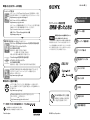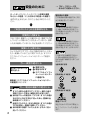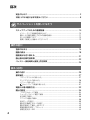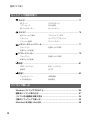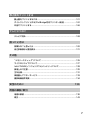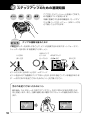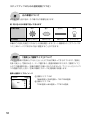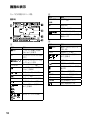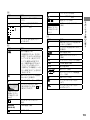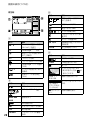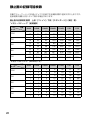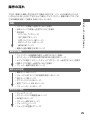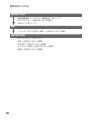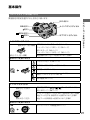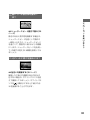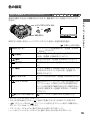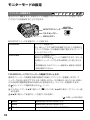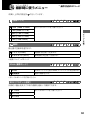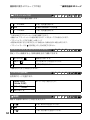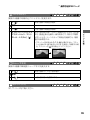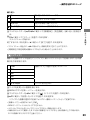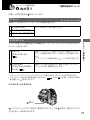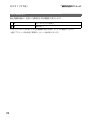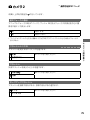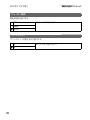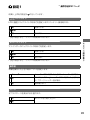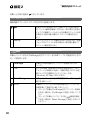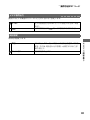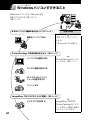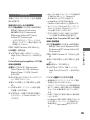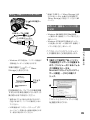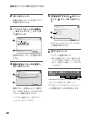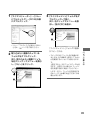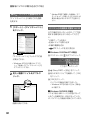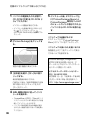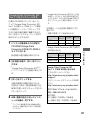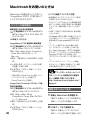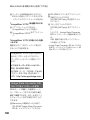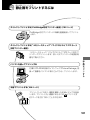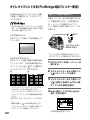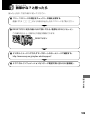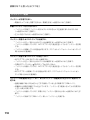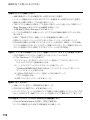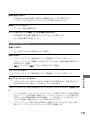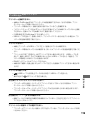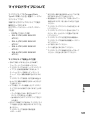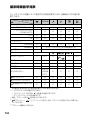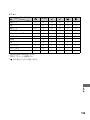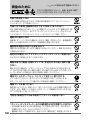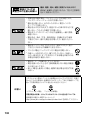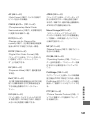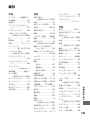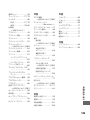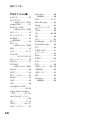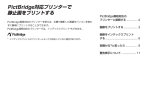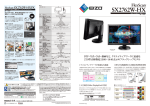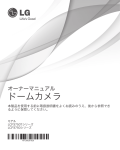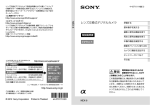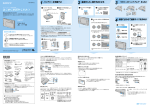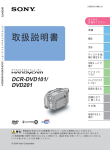Download 活用編・困ったときは
Transcript
ý 困ったときは(サポートのご案内)
2-654-494-02 (1)
ホームページで調べる
サイバーショットおよび
「Image Data Converter SR」の最新サポート情報
(製品に関する Q&A、パソコンとの接続方法など)
はこちらのホームページから
http://www.sony.co.jp/cyber-shot/support/
サイバーショットを
サイバーショットオフィシャル WEB サイト
http://www.sony.co.jp/cyber-shot/
サイバーショットの最新情報、撮影テクニック、アクセサリーなどに関する情報
を掲載しています。英語の取扱説明書のダウンロードもできます。
(English manual download service is available.)
サイバーショット取扱説明書
活用編・困ったときは
付属ソフトウェア(PicturePackage)
のサポート情報
使いこなそう
メニューを使う
http://www.ppackage.com/
電気製品は安全のための注意事項を守らないと、
火災や人身事故になることがあります。
電話で問い合わせる(おかけ間違いにご注意ください。)
サイバーショットおよび「Image Data Converter SR」に関するお問い合わせ窓口
テクニカルインフォメーションセンター
電話:0564-62-4979
受付時間: 月∼金曜日:午前 9 時∼午後 8 時
土、日曜日、祝日:午前 9 時∼午後 5 時
お問い合わせの際は、本機をお手元にご用意ください。
この取扱説明書には、事故を防ぐための重要な注意事項と製品
セットアップ画面を使う
の 取 り 扱 い か た を 示 し て い ま す。本 書 と 別 冊 の「 サ イ バ ー
ショット取扱説明書 はじめにお読みください」をよくお読み
のうえ、製品を安全にお使いください。お読みになったあとは、
いつでも見られるところに必ず保管してください。
PicturePackage に関するお問い合わせ窓口
パソコンで楽しむ
静止画をプリントする
ピクセラユーザーサポートセンター
電話:06-6633-3900
受付時間: 月∼日曜日 午前 9 時∼午後 5 時
(年末、年始、祝日を除く)
DSC-R1
テレビにつなぐ
指定宅配便での修理品のお引取り、修理後の製品のお届けまでを一括して行
います。テクニカルインフォメーションセンターへお電話いただくか、
WEB サイトをご覧ください。
http://www.sony.co.jp/di-repair/
困ったときは
ý カスタマー登録のご案内
カスタマー登録していただくと、安心・便利な各種サポートが受けられます。
詳しくは、同梱のチラシ
「カスタマー登録のご案内」
もしくはご登録 WEB サイト
をご覧ください。
その他
http://www.sony.co.jp/di-regi/
登録後は登録者専用お問い合わせ窓口をご利用いただけます。
詳しくは下記の URL をご覧ください。
http://www.sony.co.jp/cyber-shot/contact/
「はじめにお読みください」
(別冊)
本機を使うための準備と、基本的な撮
影・再生の方法を説明しています。
用語の解説 / 索引
この説明書は 100%古紙再生紙と VOC ( 揮発性
有機化合物 ) ゼロ植物油型インキを使用しています。
Printed in Japan
安全のために
© 2005 Sony Corporation
安全のために
誤った使いかたをしたときに生じる感電や傷害
など人への危害、また火災などの財産への損害を
未然に防止するため、次のことを必ずお守りくだ
さい。
「安全のために」の注意事項を守る
定期的に点検する
1 年に 1 度は、電源コードに傷がないか、電源プラグ部
とコンセントの間にほこりがたまっていないか、故障
したまま使用していないか、などを点検してください。
故障したら使わない
カメラや AC アダプターなどの動作がおかしくなっ
たり、破損していることに気がついたら、すぐにテ
クニカルインフォメーションセンターへご相談く
ださい。
万一、異常が起きたら
変な音・においがしたら
煙が出たら
136 ∼ 138 ページも
あわせてお読みください。
警告表示の意味
この取扱説明書や製品では、次の
ような表示をしています。
この表示のある事項を守らない
と、極めて危険な状況が起こり、
その結果大けがや死亡にいたる
危害が発生します。
この表示のある事項を守らない
と、思わぬ危険な状況が起こり、
その結果大けがや死亡にいたる
危害が発生することがあります。
この表示のある事項を守らない
と、思わぬ危険な状況が起こり、
けがや財産に損害を与えることが
あります。
注意を促す記号
電源を切る
電池をはずす
テクニカルインフォ
メーションセンター
に連絡する
行為を禁止する記号
裏表紙にテクニカルインフォメーションセンター
の連絡先があります。
万一、電池の液漏れが起きたら
すぐに火気から遠ざけてください。漏れた液や
気体に引火して発火、破裂の恐れがあります。
液が目に入った場合は、こすらず、すぐに水道水
などきれいな水で充分に洗ったあと、医師の治
療を受けてください。
液を口に入れたり、なめた場合は、すぐに水道水
で口を洗浄し、医師に相談してください。
液が身体や衣服についたときは、水でよく洗い
流してください。
2
行為を指示する記号
電池について
安全のためにの文中の「電池」と
は、
「バッテリーパック」も含み
ます。
サイバーショットを楽しむために
まずは準備をして、簡単に撮影しよう!
別冊「はじめにお読みください」
1 バッテリーを準備する
2 電源を入れ、時計を合わせる
3 記録メディア(別売り)を入れる
4 用途に合わせて画像サイズを決める
5 簡単に撮る(オート撮影)
6 画像を見る / 削除する
本書では、 別冊「はじめに」とご案内しています。
少し慣れたら、本機の機能を使いこなそう!
本書
•
お好みの設定で撮影する 28 ページ
•
メニューを使って、さまざまな撮影 / 再生を楽しむ
63 ページ
•
本機のお買い上げ時の設定を変える 71 ページ
さらに、パソコンやプリンターとつないで楽しもう!
•
本書
画像をパソコンに取り込んで活用
84 ページ
•
本機をプリンターに直接つないでプリント
(PictBridge 対応プリンターのみ)
102 ページ
3
目次
安全のために ...................................................................................... 2
お使いになる前に必ずお読みください .................................................... 8
サイバーショットを使いこなそう
ステップアップのための基礎知識 ........................................................ 10
ピント−クリアな画像を撮るために ............................................................10
露出−光の量を調整して好みの画像を撮る ...................................................11
色−光の影響について ...............................................................................12
画質−「画素」
と「画像サイズ」について .........................................................12
操作の前に
各部のなまえ .................................................................................... 14
画面の表示 ....................................................................................... 18
画面表示を切り換える ........................................................................ 21
静止画の記録可能枚数 ........................................................................ 22
バッテリー使用時間と撮影 / 再生枚数 ................................................... 24
撮る
(応用)
操作の流れ ....................................................................................... 25
基本操作........................................................................................... 27
コマンドダイヤルの使いかた ......................................................................27
モードダイヤルの使いかた .........................................................................28
メニューの使いかた ..................................................................................30
(セットアップ)画面の使いかた ...............................................................31
場面から選ぶ撮影方法 ........................................................................ 32
露出の設定 ....................................................................................... 34
プログラムオートで撮る ............................................................................34
シャッタースピード優先で撮る ...................................................................35
絞り優先で撮る .........................................................................................36
マニュアル露出で撮る ...............................................................................38
測光モードを選ぶ .....................................................................................39
露出を手動補正する− EV 補正 ....................................................................40
露出を固定して撮る− AE ロック ................................................................42
最適な露出を探す−ブラケット ...................................................................43
感度を変える− ISO ..................................................................................44
4
ピントの設定 .................................................................................... 45
オートフォーカスの方法を選ぶ ...................................................................45
手動でピントを合わせる ............................................................................47
フラッシュ ....................................................................................... 49
フラッシュモードを選ぶ ............................................................................49
手動でフラッシュを発光する−ポップアップフラッシュモード .......................50
フラッシュシンクロを選ぶ .........................................................................51
外部フラッシュを使う ...............................................................................52
色の設定........................................................................................... 55
色合いを調節する−ホワイトバランス .........................................................55
画像の色合いを選ぶ− COLOR(色再現).....................................................57
連続撮影する .................................................................................... 59
連写する ..................................................................................................59
RAW データで撮る ............................................................................ 60
RAW モード− Mode(撮影モード).............................................................60
構図を決める .................................................................................... 61
グリッドラインを表示する .........................................................................61
モニターモードの設定 ........................................................................ 62
フリッカーを軽減する ...............................................................................62
メニューを使う
撮影時に使うメニュー ........................................................................ 63
(画像サイズ)
Mode(撮影モード)
(フラッシュレベル)
COLOR(色再現)
(コントラスト)
(画質)
BRK(ブラケット設定)
PFX(P. エフェクト)
(彩度)
(シャープネス)
(セットアップ)
再生時に使うメニュー ........................................................................ 66
(フォルダ)
DPOF
(プロテクト)
(プリント)
(スライドショー)
(リサイズ)
(回転)
(セットアップ)
トリミング
5
目次(つづき)
セットアップ画面を使う
1
2
カメラ 1 ....................................................................................... 71
AF モード
デジタルズーム
パワーセーブ
日付 / 時刻
AF イルミネーター
オートレビュー
カメラ 2 ....................................................................................... 75
拡大フォーカス表示
フラッシュシンクロ
フラッシュ
ポップアップフラッシュ
フリッカー軽減
グリッドライン
メモリースティックツール ............................................................ 77
フォーマット
記録フォルダ作成
記録フォルダ変更
CF カードツール............................................................................ 79
フォーマット
記録フォルダ作成
記録フォルダ変更
1
2
設定 1 .......................................................................................... 81
LCD バックライト
EVF バックライト
操作音
ゼブラ
設定 2 .......................................................................................... 82
ファイルナンバー
USB 接続
ビデオ信号出力
時計設定
パソコンで楽しむ
Windows パソコンでできること ......................................................... 84
画像をパソコンに取り込む.................................................................. 87
パソコン内の画像を本機で見る ........................................................... 94
付属のソフトウェアで楽しむ .............................................................. 95
Macintosh をお使いのときは ............................................................. 98
6
静止画をプリントする
静止画をプリントするには................................................................ 101
ダイレクトプリントする(PictBridge 対応プリンター使用)................... 102
お店でプリントする ......................................................................... 106
テレビにつなぐ
テレビで見る .................................................................................. 108
困ったときは
故障かな?と思ったら ...................................................................... 109
自己診断表示と警告表示 ................................................................... 121
その他
“メモリースティック”について ......................................................... 125
マイクロドライブについて................................................................ 127
InfoLITHIUM(インフォリチウム)バッテリーについて..............................128
使用上のご注意 ............................................................................... 129
主な仕様......................................................................................... 131
保証書とアフターサービス................................................................ 133
撮影時機能早見表 ............................................................................ 134
安全のために
136
用語の解説 / 索引
用語の解説 ..................................................................................... 139
索引 ............................................................................................... 143
7
お使いになる前に必ずお読みください
本機で使用できる“メモリースティッ
ク”
(別売り)
本機で使用する IC 記録メディアは
“メモリー
“メモ
スティック”
(“MemoryStick”)です。
リースティック”のサイズには 2 種類ありま
す。
“メモリースティック”
:本機で使用可
能です。
カール ツァイスレンズ搭載
本機はカール ツァイスレンズを搭載し、繊細
な映像表現を可能にしました。本機用に生産
されたレンズは、ドイツ カール ツァイスと
ソニーで共同開発した、MTF# 測定システム
を用いてその品質を管理し、カール ツァイス
レンズとしての品質を維持しています。
さらに本機は T* コーティングを採用してお
り、不要な反射を抑え、忠実な色再現性を実
現しております。
#
“メモリースティック デュオ”
:メモ
リースティック デュオ アダプターに
入れて、本機で使用可能です。
メモリースティック
デュオ アダプター
コントラストの再現性を表す指標です。被
写体のある部分の光を、画像の対応する位
置にどれだけ集められるかを表す数値。
AC アダプターに関するご注意
•
AC アダプターの DC プラグを金属類で
ショートさせないでください。故障の原因
になります。
•
AC アダプターの DC プラグを汚れたまま
使わないでください。汚れは乾いた綿棒な
どで拭き取ってください。汚れたままご使
用になると、正しく充電されないことがあ
ります。
•“メモリースティック”について詳しくは、
125 ページをご覧ください。
InfoLITHIUM(インフォリチウム)
バッテリーについてのご注意
初めてお使いになるときは、付属のバッテ
リー NP-FM50 を必ず充電してください。
(→別冊「はじめに」手順 1 )
•
•
8
バッテリーを使い切らない状態でも充電で
きます。また充電が完了しなくても途中ま
で充電した容量分はお使いいただけます。
モ ジ ュ レ ー シ ョ ン トランスファー フ ァ ン ク シ ョ ン
Modulation Transfer Function の略。
撮影内容の補償はできません
万一、カメラや記録メディアなどの不具合に
より撮影や再生がされなかった場合、画像な
どの記録内容の補償については、ご容赦くだ
さい。
バックアップのおすすめ
•
バッテリーを長持ちさせるために、長時間
使用しない場合は、本機で使い切ったあと、
バッテリーを取りはずして湿度の低い涼し
い場所で保管してください(128 ページ)。
万一の誤消去や破損にそなえ、必ず予備の
データコピー(バックアップ)をおとりくだ
さい。
•
バッテリーについて詳しくは、128 ページ
をご覧ください。
撮影・再生に際してのご注意
•
本機は防じん、防滴、防水仕様ではありませ
ん。
「使用上のご注意」もご覧ください(129
ページ)。
•
必ず事前にためし撮りをして、正常に記録
されていることを確認してください。
•
本機を濡らさないでください。水滴が内部
に入り込むと、故障の原因になるだけでな
く、修理できなくなることもあります。
•
液晶画面を強く押さないでください。画面
にムラが出たり、液晶画面の故障の原因に
なります。
•
日光および強い光に向けて本機を使用しな
いでください。目に回復不可能なほどの障
害ををきたすおそれがあります。また故障
の原因になります。
•
寒い場所で使うと、画像が尾を引いて見え
ることがありますが、故障ではありません。
•
本機のレンズ部をぶつけたり、無理な力を
かけないようご注意ください。
•
強力な電波を出すところや放射線のある場
所で使わないでください。正しく撮影・再
生ができないことがあります。
•
砂やほこりの舞っている場所でのご使用は
故障の原因になります。
•
結露が起きたときは、結露を取り除いてか
らご使用ください(129 ページ)。
•
本機に振動や衝撃を与えないでください。
誤作動したり、画像が記録できなくなるだ
けでなく、記録メディアが使えなくなった
り、撮影済みの画像データが壊れることが
あります。
•
フラッシュの表面の汚れは取り除いてくだ
さい。発光による熱でフラッシュ表面の汚
れが変色したり、貼り付いたりすると、充分
に発光できない場合があります。
液晶画面、液晶ファインダー(搭載機
種のみ)およびレンズについてのご注意
•
液晶画面や液晶ファインダーは有効画素
99.99%以上の非常に精密度の高い技術で
作られていますが、黒い点が現れたり、白や
赤、青、緑の点が消えないことがあります。
これは故障ではありません。これらの点は
記録されません。
黒い(白 / 赤 / 青 / 緑)点
画像の互換性について
本機は、
(社)電子情報技術産業協会
(JEITA)にて制定された統一規格“Design
(DCF)に
rule for Camera File system”
対応しています。
•
•
本機で撮影した画像の他機での再生、他機
で撮影 / 修正した画像の本機での再生は保
証いたしません。
著作権について
あなたがカメラで撮影したものは、個人とし
て楽しむほかは、著作権法上、権利者に無断
で使用できません。なお、実演や興業、展示物
などの中には、個人として楽しむなどの目的
があっても、撮影を制限している場合があり
ますのでご注意ください。
電波障害自主規制について
この装置は、情報処理装置等電波障害自主
規制協議会(VCCI)の基準に基づくクラス
B 情報技術装置です。この装置は、家庭環
境で使用することを目的としていますが、
この装置がラジオやテレビジョン受信機
に近接して使用されると、受信障害を引き
起こすことがあります。取扱説明書に
従って正しい取り扱いをしてください。
本書中の画像について
•
液晶画面や液晶ファインダー、レンズを太
陽に向けたままにすると故障の原因になり
ます。窓際や屋外に置くときはご注意くだ
さい。
画像の例として本書に掲載している写真はイ
メージです。本機を使って撮影したものでは
ありません。
表示言語について
本機のメニュー項目や警告などの表示は、日
本語のみに対応しております。
9
サイバーショットを使いこなそう
ステップアップのための基礎知識
ここでは、サイバーショットを使いこなすた
ピント
露出
色
画質
めの基礎について説明します。
本機に搭載された多彩な機能は、モードダイ
や、メニュー(63 ページ)
な
ヤル
(28 ページ)
どで使うことができます。
ピント
クリアな画像を撮るために
本機はシャッターを半押しすることで、ピントを自動で合わせます(オートフォーカス)。
シャッターを半押しする習慣をつけましょう。
いきなり
押し込む
半押しにして
ピントが
AE/AF ロック
合ってから
点滅 点灯
110分
1M
FINE
押し込む
ピピッ
101
96
M AF
30 F2.8
ピントがうまく合わないときは:47 ページ
ピントを合わせても画像がクリアでないときは、手ぶれを起こしている場合がありま
す: 次の「手ぶれを起こさないためのヒント」をご覧ください。
手ぶれを起こさないためのヒント
脇を締め、カメラをしっかり押さえてください。そばに木などがあれば寄りかか
ると安定します。また、三脚の使用、暗い場所でのフラッシュの使用もおすすめし
ます。
10
露出
光の量を調整して好みの画像を撮る
露出と記録感度を調整することで、さまざまな仕上がりにすることができます。露出と
露出:
シャッタースピード=光を取り入れる時間
絞り=光の入口の大きさ
ISO 感度=記録側の感度
露出オーバー
=光が多すぎる
画面が白くなる
本機は露出が適正になるように自動調
サイバーショットを使いこなそう
はシャッターを切ったときに取り入れる光の量のことです。
整します
(オート撮影時)
が、以下の機能
でお好みの状態に調整することができ
ます。
露出が適正
マニュアル露出:
シャッタースピードと絞りを手動調整
露出アンダー
=光が少なすぎる
画面が暗くなる
38 ページ
EV 補正:
自動調節した露出を補正 40 ページ
測光モード:
露出を自動調整する場所を変更
39 ページ
ISO 感度の調整
ISO とは、光を受け取る撮像素子(写真フィルムに相当する部分)の感度をあらわす単
位です。同じ露出で撮影しても、設定によって仕上がる画像が変わります。ISO 感度を
調整 44 ページ
ISO 感度が高い
露出が足りない場所でも、明るめに記録することができます。
ただし、画像にざらつきが生じやすくなります。
ISO 感度が低い
ざらつきの少ない画像を撮ることができます。
ただし露出が足りない場合は、画像は暗めに記録されることがあります。
11
ステップアップのための基礎知識(つづき)
色
光の影響について
被写体の見た目の色は、その場の光の影響を受けます。
例:同じ色が光の影響で違って見えます
天候や照明
光の特性
晴れ
曇り
蛍光灯
電球
基準となる白
青みがかる
緑がかる
赤みがかる
本機はこの変化を適正にするように自動調整します
(オート撮影時)
が、
[ホワイトバラ
ンス]
(55 ページ)でお好みの色に調整することができます。
画質
「画素」と「画像サイズ」について
デジタル写真は「画素(ピクセル)
」
という小さな点が集まって作られています。
「画素」
を多く使うと、写真は大きく、データ量は多く、画面は精細になります。
「画像サイズ」
とはこの画素数を指し、本機の画面では違いはわかりませんが、プリントしたりパソコ
ンの画面で見たときに、写真の精細さやデータ処理時間に影響します。
画素と画像サイズのイメージ
3888画素
12
864画素
画素
2
2592画素
1296画素
画像サイズ:10M
1
3888 画素× 2592 画素= 10077696 画素
画像サイズ:1M
1296 画素× 864 画素= 1119744 画素
用途にあわせてサイズを選ぶ
( 別冊「はじめに」手順 4 )
画素
画素数が多い
が多い)
画素数が少ない
(粗いが、データ量
が少ない)
お買い上げ時の設定は
例:A3/A3 ノビ **
サイズまでの用紙
に印刷する
例:ホームページ
作成用
で示しています。
静止画画像サイズ *
10M(3888 × 2592)
用途の例
大きい
大切な画像を保存したり、A3/A3 ノビ ** サイズへの
引き伸ばしや A4 サイズ高精細プリントする場合
7M(3264 × 2176)
サイバーショットを使いこなそう
(細密で、データ量
A4 サイズプリントや A5 サイズ高精細プリントす
5M(2784 × 1856)
る場合
3M(2160 × 1440)
1M(1296 × 864)
小さい
写真のL判でプリントする場合
より多くの画像を撮影する場合
ホームページ作成用の場合
* 本機の画像サイズはすべて、写真の印画紙、ポストカードなどと同じく 3:2 の横縦比です。
** A3 よりもひと回り大きいサイズです。A3 サイズに余白をつけて印刷することができます。
画質(圧縮率)設定をあわせて使う
(63 ページ)
デジタル写真を保存するときの圧縮率を変更することができます。圧縮率を高くすると
写真の精細さは落ちますが、データ量は少なくなります。
13
各部のなまえ
カッコ内の数字はページ数。
1
距離基準表示
( 別冊
「はじめに」
手順 5 )
ホワイトバランス
2
8
WB ボタン
(55)
3
9
PUSH AUTO ボタン
(47)
4
q;
5
qa
qs
FOCUS スイッチ
(47)
6
7
プッシュ
オート
フォーカス
アクセサリー
ACC 端子
(52)
(USB)
端子(89)
ビデオ
アウト
VIDEO OUT 端子
(108)
qd
qf
qg
qh
qj
アドバンストアクセサリーシュー
(52)
パワー
POWER ランプ
( 別冊
「はじめに」
手順 2 )
シャッターボタン
( 別冊
「はじめ
に」手順 5 )
パワー
POWER スイッチ
( 別冊
「はじめ
に」手順 2 )
セルフタイマーランプ
( 別冊
「はじ
めに」手順 5 )/AF イルミネーター
(73)
フラッシュ( 別冊
「はじめに」手順
5)
ズームリング
(71、 別冊
「はじめ
に」手順 5 )
24 28 35 50 70 100 120 Equiv.135
•
35 mm 換算です。
(フラッシュ)
ボタン(49)
14
DC IN 端子
端子カバー
1
1
6
2
7
3
8
4
9
2
qs
q;
5
qa
qs
3
4
qd
qf
qd
5
qg
ロック
AE LOCK/ (削除)
ボタン
(42、
別冊
「はじめに」手順 6 )
(再生)ボタン( 別冊
「はじめに」
手順 6 )
ファインダー( 別冊
「はじめに」手
順5)
ファインダー
6
qh
7
液晶画面
(21)
ショルダーストラップ取り付け部
(17)
チャージ
オート
(フラッシュチャージ)/CHG ラン
FINDER/AUTO/LCD スイッチ
(
「はじめに」手
プ(オレンジ)
( 別冊
順1)
別冊「はじめに」手順 5 )
メニュー
MENU ボタン
(30)
モードダイヤル
(28)
メインコマンドダイヤル
(27)
(測光モード)
ボタン
(39)
ISO ボタン
(44)
(連写)/BRK ボタン
(59、43)
ショルダーストラップ取り付け部
スピーカー
(17)
(画面表示切り換え)ボタン
(21)
サブコマンドダイヤル
(27)
マルチセレクター(///)
(30)
(
“メモリースティック”
)/CF
(CF カード)スイッチ
( 別冊
「はじ
めに」手順 3 )
アクセスランプ
( 別冊
「はじめに」
手順 3 )
サイバーショットを使いこなそう
8
9
q;
qa
ブラケット
リセット
RESET ボタン
(109)
CF カード挿入口
( 別冊
「はじめに」
手順 3 )
“メモリースティック”
挿入口
( 別
冊「はじめに」手順 3 )
( 別冊
CF カード取りはずしつまみ
「はじめに」手順 3 )
“メモリースティック”/CF カードカ
「はじめに」手順 3 )
バー( 別冊
モニター
MONITOR スイッチ
(62)
15
各部のなまえ(つづき)
視度調節レバー( 別冊
「はじめに」
手順 5 )
1
2
撮影時: (デジタルズーム)
ボタン
(71)
再生時: (再生ズーム)
ボタン
( 別
冊「はじめに」手順 6 )
(セルフタイマー)/ (インデッ
手順
クス)ボタン( 別冊「はじめに」
3
4
5、6 )
5
6
三脚用ネジ穴
(底面)
•
三脚を取り付けるときは、ネジの長さが
5.5 mm 未満の三脚を使う。
ネジの長さが 5.5 mm 以上の三脚では
しっかり固定できず、本機を傷つけるこ
とがあります。
マニュアルフォーカスリング
(47)
レンズ
バッテリーカバー(底面)
バッテリー取りはずしつまみ
( 別
冊「はじめに」手順 1 )
( 別冊
「はじめ
バッテリー挿入口
に」手順 1 )
16
ショルダーストラップを取り付ける
レンズフードを取り付けていても、レンズ
キャップを付けられます。
•
レンズフードを取り付けているとフラッ
シュや AF イルミネーターの発光がさまた
げられます。
レンズフードを収納する
レンズフードを使わないときは、レンズ
フードの向きを逆に取り付けて固定す
ることができます。
レンズフードを下記の向きにして、レン
ズフードの
とレンズ部の を合わせて
取り付け
()
、
「カチッ」
と音がするまで
回し、 に合わせる
()
。
1
レンズフードを取り付ける
屋外など明るいところで撮影するとき
サイバーショットを使いこなそう
•
2
は、不要な光による画質劣化をおさえる
ためにレンズフードを取り付けること
をおすすめします。
レンズフードを下記の向きにして、レン
ズフードの
とレンズ部の を合わせ
て取り付け()、
「カチッ」
と音がするま
で回し、 に合わせる()
。
コンバージョンレンズ(別売り)を取り
付ける
周囲をもっと広く撮りたいときや、遠く
を拡大して撮りたいときに使います。
レンズアダプター(別売り)を取り付
ける。
1
2
コンバージョンレンズを取り付ける。
•
詳しくは、コンバージョンレンズの取扱説
明書をご覧ください。
17
画面の表示
カッコ内の数字はページ数。
撮影時
ȣ
表示
意味
Adobe RGB
色再現(57)
VIVID
ǁ
彩度(64)
S AF M AF C AF
AF モード(46)
AF 測距枠表示(45)
1.0m
マニュアルフォーカス距
離表示(47)
Ȥ
Ȣ
表示
表示
110
バッテリー残量({ 別冊
「はじめに」手順 1 )
バッテリープリエンド
(24、
121)
モードダイヤル(シーンセ
レクション)
(29)
PSAM
モードダイヤル(28)
意味
RAW
RAW モード(60)
10M
7M
3M
1M
FINE STD
101
REAR
フラッシュシンクロ(51)
外部フラッシュ(52)
ズーム(71、{ 別冊「はじ
めに」手順 5 )
1.3
ホワイトバランス(55)
WB
18
画像サイズ({ 別冊「はじ
めに」手順 4 )
画質(63)
記録フォルダ(77)
CF カード残量(23)
フラッシュモード(49)
赤目軽減(50)
5M
“メモリースティック”残
量(22)
カメラモード({ 別冊「は
じめに」手順 5 )
SL
連写 / ブラケットモード
(59、43)
BRK
意味
±0.7EV
ブラケット設定値(43)
400
撮影残枚数(22)
C:32:00
自己診断表示(121)
日付 / 時刻表示(73)
ȥ
ǂ
表示
意味
バッテリーエンド(24、
121)
+
スポット測光照準(39)
コントラスト(65)
シャープネス(65)
AF 測距枠(45)
DPOF
メニュー / ガイドメニュー
(18 ページの (30)
画面イラスト
には出ていま
せん)
ȧ
プッシュ AF/ 拡大フォー
カス枠(47)
表示
意味
ÿ
AE/AF ロック({ 別冊「は
じめに」手順 5 )
Ȧ
表示
マクロ({ 別冊「はじめに」
手順 5 )
意味
手ぶれ警告(10)
• 光量不足のため、手ぶれ
が起こりやすい状況を示
しています。表示されて
いても撮影は可能です
が、光量を増やすために
フラッシュを使ったり、
三脚などで本機をしっか
りと固定することをおす
すめします。
セルフタイマー({ 別冊
「はじめに」手順 5 )
ON
AF イルミネーター(73)
ヒストグラム(21、40)
• 表示不能のときは
表示されます。
サイバーショットを使いこなそう
測光モード(39)
が
ISO 感度(44)
NR スローシャッター
(36)
125
シャッタースピード(35)
TIME
TIME 撮影(38)
F3.5
絞り値(36)
EV バー(40)
ホワイトバランス微調整
バー(56)
AE ロック(42)
マニュアルフォーカス
(47)
マニュアルフォーカス
LOCK(47)
(18 ページの
画面イラスト
には出ていま
せん)
ピクチャーエフェクト
(64)
00:00:00
TIME 撮影(38)
[00:03:00]
ゼブラ(41)
19
画面の表示(つづき)
Ȥ
再生時
表示
意味
10M
7M
3M
1M
5M
101
101
画像サイズ({ 別冊「はじ
めに」手順 4 )
記録フォルダ(77)
再生フォルダ(66)
フォルダ移動(66)
“メモリースティック”残
量(22)
Ȣ
CF カード残量(23)
表示
意味
バッテリー残量({ 別冊
「はじめに」手順 1 )
110
8/8 12/12
画像番号 / 再生フォルダ内
画像枚数
C:32:00
自己診断表示
(121)
PictBridge 接続(103)
再生モード({ 別冊「はじ
めに」手順 6 )
ȥ
表示
プロテクト(66)
プリント予約マーク(106)
+2.0EV
PictBridge プリント選択
(103)
USB ケーブル抜き禁止
(104)
ȣ
表示
意味
フラッシュ
ホワイトバランス(55)
WB
Adobe RGB
色再現(57)
VIVID
ISO 感度(44)
500
シャッタースピード(35)
F3.5
絞り値(36)
101-0012
20
フォルダ - ファイル番号
(66)
EV 補正値(40、43)
ゼブラ
ヒストグラム(21、40)
ズーム({ 別冊「はじめに」
手順 6 )
1.3
意味
測光モード(39)
• 表示不能のときは
が
表示されます。
2005 1 1
9:30 AM
画像の記録日時(73)
DPOF
メニュー / ガイドメニュー
(左の画面イ (30)
ラストには出
ていません)
モドル / ツ
ギヘ
前後の画像を表示
画面表示を切り換える
(画面表示切り換え)ボタンを押すた
•
びに、画面の表示が以下のように切り換
わります。
– フラッシュを発光したとき
– シャッタースピードが遅い、速いとき
撮影時
•
他機で撮影した画像はヒストグラムが表示
されないことがあります。
再生時
30 F2.8
-2 1 0 1 2+
ヒストグラム
(40 ページ)
AWB
ISO160
30 F2.8
110分 P
30 F2.8
0EV
R(赤)
G(緑)
B(青)
Y(明るさ)
(40 ページ)
サイバーショットを使いこなそう
撮影時(シャッターボタンを押す前の画像)
と再生時(シャッターボタンを押した後の
画像)のヒストグラム / ゼブラは、下記のと
き大きく異なります。
-2 1 0 1 2+
1M FINE 101
M AF
30 F2.8
-2 1 0 1 2+
110
*[ゼブラ]が[入]のときは、白とびを確認す
るための縞模様も表示されます(41 ペー
ジ)。
•
101-0003
1M
2005 1 1 10:30PM
モドル/ツギヘ
下記の場合、ヒストグラムは表示されません。
– 撮影時:メニュー表示時 / デジタルズーム
領域での撮影時
– 再生時:メニュー表示時 / インデックス再
生時 / 再生ズーム時 / 静止画回転時
21
静止画の記録可能枚数
本機でフォーマットした記録メディアに記録できる撮影枚数の目安は次のとおりです。
記録枚数は撮影状況によって異なる場合があります。
静止画の記録枚数(画質 上段:
[ファイン]、下段:
[スタンダード])
(単位:枚)
“メモリースティック”
(通常撮影)
容量
サイズ
10M
7M
5M
3M
1M
32MB
64MB
128MB
256MB
512MB
1GB
2GB
6
12
25
46
94
192
394
12
25
51
92
188
384
789
8
16
32
59
121
247
506
15
30
60
109
223
456
934
12
24
49
89
181
370
759
24
49
98
178
363
741
1519
20
41
82
148
302
617
1266
40
82
164
297
605
1235
2532
57
115
232
420
854
1743
3574
122
246
493
892
1815
3705
7596
1GB
2GB
“メモリースティック”
(RAW モード)
容量
サイズ
10M
7M
5M
3M
1M
22
32MB
64MB
128MB
256MB
512MB
1
2
4
8
18
37
76
1
2
5
9
20
41
84
1
2
5
9
19
38
79
1
2
5
10
20
41
85
1
2
5
9
20
41
84
1
2
5
10
21
43
89
1
2
5
10
21
42
88
1
2
5
10
21
44
91
1
2
5
10
22
44
92
1
3
6
10
22
45
93
マイクロドライブ(通常撮影)
容量
サイズ
7M
5M
3M
1M
2GB
4GB
6GB
213
405
811
1217
426
811
1622
2434
273
520
1041
1562
505
961
1922
2883
410
780
1561
2343
821
1561
3123
4686
684
1301
2603
3905
1369
2603
5206
7810
1933
3674
7349
11026
4108
7809
15618
23431
4GB
6GB
サイバーショットを使いこなそう
10M
1GB
マイクロドライブ(RAW モード)
容量
サイズ
10M
7M
5M
3M
1M
1GB
2GB
41
78
156
235
45
86
173
260
43
81
163
245
46
88
176
265
45
86
173
259
48
91
183
274
47
90
181
271
49
93
187
281
49
94
189
284
50
96
192
288
RAW モード {60 ページ
静止画の撮影残枚数が 9999 枚より多いときは、
「>9999」と表示されます。
• 撮影した画像サイズをあとで変更できます
([リサイズ]、69 ページ)。
•
•
•
当社の従来モデルで撮影した画像を再生すると、実際の画像サイズと異なって表示される場合
があります。
23
バッテリー使用時間と撮影 / 再生枚数
右の表は撮影モードを
[通常撮影]
にし、
静止画撮影時
満充電した付属のバッテリーで温度
25℃の環境で使用した場合の目安です。
また、撮影 / 再生枚数は記録メディアを
交換しながら撮影 / 再生したときの目安
です。ご使用の状況によって記載より少
ない数値になる場合があります。
•
使用回数や経年変化により、バッテリー容
量は低下します(128 ページ)。
•
次のような場合は使用時間と撮影 / 再生枚
数は、表示よりも少なくなります。
記録
メディア
マイクロド 液晶画面 約 460 枚 約 230 分
ライブ
ファインダー 約 480 枚 約 240 分
•
− フラッシュ多用時
/ 切を繰り返したとき
− ズームを多用したとき
LCD バックライト]または[EVF バック
ライト]が[明]のとき
−[
−[
AF モード]が[コンティニュアス]のと
き
− バッテリーの容量が低下したとき
•
CF カードをお使いの場合は、使用時間と撮
影 / 再生枚数が異なることがあります。
撮影時の数値は以下の設定で撮影した数
値。
:
[ファイン]
− (画質)
−[AF モード][
: モニタリング]
− 30 秒ごとに 1 回撮影
− 1 回ごとにズームをW側、T側に交互に
いっぱいにする
− 2 回に 1 度、フラッシュを発光する
− 10 回に 1 度、電源を入 / 切する
測定方法は CIPA 規格による。
(CIPA:カメラ映像機器工業会、Camera
& Imaging Products Association)
•
•
画像サイズによって撮影枚数 / 使用時間が
変化することはありません。
静止画再生時
記録メディア
再生枚数
“メモリースティック” 約 11000 枚
マイクロドライブ
•
24
使用時間
液晶画面 約 500 枚 約 250 分
“メモリー
スティック” ファインダー 約 520 枚 約 260 分
− 周囲が低温のとき
− 電源の入
液晶画面 /
撮影枚数
ファインダー
約 6600 枚
使用時間
約 550 分
約 330 分
約 3 秒ごとにシングル画面で順番に再生し
た数値。
操作の流れ
下記は、準備から撮影、再生するまでの操作の流れです。いつ、どんな操作をしたらよ
いのか分からないときは、下記に沿って操作してみてください。撮影に関しては、さま
ざまな機能を設定して撮影する流れになっています。
•
バッテリーの準備 別冊
「はじめに」手順 1
•
記録メディアの準備 別冊
「はじめに」手順 3
•
基本設定
パワーセーブ(72 ページ)
日付 / 時刻(73 ページ)
LCD バックライト(81 ページ)
EVF バックライト(81 ページ)
操作音(81 ページ)
• 場面から選ぶ撮影方法
(32 ページ)
サイバーショットを使いこなそう
準備
撮影前の確認
•
ファインダー / 液晶画面の選択 別冊
「はじめに」手順 5
•
モニターモード(FRAMING/PREVIEW)
の選択
(62 ページ)
•
メディアの選択(
“メモリースティック”/CF カード) 別冊
「はじめに」手順 3
•
画像サイズの選択 別冊
「はじめに」手順 4
•
フリッカー軽減の設定
(62 ページ)
撮影方法の設定
•
撮影モード(60 ページ)
•
フォーカス(AF モード /AF 測距枠設定)
(45 ページ)
•
測光モード(39 ページ)
•
ホワイトバランス(55 ページ)
•
連写 / ブラケット
(59、43 ページ)
•
フラッシュモード(49 ページ)
撮影直前の補正
•
ズーム(71 ページ)
•
ホワイトバランス微調整
(56 ページ)
EV 補正(40 ページ)
フラッシュ調光(64 ページ)
• フォーカス
(47 ページ)
• フォーカス枠位置
(47 ページ)
•
•
25
操作の流れ(つづき)
撮影直前の設定
•
最終画像確認(ヒストグラム / 画面表示)
(40 ページ)
•
セルフタイマー 別冊
「はじめに」手順 5
•
AE ロック(42 ページ)
•
シャッターボタン半押し / 深押し 別冊
「はじめに」手順 5
撮影
撮影画像の確認
26
•
オートレビュー(74 ページ)
•
再生 別冊「はじめに」
手順 6
•
拡大表示 別冊
「はじめに」手順 6
•
インデックス表示 別冊
「はじめに」手順 6
•
削除 別冊「はじめに」
手順 6
基本操作
コマンドダイヤルの使いかた
数値設定や設定を選択するときなどに使います。
WB ボタン
メインコマンドダイヤル
ボタン
/BRK ボタン
サブコマンドダイヤル
ボタン
メインコマンドダイヤル
値を大きく / 右へ移動
プログラムシフト(P モード)
(34 ページ)
サイバーショットを使いこなそう
ISO ボタン
シャッタースピード(S モード)
(35 ページ)
絞り(A モード)
(36 ページ)
シャッタースピード
(M モード)
(38 ページ)
値を小さく / 左へ移動
再生画像の戻し / 送り 別冊「はじめに」手順 6
他のボタンを押しながら
フラッシュモード(49 ページ)
WB
ホワイトバランスモード(55 ページ)
測光モード(39 ページ)
BRK
連写 / ブラケットモード(59、43 ページ)
ISO 感度(44 ページ)
ISO
サブコマンドダイヤル
値を小さく / 戻り
露出補正(P/S/A/ / /
/
(38 ページ)
絞り(M モード)
モード)
(40 ページ)
インデックス時のページ送り / 戻し 別冊「はじめに」手順 6
再生ズームをする、解除する 別冊「はじめに」手順 6
値を大きく / 送り
再生ズーム倍率変更 別冊「はじめに」手順 6
他のボタンを押しながら
WB
ホワイトバランス微調整(56 ページ)
27
基本操作(つづき)
モードダイヤルの使いかた
モードダイヤルを、操作したい機能に合わせて設定します。
各機能やメニュー、セットアップの設定時にお使いになれるモードを見出しの横に白
いアイコンで示しています。
モードダイヤル
静止画撮影モード
:静止画オート撮影
自動設定で簡単に撮影できます。 別冊
「はじめに」手順 5
:シーンセレクション
あらかじめ、撮影状況に合わせて用意された設定で撮影できます
(29 ページ)
。
P
:プログラムオート撮影
露出(シャッタースピードと絞り)
は本機が自動設定します。
S
:シャッタースピード優先撮影
シャッタースピードを手動設定します
(35 ページ)
。
A
:絞り優先撮影
絞りを手動設定します
(36 ページ)
。
M
:マニュアル露出撮影
露出(シャッタースピードと絞り)
を手動設定します
(38 ページ)
。
28
シーンセレクション
シーンセレクションのいずれかを選ぶ。
夜景&人物モード *
夜景モード *
ポートレート
風景モード
モード
背景をぼかし、被写 遠景にピントを合わ 夜景をバックに、手 暗い雰囲気を損なわ
ずに、遠くの夜景を
体の人物を際だたせ せ、遠くの風景など 前の人物を撮る。
撮る。
を撮る。
た画像を撮る。
シーンセレクションでは、シーンに合わせて最適な撮影ができるよう、機能設定の組み
サイバーショットを使いこなそう
撮影する。
合わせがあらかじめ決まっています。 はお好みの設定ができる機能です。
マクロ
フラッシュモード ホワイトバランス 連写 / ブラケット
−
−
**
/
**
AWB/ WB /
−
/
/
−
* シャッタースピードが遅くなるので、三脚のご使用をおすすめします。
** フラッシュモードが (強制発光)、 (強制発光赤目)のときは、選択が解除されオートになり
ます( WB(フラッシュ)と
(ワンプッシュ)のときは除く)。
29
基本操作(つづき)
メニューの使いかた
ボタン
モードダイヤル
マルチセレクター
MENU ボタン
1 電源を入れる。
2 撮影時メニュー:モードダイヤルを合わせる。
再生時メニュー:
ボタンを押す。
モードダイヤルの位置と撮影 / 再生モードによって、使用できる項目が異なります。
3 MENU ボタンを押し、メニューを表示する。
4 マルチセレクターを / に動かし、設定する
メニュー項目を選ぶ。
•
•
設定するメニュー項目がかくれている場合は、/ に動か
しつづけて表示する。
ファイン
FINE
スタンダード
画 質
Mode BRK
再生モードのときは、項目選択後、中央を押す。
5 / に動かして、設定を選ぶ。
選ばれた設定が拡大表示されて設定される。
6 MENU ボタンを押し、メニュー表示を消す。
撮影モードにするには
シャッターボタンを半押ししても、メニュー表示を消すことができます。
•
30
グレー表示の項目は設定できません。
PFX
(セットアップ)画面の使いかた
(セットアップ)画面を使うと、本機のお買い上げ時の設定を変更できます。
マルチセレクター
MENU ボタン
サイバーショットを使いこなそう
モードダイヤル
1 電源を入れる。
2 MENU ボタンを押し、メニューを表示する。
3 マルチセレクターを Í に動かし、 (セットアップ)の位置に進み、もう 1 度 Í に
動かす。
4 マルチセレクターを û/á/ç/Í に動かし、設定したい項目
を選ぶ。
選ばれた設定の枠が黄色に変わる。
5 中央を押して設定(実行)する。
(セットアップ)画面を終了するには、MENU ボタンを押す。
(セットアップ)画面からメニューに戻るには、マルチセレクターを ç に繰り返し動かす。
•
シャッターを半押しすると、 (セットアップ)画面が終了して撮影モードに戻ります。
µ メニューが表示されていないときは
MENU ボタンを長押し(約 1.5 秒)しても (セットアップ)画面になります。
設定変更を中止するには
[キャンセル]が選択項目にある場合は,それを選んでマルチセレクターの中央を押す。
ない場合は、設定しなおす。
•
設定は、電源を切ってからも保持されます。
31
場面から選ぶ撮影方法
オートモードで撮影することに慣れた
Q 夜景を撮るには?
ら、いろいろな撮影場面で、設定を変え
て撮影してみましょう。ここでは、いく
つかの撮影場面を参考に、代表的な撮影
方法を紹介します。
Q 背景をぼかしたポートレート
を撮るには?
シャッタースピード優先で撮る(35
ページ)
静止画オート撮影でフラッシュを発光
するとシャッタースピードが制限され、
フラッシュも届かないため夜景がきれ
いに写りません。シャッタースピードを
手動で遅くしてフラッシュを (発光禁
絞り優先で撮る(36 ページ)
止)
にし、EV 補正で明るさを抑えると、
背景をぼかして被写体を強調したい場
夜景でもきれいに撮ることができます。
合は、絞り値を手動で設定して撮影しま
す。絞りを開く(絞り値を小さくする)
ほ
ど、ピントが合う範囲が狭くなるので、
Q フラッシュを使用しないで撮
影するには?
背景がぼけます。
Q 逆光でポートレートを撮るに
は?
感度を変える(44 ページ)
フラッシュを使用できなかったり、
シャッタースピードを遅くできない場
合は、ISO 感度を上げて撮影してみま
フラッシュモードを選ぶ(49 ペー
ジ)
をいかして撮影することができます。
明るい場所では人物が暗く撮影されるこ
が出ない
手ぶれ警告表示
(123 ページ)
とがあります。これは背景が被写体よりも
ようなシャッタースピードになるよう
明るいためです。この場合は、フラッシュ
に ISO 感度を設定することをおすすめ
を (強制発光)にすると、背景と被写体を
します。
明るく撮影することができます。
•
32
しょう。ISO 感度を上げると周囲の光
フラッシュが届く範囲で使用できます。
Q 動いている被写体を撮るに
は?
動きのある人物や物を撮影する場合は、
シャッタースピードを速くして動作の
一瞬をとらえたり、シャッタースピード
を遅くして、意図的に流れるような画像
サイバーショットを使いこなそう
シャッタースピード優先で撮る(35
ページ)
にします。シャッタースピードを活用し
て、肉眼では見えない瞬間を表現してみ
ましょう。
Q きれいな夕焼けを撮るには?
色合いを調節する(55 ページ)
撮影した夕焼けの画像が自分の好みの
色でない場合は、ホワイトバランスを変
えて撮影してみましょう。ホワイトバラ
ンスを (太陽光)にすると夕焼けの赤
みを強調することができます。
33
露出の設定
プログラムオートで撮る
P
S
A
プログラムオート撮影では、静止画オート撮影
(モードダイヤル
M
)
と同様に被写体の
明るさに応じてシャッタースピードと絞り値を自動的に設定します。また、静止画オー
。
ト撮影では、設定できない撮影機能をメニューで設定できます
(134 ページ)
プログラムシフト
自動で設定されたシャッタースピードと絞り値の組み合わせを、露出を固定したまま
変更することができます。
メインコマンドダイヤル
ʌ メインコマンドダイヤルでシャッタースピードと絞り値の組み合わせを選ぶ。
プログラムシフト中は「 」が表示されます。
ʍ 撮影する。
プログラムシフトを解除するには、メインコマンドダイヤルを回して表示の「
戻す。
34
」を「 」に
•
シャッターボタンを半押ししているときは、絞り値とシャッタースピードの組み合わせを選べ
ません。
•
明るさが変わると絞り値とシャッタースピードはプログラムシフトの組み合わせを保持したま
ま変化します。
•
撮影状況によっては絞り値とシャッタースピードの組み合わせを変更できないことがありま
す。
•
フラッシュモードの設定を変更した場合は、プログラムシフトが解除されます。
•
モードダイヤルを「P」以外にする、測光モードを切り換える、または電源を切ると設定は解除さ
れます。
シャッタースピード優先で撮る
P
S
A
M
シャッタースピードを手動で調整できます。
タースピードを遅くすると動いているものが流れるように写ります。
被写体の明るさに応じた適正露出になるように、絞り値は自動調整されます。
速いシャッタースピード
遅いシャッタースピード
サイバーショットを使いこなそう
シャッタースピードを速くすると動いているものが止まっているように写り、シャッ
メインコマンドダイヤル
メインコマンドダイヤルでシャッタースピードを選ぶ。
以下の範囲で選べます。
ISO が[160]∼[800]のとき:1/2000 ∼ 30 秒
ISO が[1600]∼[3200]のとき:1/2000 ∼ 8 秒
撮影する。
•
1 秒以上は「1"」のように「"」が表示されます。
•
シャッタースピードを遅くするときは手ぶれを防ぐために三脚のご使用をおすすめします。
•
設定後に適正露出が得られない場合、シャッターボタンを半押しすると、画面の設定値表示が
点滅します。そのまま撮影できますが、設定し直すことをおすすめします。
•
フラッシュは (強制発光)
、 (強制発光赤目)または (発光禁止)になります。
•
シャッタースピードが速いときは、フラッシュを発光しても、明るさが充分でないことがあり
ます。
35
露出の設定(つづき)
NR スローシャッター
撮影した画像からノイズを低減し、きれいな画像を得る機能です。一定 * のシャッタースピード
を選択すると、自動的に NR スローシャッター機能が働き、シャッタースピード表示の前に「NR」
が表示されます。
シャッターボタンを深く
押し込む。
撮影中
このとき画面は黒くなり
ます。
処理中
「処理中」の表示が消える
と、画像が記録されます。
* ISO が[160]∼[400]のとき:1/6 秒またはそれよりも遅い場合
ISO が[800]∼[3200]のとき:1/25 秒またはそれよりも遅い場合
•
手ぶれを防ぐために三脚のご使用をおすすめします。
•
設定されているシャッタースピードの時間だけノイズを低減する処理を行うため、シャッター
スピードが遅く設定されているときは、処理に時間がかかります。
撮影のテクニック
走っている人や車、波しぶきなどを高速のシャッタースピードで撮
ると、肉眼ではとらえることができない瞬間を撮影できます。
また、低速のシャッタースピードで川の流れなど動きのあるものを
撮影すると、より自然な流動感のある画像になります。この場合手
ぶれしないように三脚のご使用をおすすめします。
•
本機を手で持って撮影する場合は、 (手ぶれ警告)表示が出ない範囲でシャッタース
ピードを設定することをおすすめします。
絞り優先で撮る
P
S
A
M
レンズに入る光量を手動で調整できます。
絞りを開く(絞り値を小さくする)
と光量が増えます。ピントの合う範囲が狭くなり、被
写体のみがくっきり写ります。絞りを閉じる
(絞り値を大きくする)
と光量が減ります。
ピントの合う範囲が広がり、画面全体がシャープに写ります。
被写体の明るさに応じた適正露出になるように、シャッタースピードは自動調整され
ます。
36
絞りを閉じる
メインコマンドダイヤル
メインコマンドダイヤルで絞り値を選ぶ。
サイバーショットを使いこなそう
絞りを開く
– ズームが W 側いっぱいのときは、F2.8 から F16
– ズームが T 側いっぱいのときは、F4.8 から F16
撮影する。
•
シャッタースピードは 1/2000 秒から 8 秒の範囲で自動調整されます。
•
設定後に適正露出が得られない場合、シャッターボタンを半押しすると、画面の設定値表示が
点滅します。そのまま撮影できますが、設定し直すことをおすすめします。
•
フラッシュは (強制発光)
、 (強制発光赤目)、 (スローシンクロ)
、 (スローシンクロ赤
目)または (発光禁止)になります。
撮影のテクニック
絞りの重要な効果であるピントの合う範囲のことを
「被写界深度」といいます。被写界深度
は絞りを開けると浅く
(ピントの合う範囲は狭く)なり、絞りを閉じると深く(ピントの合う
範囲が広く)なります。
絞りを開く
背景をぼかして被写
体をくっきり写す
絞りを閉じる
被写体と背景とにピ
ントが合うように写
す
画像全体をシャープにするのか、特定部分だけを強調するのか、撮影の意図によって絞りの
効果を上手に使い分けてください。
37
露出の設定(つづき)
マニュアル露出で撮る
P
S
A
M
シャッタースピードと絞り値を、手動で調整できます。
1 度設定した値は電源を切っても保持されます。希望の露出を決めておけば、後でモー
ドダイヤルを「M」にして同じ露出を再現することができます。
メインコマンドダイヤル
サブコマンドダイヤル
ʌ メインコマンドダイヤルでシャッタースピードを選ぶ。
ʍ サブコマンドダイヤルで絞り値を選ぶ。
設定した値と本機が判断した適正露出の差が画面上に EV バー(40 ページ)で表示され
る。0EV が本機が最適と判断した値。
-2 1 0 1 2+
100 F3.5
露出アンダー
50 F3.5
-2 1 0 1 2+
40 F3.5
適正露出
-2 1 0 1 2+
露出オーバー
ʎ 撮影する。
•
設定後に適正露出が得られない場合、シャッターボタンを半押しすると、画面の設定値表示が
点滅します。そのまま撮影できますが、設定し直すことをおすすめします。
•
フラッシュは (強制発光)、 (強制発光赤目)または (発光禁止)になります。
µ TIME 撮影について
任意の時間で露光できます。例えば、打ち上げ花火などを撮影するときに、打ち上がった瞬間に
シャッターボタンを押し込んで露光を開始し、花火が終わったときにシャッターを切る、などの
撮影ができます。
<
ISO 160 NR TIME
<
F2.8
ʌ シャッタースピードの[30″]の次に表示される[TIME]を選ぶ。
•
[8"]の次に[TIME]が表示されます。
ISO が[1600]または[3200]のときは、
ʍ シャッターボタンを 1 度押すと露光を開始し、2 度目にシャッターを押すと露光が終了
する。
38
ISO は[160]になります。
TIME 撮影できる時間は最大 3 分までです。3 分たつと自動でシャッターが切れます(バッテ
リー残量が少ないときは約 30 秒でシャッターが切れます)。
•
三脚(別売り)のご使用をおすすめします。
測光モードを選ぶ
P
S
A
M
本機が自動で露出を決めるとき、画面のどの部分で光を測るか
(測光)
を設定します。
メインコマンドダイヤル
+
マルチ
30 F2.8
-2 1 0 1 2+
サイバーショットを使いこなそう
•
•
ボタン
(測光モード)ボタンを押しながら、メインコマンドダイヤルを回し、希望の設定を選ぶ。
(
マルチ (マルチパターン測光)
:お買い上げ時の設定)
画面を多分割して測光し、全体のバランスをとって自動
調節する。
(中央重点測光)
画面の中央部に重点をおいて測光し、中央部付近の明る
さを基準に露出を決める。
(スポット測光)
被写体の一部分だけで測光する。
110分 P
1M FINE 101
スポット測光照準
被写体をここに合わせる
M AF
30 F2.8
•
-2 1 0 1 2+
逆光にある被写体や、背景と被写体のコントラストが強い
ときに便利です。
•
露出について 11 ページ
•
(スポット測光)や (中央重点測光)の場合、測光する場所とフォーカス位置を合わせたい
ときは、AF 測距枠を (中央重点 AF)にすることをおすすめします(45 ページ)。
39
露出の設定(つづき)
露出を手動補正する− EV 補正
P
S
A
M
本機が決定した露出を手動で変えることができます。被写体と背景のコントラスト
(明
暗の差)がきわめて大きい場合など、適正な露出が得られないときに使用します。
サブコマンドダイヤル
−方向
110分 P
1M FINE 101
+方向
M AF
30 F2.8
-2 1 0 1 2+
EV バー
サブコマンドダイヤルで補正値を選ぶ。
+側:画像が明るくなる。
0EV:本機が自動設定した露出。
−側:画像が暗くなる。
−方向
•
+方向
露出について 11 ページ
•
1/3EV 単位で露出値を調節できます。
•
被写体が極端に明るいときや暗いとき、またはフラッシュ撮影時は、補正が効かないことがあ
ります。
画面を確認しながら EV 補正を行う(ヒストグラム / ゼブラパターン)
画素数
ゼブラパターン
ゼブラアイコン
暗 明るさ 明
ヒストグラム
ヒストグラムは、明るさを示すグラフです。 (画面表示切り換え)ボタンを繰り返し押すと、画
面内に表示されます。表示が右寄りなら明るめの画像、左寄りなら暗めの画像です。ヒストグラ
ムで露出を確認しながら EV 補正します。
•
下記の場合もヒストグラムが表示されますが、EV 補正はできません。
−モードダイヤルが
「 」
、
「M」のとき
−静止画シングル画面再生時
40
ゼブラパターン
•
ゼブラパターンは実際の画像には記録されません。
µ 撮影のテクニック
撮影時、本機は自動で露出を設定しています。
逆光の人物や雪景色などのように全体が白っぽい被写体を撮影すると、本機が明るいと判
断して、露出が暗めになることがあります。その場合は+方向に補正すると効果的です。
+方向に補正
<
サイバーショットを使いこなそう
(セットアップ)画面で[ゼブラ]を[入]にして(81 ページ)、ヒストグラムを表示すると、白とび
している部分(輝度が一定レベルを超えて階調が失われている部分)
にゼブラパターン(縞模様)
が表示されます。白とびしている箇所を確認しながら EV 補正します。
また、画面いっぱいに黒い被写体を撮影するときは、本機が暗いと判断して、露出が明るめ
になることがあります。その場合は−方向に補正すると効果的です。
−方向に補正
<
露出オーバー / 露出アンダーになり過ぎないように(白とびしたり真っ黒につぶれないよう
に)、ヒストグラムを見ながら補正するとよいでしょう。
どの明るさが良いかは好みによるので、露出を変えていろいろな画像を試してみましょう。
41
露出の設定(つづき)
露出を固定して撮る− AE ロック
P
S
A
M
露出を先に決めてから撮りたい構図にして撮影できます。被写体と背景のコントラス
トが極端に強いときや、逆光時の撮影などに有効です。
シャッターボタン
AE LOCK ボタン
AE LOCK
露出を測光したい被写体に本機を向け、AE LOCK ボタンを押す。
露出が固定され、 マークが出ます。
110 分 P
1M
FINE
101
98
M AF
30 F2.8
-2 1 0 1 2+
希望の構図にして、シャッターボタンを半押しする。
フォーカスを調節します。
シャッターボタンを深く押し込む。
•
AE ロックは、シャッターボタンの半押しをやめたり、撮影をすると解除されます。AE ロッ
クを保持したい場合は、AE LOCK ボタンを押し続けたままにしておくと、次の撮影でも
ロックした状態で撮影可能です。
撮影のテクニック
撮影時、本機は自動で露出を設定しています。
本機は被写体に合わせて自動で露出を調節しているため、構図を変えた場合、背景などに
よって被写体の明るさが変わることがあります。AE ロックを使用すると、明るさに左右さ
れずに撮りたい構図で撮影できます。
露出を決めるために中央部重点測光やスポット測光で適正露出にしたい部分を測
光する。
AE LOCK ボタンを押し、露出を固定してから構図を変えて撮影する。
適正露出にしたい部分
42
最適な露出を探す−ブラケット
P
S
A
M
自動的に決定された露出とは別に、+方向/−方向に補正した露出での画像も同時に
被写体の明るさによってうまく撮影できないときは、ブラケット撮影で露出を変えな
がら撮影すれば、撮影した後で最適な露出の画像を選ぶことができます。
+に補正
適正露出
−に補正
BRK
BRK
0.7EV
+
/BRK ボタン
通常撮影
メインコマンドダイヤル
BRK
30 F2.8 -2
サイバーショットを使いこなそう
記録します。
1 0 1 2+
マルチセレクター
MENU ボタン
[BRK]を選ぶ。
/BRK ボタンを押しながら、メインコマンドダイヤルを回し、
MENU ボタンを押す。
マルチセレクターを / に動かして[BRK]
(ブラケット設定)、/ に動かして露出補
正量を選ぶ。
(
:お買い上げ時の設定)
1.0EV
露出値を上下に 1.0EV ずらして撮影する。
0.7EV
露出値を上下に 0.7EV ずらして撮影する。
0.3EV
露出値を上下に 0.3EV ずらして撮影する。
•
フラッシュは (発光禁止)になります。
•
フォーカスとホワイトバランスは、最初の 1 枚目に設定された値に固定されます。
•
EV 補正をしているときは(40 ページ)、補正した明るさを基準に露出を変えて撮影されます。
•
撮影の間隔は約 0.32 秒です。
•
被写体が明るすぎたり暗すぎたりするときは、設定した補正量で撮影できない場合があります。
43
露出の設定(つづき)
•
シャッタースピードは以下の通り制限されます。
ISO が[160]∼[400]のとき:1/2000 ∼ 1/8 秒
ISO が[800]∼[3200]のとき:1/2000 ∼ 1/30 秒
感度を変える− ISO
P
S
A
M
光に対する感度を ISO という単位で設定します。数値が大きいほど高感度になります。
ISO ボタン
メインコマンドダイヤル
+
ISO
ISO ボタンを押しながら、メインコマンドダイヤルを回し、希望の設定を選ぶ。
(
3200
1600
暗い場所や高速で移動する被写体には大きい値を、高画
質で撮るには小さい値を設定する。
800
400
200
160
AUTO
44
:お買い上げ時の設定)
ISO を自動調節する。
•
ISO 感度について 11 ページ
•
高感度になるほどノイズ感が増します。
•
シーンセレクションのときは、ISO は[AUTO]になります。
ピントの設定
オートフォーカスの方法を選ぶ
P
S
A
M
AF 測距枠と AF モードを設定できます。
ピント合わせの方法を変更します。ピントが合いにくいときなどに使います。
FOCUS スイッチ
マルチセレクター
FOCUS
AUTO
MANUAL
サイバーショットを使いこなそう
ピント合わせの測距枠を選ぶには− AF 測距
PUSH
AUTO
FOCUS スイッチを「AUTO」にする。
マルチセレクターの中央を繰り返し押して、希望のモードを選ぶ。
(
:お買い上げ時の設定)
(マルチポイント AF) 画面全体を基準に、自動ピント合わせする。
モードダイヤルが「 」のときは、マルチポイント AF に
固定されます。
•
被写体が中央にないときなどに便利です。
110分 P
1M FINE 101
98
AF 測距枠
M AF
30 F2.8
(中央重点 AF)
-2 1 0 1 2+
AF 測距枠表示
画面中央付近の被写体に自動ピント合わせする。
•
中央部分の被写体をねらってピント合わせをするときに便
利です。AF ロックと併用して好きな構図で撮影が可能で
す。
110分 P
1M FINE 101
98
AF 測距枠
M AF
30 F2.8
-2 1 0 1 2+
AF 測距枠表示
45
ピントの設定(つづき)
(フレキシブルスポット 画面上の好きなところに測距枠を移動し、非常に小さな
被写体や狭いエリアをねらってピントを合わせる。
AF)
•
•
•
三脚を使用した撮影で被写体が中央部にない場合などに便
利です。
「Auto Focus」の略で、自動ピント合わせ機能のこと。
AF とは、
デジタルズームや AF イルミネーターを使用するときは、中央付近の被写体を優先した AF 動作
、 は点滅し、AF 測距枠は表示されません。
になります。この場合、 または
フレキシブルスポット AF を設定するには
マルチセレクターの中央を繰り返し押して、 (フレキシブルスポット AF)を選ぶ。
マルチセレクターを /// に動かしてピントを合わせたい位置に測距枠を移動する。
110分 P
1M FINE 101
98
AF 測距枠
M AF
30 F2.8
-2 1 0 1 2+
AF 測距枠表示
シャッターボタンを半押ししてピントが合うと AF 測距枠の色が白から緑色に変わり
ます。
•
動いている被写体の場合では手ぶれの影響を受けやすいため、測距枠から被写体がはずれない
ようにご注意ください。
ピント合わせの動作を選ぶには− AF モード
自動ピント合わせ(オートフォーカス)
の種類を選びます。
マルチセレクター
MENU ボタン
(セットアップ)画面を表示する(31 ページ)。
マルチセレクターを に動かして[ ]
(カメラ 1)、/ に動かして[AF モード]を選ぶ。
マルチセレクターを // に動かして希望のモードを選び、中央を押す。
1
46
(
:お買い上げ時の設定)
シャッターボタンを半押しすると自動ピント合わせする。
動きのない被写体を撮影するときに便利。
モニタリング(M AF)
シャッターボタンを半押しする前から自動ピント合わせ
する。ピント合わせの時間を短くできる。
•[シングル]
よりもバッテリーの消耗が早くなることがあり
ます。
コンティニュアス(C AF) シャッターボタンを半押しする前からピント合わせを行
い、ロック完了後もピント合わせを行う。被写体が動い
た場合でもそのまま撮影が可能。
•
他の AF モードに比べてバッテリーの消耗が早くなること
があります。
サイバーショットを使いこなそう
シングル(S AF)
について
[コンティニュアス(C AF)]
•
動きの速すぎる被写体の場合、追従できない場合があります。
•
AF 測距枠は中央重点 AF になります(45 ページ)。
•
下記の場合は、ロック完了後、ピント合わせを行いません。
「C AF」が点滅し、モニタリング AF
と同じ動作になります。
– 暗い状況下での撮影
– スローシャッターでの撮影
•
ピントが合ったときのロック音は鳴りません。
•
セルフタイマー撮影のときはシャッターボタンを深く押し込むとピントが固定されます。
手動でピントを合わせる
P
S
A
M
網やガラス越しの撮影などオートフォーカスが効きにくいときは、手動でピントを合
わせると便利です。
距離基準表示
FOCUS
PUSH AUTO
AUTO
FOCUS スイッチ
マルチ
セレクター 近
MANUAL
ボタン
PUSH
AUTO
マニュアルフォーカスリング
遠
47
ピントの設定(つづき)
FOCUS スイッチを「MANUAL」にする。
とプッシュ AF/ 拡大フォーカス枠が表示される。
110分 P
1M FINE 101
98
プッシュ AF/ 拡大フォーカス枠
距離基準表示からの距離
3.5m
30 F2.8
-2 1 0 1 2+
T 側 約 40cm ∼∞
W 側 約 35cm ∼∞
マルチセレクターを /// に動かしてプッシュ AF/ 拡大フォーカス枠をピントの合
わせたい位置に移動する。
は黄
拡大フォーカス機能(75 ページ)によりフォーカス枠部分が 2 倍に拡大され(
色)
、ピントを合わせやすくなります。マニュアルフォーカスリングの操作をやめると、
(
は白色)。
拡大表示は約 2 秒後に解除されます
マニュアルフォーカスリングを回し、ピントを合わせる。
が点滅したときはピント調節の限界を表します。
•
マニュアルフォーカスの距離設定は多少の誤差を含みます。
•
デジタルズーム時は、プッシュ AF/ 拡大フォーカス枠は表示されません。
•
拡大フォーカス機能を解除するには 75 ページ
ピント合わせに便利な機能
PUSH AUTO ボタンを押すと、プッシュ AF/ 拡大フォーカス枠付近の被写体にピントが合いま
す(
は
)。狙った部分のピント合わせが簡単にできるので、マニュアルフォーカスリングで
微調整する前の準備としてお使いになれます。
110分 P
1M FINE 101
98
FOCUS
AUTO
MANUAL
PUSH
AUTO
LOCK
30 F2.8
-2 1 0 1 2+
マニュアルフォーカス LOCK 表示
点滅 点灯(約 5 秒間)
48
フラッシュ
フラッシュモードを選ぶ
P
S
A
M
通常は自動で発光しますが、フラッシュモードを意図的に変えて撮影することができ
ボタン
メインコマンドダイヤル
+
A A
SL
SL
(フラッシュ)ボタンを押しながらメインコマンドダイヤルを回し、希望のモードを選ぶ。
(
(オート)
光量不足 / 逆光と判断したとき発光。
•
(オート赤目)
(強制発光)
(強制発光赤目)
(スローシンクロ)
:お買い上げ時の設定)
サイバーショットを使いこなそう
ます。
プログラムオート撮影のときは、逆光でも自動発光しませ
ん。
オートで赤目軽減する。
周囲の明るさに関係なく発光する。
強制発光で赤目軽減する。
暗い場所ではシャッタースピードを遅くし、フラッシュ
が届かない背景も明るく撮影。
(スローシンクロ赤目) スローシンクロで赤目軽減する。
(発光禁止)
•
•
常に発光しない。
連続してフラッシュ撮影をした直後は、フラッシュ発光部の表面が熱くなることがありますの
でご注意ください。
距離基準表示からのフラッシュ推奨撮影距離は W 側で約 0.5 m ∼ 8.5 m、T 側で約 0.4 m ∼
5.0 m です([ISO]が[AUTO]のとき)。
•
レンズフード(付属)やレンズアダプター(別売り)を付けているとフラッシュの発光がさまた
げられます。
•
(スローシンクロ)または (スローシンクロ赤目)、 (発光禁止)のとき、暗い場所では
シャッタースピードが遅くなるので、三脚のご使用をおすすめします。
•
フラッシュを充電している間は、 /CHG ランプが点滅します。充電が完了すると消灯します。
•[フラッシュレベル]
(64 ページ)でフラッシュ発光量を調節できます。
•
暗い場所ではフォーカス合わせのために補助光が発光されます。発光したくないときは[AF イ
ルミネーター]
を[切]にしてください(73 ページ)。
•
本機には外部フラッシュを取り付けることができます(52 ページ)。
49
フラッシュ(つづき)
[赤目軽減]について
フラッシュ撮影時、目が赤く写るのを抑制します。
画面に (赤目軽減)が表示されます。
•
フラッシュが 2 回以上予備発光します。
•
シャッターが切れるまで約 1 秒かかるので、カメラをしっかり構えて手ぶれを防いでください。
また、被写体が動かないようにしてください。
•
赤目軽減の効果には個人差があります。また被写体までの距離や、予備発光を見ていないなど
の条件によって、効果が表れにくいことがあります。
手動でフラッシュを発光する
−ポップアップフラッシュモード
P
S
A
M
自分で希望したときだけフラッシュを発光することができます。 (セットアップ)
画
、発光部を上げた
面の
[ポップアップフラッシュ]
を
[マニュアル]
にすると
(75 ページ)
ときは常に発光、閉めたときは常に発光禁止になります。
フラッシュ発光部
ボタン
マルチセレクター
MENU ボタン
ボタンを押して、フラッシュ発光部を持ち上げる。
フラッシュモードを選択する(49 ページ)。
撮影する。
•
•
(夜景モード)または連写 / ブラケットのときは発光しません。
フラッシュを発光させたくない場合はフラッシュ発光部を閉じておきます。
•[ポップアップフラッシュ]
をオートモードに戻すときは、
選んでください。
50
(セットアップ)画面で
[オート]
を
撮影のテクニック
フラッシュを活用すると表現の幅が広がります。
また、人物の瞳にフラッシュの光が写りこみ輝いて見える効果もあり
ます。
フラッシュモードを (オート)、 (オート赤目)に設定している
と、撮影者の意図に関わりなくフラッシュが発光されてしまうことが
あります。この明るさのとき、意図的に (発光禁止)にすると、
シャッタースピードが遅くなり、自動的にスローシャッターに設定さ
れます。自動車の軌跡や光の残像を撮る場合や、夕景シーンを撮る場
合などに効果的です。
手ぶれを防ぐために三脚のご使用をおすすめします。
サイバーショットを使いこなそう
(強制発光)、 (強制発光赤目)に設定すると、逆光時に被写体が暗
くならずに撮影できます。
(スローシンクロ)、 (スローシンクロ赤目)は、夕暮れ時に人物
を撮影するときなどに効果的です。
人物はフラッシュで明るくなり、背景は長時間露光できれいに撮影で
きます。
スローシャッターでも対応できない場合には、ISO 感度が自動的に上
がります。手ぶれを防ぐために三脚のご使用をおすすめします。
フラッシュシンクロを選ぶ
P
S
A
M
フラッシュを発光するタイミングを選びます。
先幕
後幕
マルチセレクター
MENU ボタン
51
フラッシュ(つづき)
ʌ (セットアップ)画面を表示する(31 ページ)。
ʍ マルチセレクターを û/á に動かして[
ンクロ]を選ぶ。
2
]
(カメラ 2)、Í/û/á に動かして[フラッシュシ
ʎ Í/û/á に動かして希望のモードを選び、中央を押す。
(
:お買い上げ時の設定)
先幕
通常はこちらの設定で使用。シャッターを開いた直後に
フラッシュを発光するので、シャッターボタンを押し込
んだときの、撮影者の狙ったタイミングにより近い画像
が撮影できます。
後幕(REAR)
動きのある被写体などに使用。シャッターを閉じる直前
にフラッシュを発光するので、動きのある被写体の後方
に光跡や残像を残すことができます。
[後幕]について
•
シャッタースピードが速いときは後幕の効果が得られないことがあります。
•
赤目軽減を選んでいるときに、シャッター速度が遅い場合、赤目軽減の効果が得られないこと
があります。
外部フラッシュを使う
P
S
A
M
別売りの外部フラッシュを取り付けることができます。外部フラッシュを使うと光量
が増えるため、より鮮明なフラッシュ撮影をすることができます。
。 (オー
外部フラッシュの発光は、フラッシュモードの設定で決まります
(49 ページ)
ト)
の場合は本機が自動判断するため、周囲の明るさによっては発光しない場合があり
ます。外部フラッシュを使う場合は、発光するモードを選択してください。
詳しくはお使いになるフラッシュに付属の取扱説明書をご覧ください。
アドバンスト
アクセサリーシュー
ACC 端子
マルチセレクター
•
外部フラッシュを取り付けていると、重みでレンズ部が安定しません。左手でレンズ部をささ
えて撮るか、三脚のご使用をおすすめします。
•
外部フラッシュと本機の内蔵フラッシュは同時に発光しません。
•
アドバンストアクセサリーシューから 2 つ以上の外部フラッシュを接続して撮影すると、カメ
ラが正常な機能を発揮しなかったり、故障の原因となることがありますのでご注意ください。
•
52
外部フラッシュでの撮影時にホワイトバランスが合わない場合は、フラッシュを (強制発
光)、または (強制発光赤目)、 SL(スローシンクロ)、 (スローシンクロ赤目)にして、
(ワンプッシュセット)で取り込んでから撮影してください(55 ページ)。
ソニー製専用フラッシュを使うには
本機のアドバンストアクセサリーシューには下記のソニー製の専用フラッシュを取り
•
•
HVL-F1000
HVL-F32X(自動発光量調節、AF 補助光撮影機能搭載)
ʌ アドバンストアクセサリーシューにお使いになるフラッシュを取り付ける。
ʍ ACC 端子にフラッシュのプラグを差し込む。
HVL-F32X をお使いになる場合は手順 ʍ は不要です。
ʎ フラッシュの電源を入れる。
ʏ 撮影する。
•
(セットアップ)画面の[フラッシュ]が[内蔵]になっていることを確認してください(75 ペー
ジ)。
•
[1600]、
[3200]のときは、HVL-F32X の AUTO「B」モードは使用できません。
ISO が[800]、
HVL-F1000/F32X の「B」モードをご使用のときは、フラッシュレベル(64 ページ)が下記のよ
•
サイバーショットを使いこなそう
付けて使用することができます。
うになります。
+ 0.3EV ∼+ 2.0EV の設定のとき:強
− 0.3EV ∼− 2.0EV の設定のとき:弱
•
本機が正常に動作するのは、モードダイヤルが「 」のときか、モードダイヤルが「P」の位置で
「A」、
「M」、シーンセレク
ISO が[オート]になっているときのみです。モードダイヤルが「S」、
ションのときは使用できません。
•
焦点距離 35 mm(35 mm カメラ換算)より広角側で使用する場合は、周辺が暗く撮影されるこ
とがあるため、ワイドパネルのご使用をおすすめします。
市販のフラッシュを使うには
本機のアドバンストアクセサリーシューには、市販の外部フラッシュを取り付けるこ
ともできます。
ʌ アドバンストアクセサリーシューに外部フラッシュを取り付ける。
ʍ
(セットアップ)画面を表示する(31 ページ)。
ʎ マルチセレクターを û/á に動かして[ ]
(カメラ 2)、Í/û/á に動かして
[フラッシュ]、
を選び、中央を押す。
Í/û に動かして[外部]
2
ʏ 市販の外部フラッシュの電源を入れる。
ʐ モードダイヤルを
「M」または
「A」
にする。
以外でもフラッシュは発光しますが、
「M」
または
「A」
で
モードダイヤルが「M」や「A」
の撮影をおすすめします。
ʑ 撮影する。
53
フラッシュ(つづき)
•
(セットアップ)画面の[フラッシュ]を[内蔵]のまま撮影すると、内蔵フラッシュが持ち上が
ることがあります。そのときは、内蔵フラッシュを元に戻して、 (セットアップ)画面の[フ
ラッシュ]を[外部]にしてください(75 ページ)。
•[フラッシュ]
が[外部]のときは、
が表示されます。このとき内蔵フラッシュは発光しませ
ん。
54
•
絞り値は、ご使用のフラッシュのガイドナンバーと被写体との距離から最も適した値を設定し
てください。
•
フラッシュのガイドナンバーは、カメラの ISO 感度(44 ページ)で変わります。ISO 感度をご確
認ください。
•
他社の特定のカメラ専用とされているフラッシュ(一般にアドバンストアクセサリーシューに
複数の接点を持つフラッシュ)、高圧タイプのフラッシュ、およびフラッシュ用の付属品を使用
すると、カメラが正常な機能を発揮しなかったり、故障の原因となることがありますのでご注
意ください。
•
市販の外部フラッシュによっては、一部の機能が使用できなかったり、操作しにくいことがあ
ります。
色の設定
色合いを調節する−ホワイトバランス
P
S
A
M
通常は自動的に色合いの調節が行われますが、撮影条件に応じた設定にすることがで
メインコマンドダイヤル
WB
+
AWB
WB ボタン
30 F2.8
-3
0
3+
WB ボタンを押しながら、メインコマンドダイヤルを回し、希望の設定を選ぶ。
(
:お買い上げ時の設定)
ホワイトバランスを自動調節する。
(色温度:約 3400
∼ 7000K(ケルビン))
AWB(オート)
(太陽光)
屋外や、夜景 / ネオン / 花火 / 日の出 / 日没前後などに合
わせる。
(色温度:約 5500K(ケルビン))
(曇天)
曇り空に合わせる。
(色温度:約 6500K(ケルビン))
(蛍光灯)
蛍光灯の光に合わせる。
(色温度:約 4000K(ケルビ
ン))
(電球)
パーティー会場など、照明条件が変化するときや、スタ
ジオなどのビデオライトに合わせる。
(色温度:約
3200K(ケルビン))
フラッシュ光に合わせる。
(色温度:約 6000K(ケルビ
ン))
WB(フラッシュ)
(ワンプッシュ)
サイバーショットを使いこなそう
きます。
光源に合わせてホワイトバランスを一定の設定にする。
ワンプッシュセットで取り込んだ「白」が基準になる。
[オート]や他の設定で実際の色が上手く表現できない
ときなどに使用する。
(色温度:約 2000 ∼ 10000K
(ケルビン))
(ワンプッシュセット)
(ワンプッシュ)で基準になる「白」を取り込む。
•
ホワイトバランスについて 12 ページ
•
ちらつきのある蛍光灯下では、
[
]
(蛍光灯)を選んでもうまく合わないことがあります。
•[
WB]
(フラッシュ)または[
]
(ワンプッシュ)以外のときフラッシュ発光して撮影すると、
ホワイトバランスはオートになります。
•
フラッシュモードによっては、選択できないものがあります(49 ページ)。
•
シーンセレクションのモードによっては、選択できないものがあります(29 ページ)。
55
色の設定(つづき)
(ワンプッシュセット)で基準の「白」を取り込むには
WB ボタンを押しながらメインコマンドダイヤルを回し、
[
ト)を選ぶ。
]
(ワンプッシュセッ
被写体を照らす照明条件と同じ所に白い紙などを置き、画面いっぱいに映す。
マルチセレクターの中央を押す。
画面が一瞬黒くなり、
表示が速い点滅に変わる。
ホワイトバランスが調節されてカメラに記憶されると、
[
•
表示が遅い点滅をしたときは、ホワイトバランスが未設定または設定できなかった場合を
表しています。設定できなかった場合は「オート」で撮影してください。
表示が速い点滅をしている間は、本機を動かさないでください。
•
•
]
(ワンプッシュ)になる。
フラッシュモードが (強制発光)、 (強制発光赤目)、 (スローシンクロ)または (スロー
シンクロ赤目)の場合、フラッシュが発光した状態でホワイトバランスが調節されます。
微調整するには
微調整すると、色温度変換用フィルターをかけたような効果で撮影することができま
相当の補正がかかり、± 3 ステップの微調整を
す。1 ステップで 10 mired(ミレッド)
。
[AWB]
(オート)
以外のモードで有効です。
することができます(57 ページ)
WB
+
メインコマンドダイヤル
AWB
WB ボタン
30 F2.8
-3
0
3+
サブコマンドダイヤル
WB
+
WB ボタンを押しながら、メインコマンドダイヤルを回し、撮影環境の光の状況に近い
モードを選ぶ。
WB ボタンを押しながら、サブコマンドダイヤルを回し、微調整の値を選ぶ。
選択したモードのアイコン表示の横に+または−が表示されます。
•
蛍光灯の種類によっては、
[
•[
]
(蛍光灯)を選んでもうまく微調整できないことがあります。
WB]
(フラッシュ)または[
]
(ワンプッシュ)以外のときにフラッシュを発光して撮影する
と、ホワイトバランスがオートになるため、微調整はできません。
56
ミレッドについて
温度差 1000K:ミレッドの差(M:ミレッド)
4000K-3000K:83M
7000K-6000K:23M
画像の色合いを選ぶ− COLOR(色再現)
P
S
A
M
色の再現方法を選びます。
サイバーショットを使いこなそう
ミレッドとは、色温度の逆数を百万倍
(106)したものです。色温度は温度差が同じでも、色温度が
低ければ差が大きく、高ければ小さくなります。ミレッドは、ほぼ同じ尺度で変化の幅を表し、色
温度補正フィルターの単位として利用されています。
マルチセレクター
MENU ボタン
MENU ボタンを押す。
マルチセレクターを / に動かして[COLOR]
(色再現)、/ に動かして希望の設定
を選ぶ。
(
Adobe RGB
(Adobe RGB)
:お買い上げ時の設定)
広い色再現域のモードです。自然で忠実な色再現です。
Adobe RGB で撮影した画像はファイル名が「_DSC
(RAW モードのときは拡張子が
.JPG」となります。
「.SR2」になります。)
•
ビビッド(VIVID)
青い空、夕焼け、新緑、紅葉など印象に残る風景を深く鮮
やかな色彩で表現します。
スタンダード
さまざまなシーンを豊かな階調と美しい色彩で表現しま
す。
Adobe RGB とは
広い色の表現(色空間)を持ち、印刷などに適しています。
•
Adobe RGB で撮影した画像を、Adobe RGB(DCF2.0/Exif2.21) に対応していない液晶モ
ニターやテレビなどで再生すると、低彩度な画像になります。また、対応していないプリンター
で出力すると、低彩度なプリント結果になりますので、ご注意ください。
57
色の設定(つづき)
•
Adobe RGB で記録するときは、本機の液晶画面やファインダーで見ても彩度が低い画像にな
ります。Adobe RGB(DCF2.0/Exif2.21) に対応しているプリンターをお使いになると忠実
な色再現で印刷できます。
•[スタンダード]
、
[ビビッド]は一般的なパソコンのモニターなどで採用されている sRGB(色
空間)で記録されます。
58
連続撮影する
連写する
P
S
A
M
シャッターボタンを押し続けている間、最大 3 枚まで連写します。
BRK
+
通常撮影
BRK
30 F2.8 -2
1 0 1 2+
/BRK ボタン
[
/BRK ボタンを押しながら、メインコマンドダイヤルを回し、
]を選ぶ。
•「記録中」
という表示が消えると次の画像を撮影できますが、アクセスランプ点灯中にシャッ
ターを押した場合、連写できる枚数は 2 枚になります。
•
フラッシュは (発光禁止)になります。
•
撮影の間隔は 0.32 秒になります。
•
シャッタースピードは以下の通り制限されます。
ISO が[160]∼[400]のとき:1/2000 ∼ 1/8 秒
ISO が[800]∼[3200]のとき:1/2000 ∼ 1/30 秒
•
バッテリーの残量が少ない、または記録メディアの容量がいっぱいになると、連写は停止しま
す。
サイバーショットを使いこなそう
メインコマンドダイヤル
59
RAW データで撮る
RAW モード− Mode(撮影モード)
P
S
A
M
撮影時、CMOS センサーに取り込まれたデータを圧縮せずにそのまま記録したデータ
(93 ページ)
。パソコンにデータを取り込んだあとに、専用ソ
で、拡張子は、
「.SR2」です
フトウェアを使い、画質劣化が非常に少ない画像処理でデータを復元し、表示すること
ができます。通常記録される圧縮された JPEG 形式の画像も同時に記録します。
マルチセレクター
MENU ボタン
MENU ボタンを押す。
マルチセレクターを / に動かして[Mode]
(撮影モード)、/ に動かして[RAW]を
選ぶ。
60
•
RAW データをパソコンで復元するにはソフトウェアが必要です。付属の CD-ROM に入って
(Windows/Macintosh)をインス
いるソフトウェア「Image Data Converter SR Ver.1.0」
トールしてください。RAW データは特殊なファイルなので一般のアプリケーションでは画像
を表示することができません(97、100 ページ)。
•
JPEG 画像は、別冊「はじめに」手順 4 で選ばれている画像サイズで記録されます。RAW データ
ファイル画像は[10M]で記録されるので記録メディアの容量を多く使用します。
•
データの書き込みに通常撮影よりも時間がかかります。
•
デジタルズームは使えません。
•
再生時は、同時に記録された JPEG 画像が表示され、回転やトリミングなどのメニュー操作は
JPEG 画像のみに反映されます。RAW データは本機では再生・加工できませんのでご注意く
ださい。
構図を決める
グリッドラインを表示する
P
S
A
M
グリッドラインを画面に表示して撮影すると、グリッドラインを基準にして、水平 / 垂
サイバーショットを使いこなそう
直のライン合わせが簡単にできます。
マルチセレクター
MENU ボタン
(セットアップ)画面を表示する(31 ページ)。
マルチセレクターを / に動かして[
ン]を選ぶ。
2
]
(カメラ 2)、// に動かして[グリッドライ
// に動かして
[入]を選び、中央を押す。
(
•
入
グリッドラインを表示する。
切
グリッドラインを表示しない。
:お買い上げ時の設定)
グリッドラインは記録されません。
撮影のテクニック
構図を決めるときにかんたんで効果的な「3 分割法」という方法があります。まず、画面の縦
横を 3 等分するために、画面にグリッドラインを表示します。グリッドラインが交わる 4 つ
の点のどこかに撮りたい被写体を配置すると、バランスが良く安定した構図になります。
また 2 つの被写体を 4 点のうちの対角線上の 2 点に配置するのも効果的です。
61
モニターモードの設定
フリッカーを軽減する
P
S
A
M
蛍光灯の光で撮影すると、地域によっては画面にちらつき
(フリッカー)
が発生します。
このちらつきを軽減することができます。
MONITOR
MONITOR スイッチ
FRAMING PREVIEW
マルチセレクター
MENU ボタン
MONITOR スイッチを希望のモードに設定する。
FRAMING
フリッカーを軽減する。
また、暗いところでも被写体を確認できるように画面をモ
ニタリング中明るくする機能が自動で働きます(オートブ
ライトモニタリング)。
PREVIEW
フリッカーを軽減しない。
撮影前に被写界深度(37 ページ)を確認できます。また、起
動時間やシャッターラグも[FRAMING]より短くなりま
す。
•
長時間露光時、およびフラッシュ撮影時は、撮影前に被写界
深度を確認できません。
FRAMING モードでもフリッカーが軽減されないときは
通常はフリッカーの周期を本機が自動的に判断してフリッカーを軽減しますが、フ
リッカーが出ない蛍光灯下ではうまく検知しません。その場合は、あらかじめ、お使い
を設定すると、フリッカーを軽減できます。
になる地域の電源周波数(50Hz/60Hz)
ʌ (セットアップ)画面を表示する(31 ページ)。
ʍ マルチセレクターを û/á に動かして[
減]を選ぶ。
2
]
(カメラ 2)、Í/û/á に動かして[フリッカー軽
ʎ Í/û/á に動かして希望のモードを選び、中央を押す。
(
62
:お買い上げ時の設定)
60Hz
電源周波数が 60Hz の地域のとき。
50Hz
電源周波数が 50Hz の地域のとき。
オート
カメラが自動で 50Hz/60Hz を判断する。
メニューを使う
操作方法は 30 ページ
撮影時に使うメニュー
お買い上げ時の設定は
で示しています。
(画像サイズ)
10M(3888 × 2592)
P
S
A
M
詳しくは 13 ページをご覧ください。
7M(3264 × 2176)
3M(2160 × 1440)
1M(1296 × 864)
(画質)
P
S
A
M
A
M
メニューを使う
5M(2784 × 1856)
静止画の圧縮率を選びます。
•
ファイン(FINE)
高画質(低圧縮)で記録する。
スタンダード(STD)
標準画質(高圧縮)で記録する。
画質について 12 ページ
Mode(撮影モード)
•
P
S
RAW
JPEG ファイルと別に RAW データファイルを記録する。
通常撮影
通常の撮影をする。
詳しくは 60 ページをご覧ください。
BRK(ブラケット設定)
P
S
A
M
自動的に露出を変えて 3 枚の画像を連続して撮影できます。
1.0EV
詳しくは 43 ページをご覧ください。
0.7EV
0.3EV
63
操作方法は 30 ページ
撮影時に使うメニュー(つづき)
(フラッシュレベル)
P
S
A
M
フラッシュの発光量を調節します。
+ 2.0EV
+側:発光量を増やす。
0EV
本機が自動調節した発光量
− 2.0EV
−側:発光量を減らす。
•
1/3EV 単位でフラッシュレベル値を調節できます。
•
画面には、フラッシュレベル値は表示されず、+または−でのみ表示されます。
•
フラッシュモードの切り換え 49 ページ
•
被写体が明るすぎたり暗すぎたりする場合は、効果が出ない場合があります。
•
フラッシュモードが (発光禁止)のときは設定できません。
(ピクチャーエフェクト)
PFX(P. エフェクト)
P
S
A
M
設定してから撮影すると、特殊効果を加えて撮影できます。
モノトーン(
セピア(
)
)
古い写真のような色合いにする。
特殊効果を加えない。
切
•
画面を白黒にする。
電源を切ったあとは保持されません。
COLOR(色再現)
P
S
A
M
S
A
M
色再現のモードを選びます。
Adobe RGB
57 ページをご覧ください。
(Adobe RGB)
ビビッド(VIVID)
スタンダード
(彩度)
P
撮影する画像の鮮やかさ(彩度)
を変えます。
+(
)
+側:鮮やかな色合いにする。
)
−側:落ち着いた色合いにする。
標準
−
(
64
操作方法は 30 ページ
(コントラスト)
P
S
A
M
撮影する画像の明暗の比(コントラスト)
を変えます。
+(
)
+側:画像の明暗比が増す。
)
−側:画像の明暗比が減る。
標準
−(
グラデーション・コント
ロール・システム)
(
)
など、画面全体が比較的一様な明るさで、明るさの階調
が乏しいとき、シーンによって明暗比を増減させ、階調
豊かな表現をする。
•
フラッシュ発光時は A.G.C.S. 機能が働きません。フラッ
シュが届かない被写体を A.G.C.S. を使用して撮影する場
合、フラッシュを (発光禁止)にしてください。
(シャープネス)
P
S
A
メニューを使う
A.G.C.S.(アドバンスト・ 逆光で被写体が暗くつぶれて階調がないときや、空と雲
M
撮影する画像の鮮鋭度(シャープネス)
を変えます。
+(
)
+側:画像のくっきり感が増す。
)
−側:落ち着いた画像にする。
標準
−(
(セットアップ)
P
S
A
M
31、71 ページをご覧ください。
65
再生時に使うメニュー
お買い上げ時の設定は
操作方法は 30 ページ
で示しています。
(フォルダ)
再生したい画像の入っているフォルダを選びます。
実行
下記の手順をご覧ください。
キャンセル
フォルダ選択をやめる。
マルチセレクターを / に動かして再生したい画像が入っているフォルダを選ぶ。
に動かして[実行]
を選び、中央を押す。
フォルダについて
本機は撮影した画像を記録メディアの特定のフォルダに記録します(77、79 ページ)。このフォ
ルダを変更したり、新規で作成したりできます。
•
•
•
フォルダを作成するには [記録フォルダ作成]
(77、79 ページ)
記録先のフォルダを変更するには [記録フォルダ変更]
(78、80 ページ)
記録メディアに複数のフォルダがあるときは、フォルダ内の最初 / 最後の画像に下記のマークが
表示されます。
:前のフォルダに移動可能
:後ろのフォルダに移動可能
:前 / 後のフォルダに移動可能
(プロテクト)
画像を誤って消さないように保護
(プロテクト)
します。
66
プロテクト()
次ページの手順をご覧ください。
終了
プロテクト操作を終了する。
操作方法は 30 ページ
シングル画面でプロテクトするには
プロテクトしたい画像を表示する。
MENU ボタンを押し、メニューを表示する。
マルチセレクターを / に動かして[]
(プロテクト)を選び、中央を押す。
画像がプロテクトされ、 マークが付く。
110分
1M
メニューを使う
他の画像もプロテクトしたいときは、/ に動かして画像を表示し、中央を押す。
インデックス画面でプロテクトするには
/ (インデックス)ボタンを押して、インデックス画面にする。
MENU ボタンを押し、メニューを表示する。
マルチセレクターを / に動かして[]
(プロテクト)を選び、中央を押す。
/ に動かして
[選択]を選び、中央を押す。
/// に動かしてプロテクトしたい画像を選び、中央を押す。
画像に緑色の マークが付く。
緑の
• センタク
MENU ツギヘススム
他の画像もプロテクトしたいときは、手順 を繰り返す。
MENU ボタンを押す。
に動かして[実行]を選び、中央を押す。
マークが白色に変わり、プロテクトされる。
•
フォルダ内の全画像をプロテクトするには、手順 で[フォルダ内全て]を選んで中央を押し、
次に に動かして[入]を選んで中央を押す。
プロテクトを解除するには
シングル画面で解除するには
「シングル画面でプロテクトするには」
の手順 または で中央を押す。
67
{ 操作方法は 30 ページ
再生時に使うメニュー(つづき)
インデックス画面で解除するには
ʌ「インデックス画面でプロテクトするには」の手順 ʐ で解除したい画像を選ぶ。
ʍ 中央を押して、 マークをグレーにする。
ʎ 同じ操作を解除したいすべての画像について繰り返す。
ʏ MENU ボタンを押して、Í に動かして[実行]を選び、中央を押す。
フォルダ内全画像のプロテクトを解除するには
「インデックス画面でプロテクトするには」の手順 ʏ で[フォルダ内全て]を選んで中央を
押し、次に Í に動かして[切]を選んで中央を押す。
•
フォーマットするとプロテクトした画像も削除され元に戻せません。
•
プロテクトには時間がかかる場合があります。
DPOF
プリントしたい画像にプリント予約マーク
(
)
を付けます
(106 ページ)
。
(プリント)
102 ページをご覧ください。
(スライドショー)
撮影した画像を連続再生します
(スライドショー)
。
間隔設定
3秒
画面切り換えの間隔。
5秒
10 秒
30 秒
1分
再生画像
68
フォルダ内
選択中のフォルダ内の画像を順番に再生する。
全て
記録メディア内のすべての画像を順番に再生する。
{ 操作方法は 30 ページ
繰り返し
入
繰り返しスライドショーする。
切
1 回スライドショーする。
スタート
下記の手順をご覧ください。
キャンセル
スライドショー操作をやめる。
る。
ʍ á/Í に動かして[スタート]を選び、中央を押す。
スライドショーが始まる。
終了するには、中央を押し、Í に動かして[終了]を選び、中央を押す。
•
メニューを使う
ʌ マルチセレクターを û/á/ç/Í に動かして[間隔設定]、
[再生画像]、
[繰り返し]を設定す
スライドショー再生中に、ç/Í に動かすと、画像を戻す / 送ることができます。
•[間隔設定]
の設定時間は画像サイズなどにより変わることがあります。
(リサイズ)
撮影した画像のサイズを変えて(リサイズ)
、新しいファイルとして記録します。元の画
像はそのまま残ります。
10M
[画像サイズ]の選択の目安 {13 ページ
7M
5M
3M
1M
キャンセル
リサイズを中止する。
ʌ サイズを変更したい画像を表示する。
ʍ MENU ボタンを押し、メニューを表示する。
ʎ マルチセレクターを ç/Í に動かして[
]
(リサイズ)を選び、中央を押す。
ʏ û/á に動かして変更したいサイズを選び、中央を押す。
リサイズした画像が選択中の記録フォルダに一番新しいファイルとして記録される。
•[画像サイズ]{ 別冊
「はじめに」手順 4
•
RAW データファイルはリサイズできません。
•
小さいサイズから大きいサイズにリサイズすると、画像が劣化します。
•
本機以外のカメラで撮影した 3:2 以外の画像をリサイズすると、表示画像の上下の端が切れ、
3:2 の画像になりますのでご注意ください。
69
操作方法は 30 ページ
再生時に使うメニュー(つづき)
(回転)
静止画像を左右に回転します。
画像を回転する。下記の手順をご覧ください。
画像の回転を確定する。下記の手順をご覧ください。
実行
[回転]を中止する。
キャンセル
回転させたい画像を表示する。
MENU ボタンを押し、メニューを表示する。
マルチセレクターを / に動かして[
に動かして[
]
(回転)を選び、中央を押す。
]を選び、/ に動かして画像を回転させる。
/ に動かして[実行]を選び、中央を押す。
•
プロテクトされている画像、RAW データファイルは回転できません。
•
他機で撮影した画像は本機では回転できないことがあります。
•
パソコンで画像を見るとき、ソフトウェアによっては画像の回転情報が反映されない場合があ
ります。
(セットアップ)
31、71 ページをご覧ください。
トリミング
再生ズーム( 別冊「はじめに」
手順 6 )した画像を新しいファイルとして記録します。
トリミング
下記の手順をご覧ください。
戻る
トリミングを中止する。
再生ズーム中に MENU ボタンを押し、メニューを表示する。
マルチセレクターを に動かして[トリミング]を選び、中央を押す。
/ に動かして画像サイズを選び、中央を押す。
画像が記録され、拡大前の画像表示に戻る。
70
•
トリミングすると、表示画像の上下の端が切れ、3:2 の画像になりますのでご注意ください。
•
トリミングした画像は一番新しいファイルとして記録され、元の画像はそのまま残ります。
•
トリミングした画像は画質が劣化する場合があります。
セットアップ画面を使う
1
操作方法は 31 ページ
カメラ 1
お買い上げ時の設定は
で示しています。
AF モード
自動ピント合わせ(オートフォーカス)の種類を選びます。
詳しくは 46 ページをご覧ください。
シングル(S AF)
モニタリング(M AF)
コンティニュアス(C AF)
デジタル処理により画像を拡大する機能です。スマート / プレシジョンいずれかのデジ
タルズームを行います。
スマート (スマートズーム) (
)
画像サイズに応じて、画像が劣化しない範囲内にデジタ
ルズーム倍率を制限します。
[10M]のときは使用できま
せん。
•
プレシジョン (プレシジョンデジタル
ズーム)
(
スマートズームの最大倍率は、72 ページの表をご覧くださ
い。
セットアップ画面を使う
デジタルズーム
画像サイズの設定に関わらず、最大 10 倍までデジタル
ズームしますが、画像は劣化します。
)
•
スマートズーム / プレシジョンデジタルズームの最大倍率は、光学ズームの倍率を含みます。
•
デジタルズーム時は AF 測距枠は表示されません。 、
体を優先した AF 動作になります。
または
が点滅し、中央付近の被写
(デジタルズーム)ボタンを押す。解除するには、もう 1 度
を押す。選択されていた
デジタルズームにするには
ボタン
元の光学ズーム倍率に戻ります。
71
{ 操作方法は 31 ページ
カメラ 1(つづき)
[スマート]について
•
スマートズームの倍率は、選択している画像サイズによって下記のようになります。
10M
x1.0
7M
5M
3M
x5.0
x1.2
x6.0
x1.4
x7.0
x1.8
1M
x9.0
x3.0
x5
•
x10
x15
x15
スマートズーム時に画面の画像が粗く見える場合がありますが、撮影される画像には影響あり
ません。
パワーセーブ
撮影時、パワーセーブモードに入るまでの時間を設定します。
パワーセーブモードに入ると POWER ランプが緑から赤に変わります。
10 分
10 分でパワーセーブモードになる。
3分
3 分でパワーセーブモードになる。
1分
1 分でパワーセーブモードになる。
20 秒
20 秒でパワーセーブモードになる。
切
使わない。
パワーセーブモードを解除するには
シャッターボタンを押すと撮影モードに、
72
ボタンを押すと再生モードになります。
•
パワーセーブモードのときは、電源が切れていないので、バッテリーが消費されます。
•
静止画を再生しているとき、またはセットアップ画面を表示しているときは、
「切」以外に設定
しているとパワーセーブモードに入るまでの時間が 3 分に固定されます。
•
FINDER/AUTO/LCD スイッチを「FINDER」または「AUTO」にしているときは、ファインダー
に顔を近づけたままにしておくと、本機を操作していない状態として認識されます。この場合
設定した時間になるとパワーセーブモードに入ります。
•
AC アダプター、リモートコマンダー(別売り)接続時はパワーセーブモードにはなりません。
操作方法は 31 ページ
日付 / 時刻
撮影時に画像に挿入する日付 / 時刻情報の形式を設定します。設定後、撮影します。
•
撮影時は日時は表示されず、
が表示されます。再生時に画面右下に赤色で表示されます。
日時分
撮影日時分を入れる。
年月日
撮影年月日を入れる。
•
切
•
別冊「はじめに」手順 2 で選んだ表示順に挿入されます。
日時を入れない。
挿入した日時は、後で消去できません。
AF イルミネーターとは、暗所でフォーカスを合わせるための補助光です。シャッター
ボタンを半押ししてフォーカスがロックされるまでの間、自動的に赤い補助光が出て、
フォーカスを合わせやすくします。このとき画面に
ON
が表示されます。
オート
AF イルミネーターを使う。
切
使わない。
•
AF イルミネーターを発光しても、充分な光が被写体に届かない場合(推奨距離:約 2.7 m(ズー
ム:W)まで / 約 2.3 m(ズーム:T)まで)やコントラストが弱い被写体を撮影する場合、フォー
カスは合いません。
•
AF イルミネーターの光が画像の中心からずれる場合がありますが、光が被写体に届いていれ
ば、フォーカスは合います。
•
マニュアルフォーカス(47 ページ)のとき、AF イルミネーターは使えません。
•
AF 測距枠は表示されません。 、
作になります。
または
セットアップ画面を使う
AF イルミネーター
が点滅し、中央付近の被写体を優先した AF 動
シーンセレクションが (夜景モード)、 (風景モード)に設定されているときや PUSH
AUTO 使用時は、AF イルミネーターは発光しません。
• AF イルミネーターは明るい光です。安全には問題ありませんが、至近距離で直接人の目に当た
•
らないようにお使いください。
73
操作方法は 31 ページ
カメラ 1(つづき)
オートレビュー
静止画撮影直後に、記録した画像を約 2 秒間画面に表示します。
74
入
オートレビューを使う。
切
使わない。
•
シャッターボタンを半押しすると記録画像の表示が消え、すぐに次の撮影ができます。
•
連写 / ブラケット時は設定に関係なくレビュー画が表示されます。
2
操作方法は 31 ページ
カメラ 2
お買い上げ時の設定は
で示しています。
拡大フォーカス表示
マニュアルフォーカス時(47 ページ)
、プッシュ AF/ 拡大フォーカス枠部分を中心に画
像を 2 倍にして表示します。
•
入
2 倍にする。
切
2 倍にしない。
フラッシュシンクロ
フラッシュを発光するタイミングを選びます。
51 ページをご覧ください。
先幕
後幕
(REAR)
セットアップ画面を使う
プレシジョンズームのときや、画像サイズが[1M]でスマートズームのときは拡大フォーカス
されません。
フラッシュ
外部フラッシュを使うかどうかを選びます。
外部
(
)
52 ページをご覧ください。
内蔵
ポップアップフラッシュ
フラッシュを自動で発光するか、手動で発光するか選びます。
オート
50 ページをご覧ください。
マニュアル
75
操作方法は 31 ページ
カメラ 2(つづき)
フリッカー軽減
電源周波数を選びます。
60Hz
62 ページをご覧ください。
50Hz
オート
グリッドライン
グリッドラインを表示するか選びます。
入
切
76
61 ページをご覧ください。
メモリースティックツール
/CF スイッチが「
お買い上げ時の設定は
操作方法は 31 ページ
」
のときのみ表示されます。
で示しています。
フォーマット
“メモリースティック”
をフォーマット(初期化)
します。市販の
“メモリースティック”
はフォーマット済みのため、フォーマットの必要はありません。
•
フォーマットすると、プロテクトしてある画像も含めて、すべてのデータが消去され、元に戻せ
ません。
下記の手順をご覧ください。
キャンセル
フォーマットを中止する。
マルチセレクターを に動かして[実行]を選び、中央を押す。
「メモリースティックのデータがすべて消去されます よろしいですか?」というメッ
セージが表示される。
に動かして[実行]
を選び、中央を押す。
フォーマットが実行される。
記録フォルダ作成
セットアップ画面を使う
実行
“メモリースティック”
の中に新しいフォルダを作成します。
実行
下記の手順をご覧ください。
キャンセル
記録フォルダ作成を中止する。
マルチセレクターを に動かして[実行]を選び、中央を押す。
記録フォルダ作成画面が表示される。
110分
に動かして[実行]を選び、中央を押す。
既存番号 +1 のフォルダが作成される。次に撮影する画像は新しく作成したフォルダに
記録される。
•
フォルダについては、66 ページで説明しています。
•
フォルダを新規作成していない場合は、
「101MSDCF」フォルダが記録フォルダとして設定さ
れます。
•
フォルダは最高で「999MSDCF」まで作成できます。
77
メモリースティックツール(つづき)
操作方法は 31 ページ
•
画像は、違うフォルダを選ぶか、更に新しいフォルダを作成するまでそのフォルダに記録され
ます。
•
1 度作成したフォルダを本機では削除できないため、パソコンなどで削除してください。
1 つのフォルダに記録できる画像は最大 4000 枚のため、フォルダ容量を超えると、自動的に新
•
しいフォルダが作成されます。
•「画像ファイルの保存先とファイル名」
(93 ページ)もご覧ください。
記録フォルダ変更
画像を記録するフォルダを変更します。
実行
下記の手順をご覧ください。
キャンセル
記録フォルダ変更を中止する。
マルチセレクターを に動かして[実行]を選び、中央を押す。
記録フォルダ選択画面が表示される。
/ に動かして記録フォルダを選び、 に動かして[実行]を選び、中央を押す。
•「100MSDCF」
フォルダは記録フォルダとして選べません。
•
78
記録した画像を別のフォルダには移動できません。
CF カードツール
操作方法は 31 ページ
/CF スイッチが「CF」のときのみ表示されます。
お買い上げ時の設定は
で示しています。
フォーマット
マイクロドライブまたは CF カードをフォーマット
(初期化)
します。
•
フォーマットすると、プロテクトしてある画像も含めて、すべてのデータが消去され、元に戻せ
ません。
実行
下記の手順をご覧ください。
キャンセル
フォーマットを中止する。
「CF カードのデータがすべて消去されます よろしいですか?」というメッセージが表
示される。
に動かして[実行]を選び、中央を押す。
フォーマットが実行される。
•
コンパクトフラッシュスロット対応のメモリースティック デュオ アダプターを使っての
フォーマットはできません。
セットアップ画面を使う
マルチセレクターを に動かして[実行]を選び、中央を押す。
記録フォルダ作成
マイクロドライブまたは CF カードの中に新しいフォルダを作成します。
実行
下記の手順をご覧ください。
キャンセル
記録フォルダ作成を中止する。
マルチセレクターを に動かして[実行]を選び、中央を押す。
記録フォルダ作成画面が表示される。
110分
に動かして[実行]を選び、中央を押す。
既存番号 +1 のフォルダが作成される。次に撮影する画像は新しく作成したフォルダに
記録される。
•
フォルダについては、66 ページで説明しています。
79
操作方法は 31 ページ
CF カードツール(つづき)
•
フォルダを新規作成していない場合は、
「101MSDCF」フォルダが記録フォルダとして設定さ
れます。
•
フォルダは最高で「999MSDCF」まで作成できます。
•
画像は、違うフォルダを選ぶか、更に新しいフォルダを作成するまでそのフォルダに記録され
ます。
•
1 度作成したフォルダを本機では削除できないため、パソコンなどで削除してください。
1 つのフォルダに記録できる画像は最大 4000 枚のため、フォルダ容量を超えると、自動的に新
•
しいフォルダが作成されます。
•「画像ファイルの保存先とファイル名」
(93 ページ)もご覧ください。
記録フォルダ変更
画像を記録するフォルダを変更します。
実行
下記の手順をご覧ください。
キャンセル
記録フォルダ変更を中止する。
マルチセレクターを に動かして[実行]を選び、中央を押す。
記録フォルダ選択画面が表示される。
/ に動かして記録フォルダを選び、 に動かして[実行]を選び、中央を押す。
•「100MSDCF」
フォルダは記録フォルダとして選べません。
•
80
記録した画像を別のフォルダには移動できません。
1
操作方法は 31 ページ
設定 1
お買い上げ時の設定は
で示しています。
LCD バックライト
LCD(画面)バックライトの明るさを設定します(バッテリー使用時のみ)。
明
明るくする。
標準
暗
暗くする。
•[明]
に設定すると、バッテリーの消耗は早くなります。
ファインダーのバックライトの明るさを設定します。
明
明るくする。
標準
暗
暗くする。
セットアップ画面を使う
EVF バックライト
•[明]
に設定すると、バッテリーの消耗は早くなります。
操作音
本機を操作したときに鳴るブザーを設定します。
シャッター
シャッターボタンを押したときのみ、シャッター音が鳴る。
入
マルチセレクター / シャッターボタンを押したときなど
に、ブザー / シャッター音が鳴る。
切
音は鳴らない。
ゼブラ
ゼブラパターンを表示するか選びます。
入
41 ページをご覧ください。
切
81
2
操作方法は 31 ページ
設定 2
お買い上げ時の設定は
で示しています。
ファイルナンバー
撮影画像のファイルナンバーの付けかたを設定します。
連番
記録フォルダを変更したり、記録メディアを取り換えて
も、ファイル番号を連続して付ける。
(取り換えた記録メ
ディア内に最新ファイルより大きな番号のファイルがあ
る場合は、既存の最大番号 +1 のファイル番号を付け
る。)
リセット
フォルダごとにファイル番号を 0001 から付ける。
(記録
フォルダ内にファイルがある場合は、既存最大番号+ 1
のファイル番号を付ける。)
USB 接続
本機とパソコンまたは PictBridge 対応プリンターを USB ケーブルで接続するときの
モードを設定します。
PictBridge
PTP
Mass Storage
本機と PictBridge 対応プリンターを接続する(102
ページ)。
PTP(Picture Transfer Protocol)接続すると、コピー
ウィザードが自動的に起動し、本機に設定されている記
録フォルダ内の画像をパソコンにコピーする。
(Windows XP、Mac OS X に対応)
本機とパソコン、その他 USB 機器を Mass Storage 接
続する(89 ページ)。
オート
82
本機がパソコン、または PictBridge 対応プリンターを
自動認識して接続する(89、102 ページ)。
• [オート]で本機と PictBridge 対応プリンターを接続
できない場合は、
[PictBridge]に設定しなおしてくだ
さい。
• [オート]で本機とパソコン、その他 USB 機器を接続
できない場合は、
[Mass Storage]に設定しなおして
ください。
操作方法は 31 ページ
ビデオ信号出力
接続するビデオ機器のカラーテレビ方式に合わせて設定します。
NTSC
ビデオ信号出力を NTSC モードに設定する(日本、米国
など)。
PAL
ビデオ信号出力を PAL モードに設定する(欧州など)。
時計設定
時刻を再設定します。
マルチセレクターを に動かして[実行]を選び、中央を
押す。その後、時計合わせの手順( 別冊「はじめに」手
順 2 )を行う。
キャンセル
時計設定を中止する。
セットアップ画面を使う
実行
83
パソコンで楽しむ
Windows パソコンでできること
「Macintosh を
Macintosh については、
お使いのときは」をご覧ください
(98 ページ)。
まずはパソコンに画像を取り込もう!
(87 ページ )
画像をパソコンで見る
必要な準備
USB ドライバをインストー
ルする。
•
WindowsXP では不要です。
PicturePackage で活用の幅を広げよう!(95 ページ)
パソコン内の画像を見る
PicturePackage をインス
トールする。
(95 ページ)
CD-R に画像を保存する
My ビデオ &My スライド
ショーを自動作成する
プリントする
ImageMixer でビデオ CD づくりに挑戦!(95 ページ)
ビデオ CD を作成する
ImageMixer VCD2 は、
PicturePackage をインス
トールすると、同時に自動で
インストールされます。
84
パソコンの推奨環境
本機とつなぐパソコンは、下記の推奨環
境が必要です。
画像を取り込むときの推奨環境
OS(工場出荷時にインストールされてい
ること): Microsoft Windows
98/98SE/2000 Professional/
Millennium Edition/XP Home
Edition/XP Professional
•
上記の OS でもアップグレードされた
場合や、マルチブート環境の場合は、動
作保証いたしません。
以上
ルが必要になることがあります。
•
CD-R に書き込みを行う場合には、記録デ
バイスを動作する環境が別途必要です。
Image Data Converter SR Ver.1.0 使
用時の推奨環境
OS(工場出荷時にインストールされてい
ること)
:Microsoft Windows 2000
Professional/XP Home Edition/XP
Professional
CPU:MMX Pentium III 1 GHz 以上推
奨
PicturePackage/ImageMixer VCD2 使
メモリ:256 MB 以上(512 MB 以上を推
奨)
用時の推奨環境
仮想メモリー:700 MB 以上
必要なソフトウェア:Macromedia
Flash Player 6.0 以降、Windows
Media Player 7.0 以降、DirectX
9.0b 以降。
ディスプレイ :1024 × 768 ドット以上、
High Color(16 bit カラー、65000 色)
以上
サウンドカード:16 bit ステレオサウンド
カードおよびスピーカー
パソコン接続についてのご注意
メモリ:64 MB 以上(128 MB 以上を推
奨)
•
推奨環境のすべてのパソコンについて動作
を保証するものではありません。
•
1 台のパソコンで 2 台以上の USB 機器を接
続している場合、同時に使用する USB 機器
ハードディスク:インストール時に必要
な容量:約 500 MB
ディスプレイ:4 MB の VRAM を搭載し
たビデオカード(Direct Draw ドライ
バに対応)
パソコンで楽しむ
CPU: MMX Pentium 200 MHz 以上
USB 端子 : 標準装備
ディスプレイ : 800 × 600 ドット以上、
High Color(16 bit カラー、65000 色)
My ビデオ &My スライドショーを自動作成
する場合は(95 ページ)、Pentium III
500 MHz 以上の CPU が必要です。
• ImageMixer VCD2 を使う場合は、
Pentium III 800 MHz 以上を推奨します。
• 本ソフトウェアは DirectX テクノロジーに
対応しているため、DirectX のインストー
•
によっては、本機が動作しないことがあり
ます。
•
USB ハブ経由でご使用の場合は、動作保証
いたしません。
•
Hi-Speed USB(USB2.0 準拠)のため、対
応の USB インターフェースに接続すると、
高速な転送(high-speed 転送)が行えま
す。
85
Windows パソコンでできること(つづき)
パソコンと接続するときの本機の USB
モードには[オート]
(お買い上げ時の設
[PTP]の 3 種類が
定)、
[Mass Storage]、
あります。ここでは[オート]および
[Mass Storage]での使いかたを説明しま
す。
[PTP]については、82 ページをご覧く
ださい。
•
•
パソコンがサスペンド・レジューム機能、
またはスリープ機能から復帰しても、通信
状態が復帰できないことがあります。
デジタルイメージングカスタ
マーサポートのホームページ
では、パソコンとの接続方法や最新サ
ポート情報をご覧いただけます。
http://www.sony.co.jp/cyber-shot/
support/
86
画像をパソコンに取り込む
ここでは、Windows パソコンでの手順
を説明します。
本機の画像をパソコンに取り込むには、
ご注意:この時点では、本機をパソコ
ンにつながないでください。
下記の方法があります。
記録メディアを直接パソコンに挿入す
る場合:
本機から記録メディアを取りはずして、
パソコンに挿入して、画像データをコ
1 使用中のソフトウェアをすべて終
了させる。
•
記録メディアを入れた本機で USB 接
続する場合:
87 ∼ 92 ページ記載の操作 1 ∼ 5 で、画
像をパソコンにコピーできます。
画像の例は“メモリースティック”の画像を
パソコンにコピーするときのものです。
2 CD-ROM「サイバーショットア
プリケーションソフトウェア」を
パソコンに入れ、インストール画
面が表示されたら、
「USB ドライ
バ」をクリック。
パソコンとの接続方法や最新サポート
情報は、デジタルイメージングカスタ
マーサポートのホームページをご覧く
パソコンで楽しむ
•
Windows 2000 は、Administrator( 管
理者権限)でログオンする。
ピーする。
ださい。
http://www.sony.co.jp/
cyber-shot/support/
操作 1:USB ドライバをインス
トールする
•
ドライバとは、接続機器を正しく動かすた
めのソフトウェアです。
Windows XP のときは、操作 1 は不要です。
• すでにパソコンに PicturePackage がイ
ンストールされている場合は、操作 1 は不
•
「Sony USB Driver 用の
InstallShield ウィザードへようこ
そ」
画面が表示される。
•
インストール画面が表示されないとき
は、 (マイコンピュータ)→
(PICTURE PACKAGE) の順にダブル
クリック。
要です。
87
画像をパソコンに取り込む(つづき)
3[次へ]をクリック。
2 AC アダプターで本機とコンセン
トをつなぐ。
コンセントへ
USB ドライバのインストールが始ま
る。インストールが終了すると、
画
「InstallShield ウィザードの完了」
面が表示される。
AC アダプター
4[はい、今すぐコンピュータを再起
動します。]の
をクリックして
にし、
[完了]をクリック。
•
バッテリー電源では、バッテリー切れの
ため、データを転送できなかったり、
データを破損する恐れがあります。
3 本機とパソコンの電源を入れる。
F
OF
ON
POWER
パソコンが再起動して、本機とパソ
コンが USB 接続できるようになる。
インストールが終了したら、パソコンか
ら CD-ROM を取り出す。
操作 2:本機とパソコンを準備
する
1 画像を記録した記録メディアを本
機に入れる。
記録メディアの選択は、
/CF カー
ドスイッチで行ってください。
( 別冊
「はじめに」手順 3 )
•
88
操作 3:本機とパソコンをつなぐ
(USB)端子へ
画面に「USB モード Mass Storage」と表
示されないときは、本機の[USB 接続]を
[Mass Storage]に設定してください(82
ページ)。
•
操作 4-A:画像をパソコンに取
り込む
USB ケーブル(付属)
Windows 98/98SE/2000/Me 使用時:
「操作 4-B:画像をパソコンに取り込む」
(90 ページ)
• Windows XP 使用時で自動再生ウィザー
ドが起動しない時:「操作 4-B:画像をパ
ソコンに取り込む」
(90 ページ)
•
USB ジャックへ
ト」
に画像を取り込む例を説明します。
•
Windows XP の場合は、パソコンの画面に
自動再生ウィザードが表示されます。
本機の画面に「USB モード Mass
Storage」と表示される。
USBモード
Mass Storage
○ ○ ○ ○
メモリースティック
1「操作 3」で接続完了後、パソコン
で自動再生ウィザードが起動する
ので、
[コンピュータにあるフォル
ダに画像をコピーする。
Microsoft スキャナとカメラウィ
ザード使用][OK]の順にク
リック。
パソコンで楽しむ
ここでは、パソコンの
「マイドキュメン
アクセス
表示 *
MENU
で設定できます
初回接続時のみ、パソコンが本機を認識
するための作業を自動的に行います。作
業が終わるまでお待ちください。
* 通信中はアクセス表示が赤色になります。
白色になるまで、パソコンの操作をしない
でください。
•
「スキャナとカメラウィザードの開
始」
画面が表示される。
USB 接続中に“メモリースティック”/CF
カードカバーを開けると接続が遮断されま
す。絶対に開けないでください。
89
画像をパソコンに取り込む(つづき)
5[作業を終了する]の
2[次へ]をクリック。
クして
ク。
本機の記録メディアに記録されてい
る画像が表示される。
をクリッ
にし、
[次へ]をクリッ
3 パソコンにコピーしない画像の
をクリックして
へ]をクリック。
にし、
[次
「スキャナとカメラウィザードの完
了」
画面が表示される。
6[完了]をクリック。
ウィザード画面が閉じる。
「画像の名前とコピー先」
画面が表示
される。
•
4 画像の名前とコピー先を指定し、
続けて画像をコピーしたい場合は、92
ページの手順で、USB ケーブルを 1 度
抜いて、
「操作 3:本機とパソコンをつな
ぐ」から行う。
[次へ]をクリック。
操作 4-B:画像をパソコンに取
り込む
•
Windows XP 使用時:「操作 4-A:画像
をパソコンに取り込む」
(89 ページ)
ここでは、パソコンの
「マイドキュメン
画像のコピーを開始します。画像の
コピーが終了すると、
「そのほかのオ
プション」画面が表示される。
•
ここでは、画像のコピー先を「マイド
キュメント」にしています。
90
ト」
に画像を取り込む例を説明します。
1[マイコンピューター][リムー
バブルディスク][DCIM]の順
にダブルクリック。
3[マイドキュメント]フォルダをダ
ブルクリックして開く。
次に、右クリックでメニューを表
示し、
[貼り付け]を選ぶ。
•
リムーバブルディスクが表示されない
ときは、116 ページをご覧ください。
フォルダをダブルクリック。
次に、取り込みたい画像ファイル
を右クリックしてメニューを表示
し、
[コピー]をクリック。
がコピーされる。
コピー先に同じファイル名の画像があ
るときは、元の画像を上書きしてもよい
かを確認するメッセージが表示されま
す。
上書きすると、元のファイルデータは消
えます。上書きしない場合は、ファイル
名を希望の名称に変更してからコピー
します。ただし、ファイル名を変更する
(94 ページ)と本機で再生できなくなる
場合があります。
•
パソコンで楽しむ
2 取り込みたい画像の入っている
「マイドキュメント」
フォルダに画像
91
画像をパソコンに取り込む(つづき)
•
操作 5:パソコンで画像を見る
「マイドキュメント」に保存された画像
を見ます。
1[スタート]→[マイドキュメント]
Adobe RGB で撮影した画像は、モニ
ターによって、印刷したときと色合いが
異なる場合がありますのでご注意くだ
さい。
パソコンとの接続を切断するには
をクリック。
以下の操作を行いたいときは、ここで説
明する手順をあらかじめ行ってくださ
い。
•
USB ケーブルを抜く
•
記録メディアを取り出す
•
本機の電源を切る
/CF スイッチを切り換える
•
「マイドキュメント」フォルダの内容
Windows 2000/Me/XP の場合
タスクトレイの
をダブルクリック。
が表示される。
•
Windows XP 以外の場合は、デスク
トップ画面上の[マイドキュメント]を
ダブルクリックする。
ここをダブルクリック
(Sony DSC)→[停止]をクリック。
2 見たい画像ファイルをダブルク
リック。
取りはずすドライブを確認して、
[OK]
をクリック。
[OK]をクリック。
パソコンの接続が切断されました。
•
Windows XP をお使いの方は、手順
は不要です。
Windows 98/98SE の場合
アクセス表示(89 ページ)が白色になって
いることを確認する。白色になっていれ
ば、パソコンとの接続が切断されています。
画像が表示される。
92
本機で撮影した画像ファイルは、記録メ
マイクロドライブまたは CF カードをお使
いの場合でも、パソコン環境によっては
「Sony MemoryStick」と表示される場合
があります。
ディア内のフォルダにまとめられてい
•「100MSDCF」
には、本機で画像を記録で
画像ファイルの保存先とファイ
ル名
ます。
Windows XP の例(“メモリースティッ
ク”の場合)
•
きません。再生のみ可能です。
•「MISC」
フォルダは、本機では記録も再生
もできません。
•
画像ファイル名は、下記のようになります。
□□□□は 0001 ∼ 9999 の半角数字、
RAW データファイルとその JPEG 画像
ファイル名の数字部分は同じです。
ご覧ください。
パソコンで楽しむ
– 静止画ファイル:DSC0 □□□□ .JPG
– Adobe RGB データファイル:_DSC □
□□□ .JPG
– RAW データファイル(Adobe RGB 以
外)
:DSC0 □□□□ .SR2
:
– RAW データファイル(Adobe RGB)
_DSC □□□□ .SR2
• フォルダについては、66、77、79 ページを
ɱ フォルダ作成機能のないカメラで撮影
した画像ファイルのフォルダ。
ɲ 本機で撮影した画像ファイルのフォル
ダ。新しくフォルダ作成していない場
合は、
「101MSDCF」のみです。
93
パソコン内の画像を本機で見る
ここでは、Windows パソコンでの手順
を説明します。
2 下記の手順で、ファイルを記録メ
パソコンにコピー後、記録メディアから
ディア内のフォルダにコピーする。
消去した画像をもう 1 度本機で見るには、
画像を右クリック→[コピー]をク
パソコンから記録メディアに画像をコ
ピーしてから本機で再生します。
•
本機設定のファイル名を変更していない場
合、手順 1 は必要ありません。
•
画像サイズによっては再生できない画像が
あります。
•
パソコンで画像を加工したファイルや、本
機以外で撮影した画像は本機での再生を保
証しません。
•
フォルダがない場合は、まず本機でフォル
ダを作成してから(77、79 ページ)画像ファ
イルのコピーを行ってください。
[名
1 画像ファイルを右クリックし、
前の変更]をクリックする。
ファイル名を「DSC0 □□□□」
に変更する。
□□□□には、0001 から 9999 まで
の半角数字を入れる。
•
上書きの警告が出た場合は、別の数字を
入れなおしてください。
パソコンによっては、静止画の拡張子
「JPG」が表示されます。拡張子は変更
しないでください。
•
94
リック。
[マイコンピュータ]
内の[リムーバ
ブルディスク]または
[SonyMemoryStick]をダブルク
リック。
[DCIM]フォルダ内の[□□□
MSDCF]フォルダを右クリックし、
[貼り付け]をクリック。
•
□□□には、100 ∼ 999 までの半角数
字が入る。
付属のソフトウェアで楽しむ
ここでは、Windows パソコンの手順を
説明します。
付属ソフトウェアのご紹介
付属の CD-ROM「サイバーショットアプリ
ケーションソフトウェア」には、
PicturePackage、ImageMixer VCD2 の
2つのソフトウェアが収録されています。
PicturePackage
下記の手順で、PicturePackage/
ImageMixer VCD2 ソフトウェアをイ
ンストールします。
•
Windows 2000 の場合は Administrator
(管理者権限)、Windows XP をお使いの場
合はコンピュータの管理者権限でログオン
してください。
•
•“PicturePackage”
のインストールを行
うと、USB ドライバのインストールも同時
に行えます。
•
[できること]
CD-R に画像を保存
My ビデオ &My スライドショーを自動
作成
パソコン内の画像を見る
ビデオ CD の作成
ImageMixer VCD2 の画面が表示さ
れます。
サービス・サポート情報「My Page」
[各機能のはじめかた]
∼ のいずれかをクリックで選び、
Windows XP 以外で、USB ドライバをイ
ンストール(87 ページ)していない場合は、
インストール前に本機をパソコンに接続し
ないでください。
Windows 98/ Windows 98SE で、
DVgate Ver.2.3 より以前のバージョンが
インストールされているバイオに、
DirectX 9 以降の DirectX をインストール
すると、DVgate や DVgate motion を正
常に使用できません。PicturePackage を
インストールすると、同時に DirectX 9 も
インストールされるためです。
今後も DVgate を使用する場合は、
PicturePackage をインストールしないよ
うにご注意ください。
パソコンで楽しむ
ソフトウェアをインストールする
詳しくは下記 URL をご覧ください。
http:/ /www.sony.co.jp/cyber-shot/
support/
次に画面右下のボタンをクリックする。
95
付属のソフトウェアで楽しむ(つづき)
1 パソコンの電源を入れた状態で、
CD-ROM(付属)を CD-ROM ド
ライブに入れる。
インストール画面が表示される。
•
インストール画面が表示されないとき
は、 (マイコンピュータ)→
(PICTURE PACKAGE) の順にダブル
クリック。
5 インストール後、デスクトップ上
に「PicturePackage Menu」と
PicturePackage 保存先フォルダ
のショートカットが表示されたら、
パソコンから CD-ROM を取り出
す。
ソフトウェアを起動するには
2[PicturePackage]をクリックす
る。
デスクトップ上の
[PicturePackage
Menu]のアイコンをダブルクリック。
ソフトウェアの使いかたを調べるには
各画面右上の
[?]
をクリックして表示
されるヘルプを参照する。
PicturePackage/ ImageMixer
VCD2 に関するお問い合わせ・サ
ポートは、ピクセラユーザーサポート
言語の選択画面が表示される。
[次へ]を2回ク
3[日本語]を選び、
リックする。
使用許諾画面が表示される。
内容をよく読み、
「使用許諾契約の全条
項に同意します」
にチェックを入れ、
[次へ]をクリック。
4 以降、画面の指示に従ってインス
トールを進める。
•「ImageMixer
「DirectX」
(イ
VCD2」、
ンストールされていない場合のみ)も連
続してインストールされます。
•
96
パソコンの再起動を求める画面が表示
されたら、画面の指示に従って再起動し
てください。
センターに委託しています。
ピクセラユーザーサポートセンター
電話:06-6633-3900
受付時間:月∼日 午前 9 時∼午後 5 時
(ただし、年末、年始、祝日を除く。
)
URL:http://www.ppackage.com/
Image Data Converter SR
Ver.1.0 をインストールする
•
付属の CD-ROM に入っているソフト
ウェア「Image Data Converter SR
Ver.1.0」を使うと、RAW モードで撮影
した画像をトーンカーブやシャープネ
スなど多彩な補正機能で編集できます。
また、汎用ファイルフォーマット形式で
Image Data Converter SR では、どの色
再現モードに対しても色空間を変更するこ
とができます。そのため「Adobe RGB」で
なく「リアル」という表記を使用していま
す。
色再現モードと色空間の関係は以下の
通りです。
•
本機で実現している組み合わせ
スタン
ダード
保存することができます。
sRGB
1 パソコンの電源を入れた状態で、
ライブに入れる。
Image Data Converter SR で実現可
能な組み合わせ
スタン
ダード
リアル
ビビッド
sRGB
Adobe RGB
設定言語の選択画面が表示される。
[次へ]をクリッ
2[日本語]を選び、
Adobe RGB
•
ビビッド
パソコンで楽しむ
CD-ROM(Image Data
Converter SR) を CD-ROM ド
リアル
クする。
「Image Data Converter SR セッ
トアップへようこそ」画面が表示され
る。
3[次へ]をクリックする。
「使用許諾契約」画面が表示される。
内容をよく読み、
[使用許諾契約の全
条項に同意します]にチェックを入れ、
[次へ]をクリック。
4 以降、画面の指示に従ってインス
トールを進め、完了する。
•
Image Data Converter SR
Ver.1.0 に関するお問い合わせは
こちらのホームページから
http://www.sony.co.jp/cyber-shot/
support/
サイバーショットオフィシャル WEB
サイト
http://www.sony.co.jp/cyber-shot/
テクニカルインフォメーションセンター
電話:0564-62-4979
受付時間:
月∼金曜日:午前 9 時∼午後 8 時
土、日曜日、祝日:午前 9 時∼午後 5 時
パソコンの再起動を求める画面が表示
されたら、画面の指示に従って再起動し
てください。
97
Macintosh をお使いのときは
Macintosh に画像を取り込んで見たり、
(付属)
を使って
「ImageMixer VCD2」
パソコン接続についてのご注意
•
推奨環境のすべてのパソコンについて動作
を保証するものではありません。
•
1 台のパソコンで 2 台以上の USB 機器を接
続している場合、同時に使用する USB 機器
によっては、本機が動作しないことがあり
ます。
•
USB ハブ経由でご使用の場合は、動作保証
いたしません。
•
Hi-Speed USB(USB2.0 準拠)のため、対
応の USB インターフェースに接続すると、
高速な転送(high-speed 転送)が行えま
ビデオ CD を作成できます。
パソコンの 推奨環境
画像を取り込む時の推奨環境
OS(工場出荷時にインストールされてい
ること): Mac OS 9.1/9.2、Mac OS
X(v10.0 以降 )
USB 端子 : 標準装備
ImageMixer VCD2 使用時の推奨環境
OS(工場出荷時にインストールされてい
ること):Mac OS X(v10.1.5 以降)
CPU:iMac、eMac、iBook、PowerBook、
Power Mac G3/G4/G5 シリーズ、
Mac mini
メモリ:128 MB 以上(256 MB 以上を推
奨)
ハードディスク:インストール時に必要
な容量:約 250 MB
ディスプレイ:1024 × 768 ドット以上、
32000 色以上
す。
パソコンと接続するときの本機の USB
モードには[オート]
(お買い上げ時の設
[PTP]の 3 種類が
定)、
[Mass Storage]、
あります。ここでは[オート]および
[Mass
Storage]での使いかたを説明します。
[PTP]については、82 ページをご覧くださ
い。
•
•
パソコンがサスペンド・レジューム機能、
またはスリープ機能から復帰しても、通信
状態が復帰できないことがあります。
デジタルイメージングカスタ
マーサポートのホームページ
•
では、パソコンとの接続方法や最新サ
Image Data Converter SR Ver.1.0 使
http://www.sony.co.jp/cyber-shot/
support/
工場出荷時に QuickTime 4 以降がインス
トールされていることが必要です
(QuickTime 5 以上を推奨)。
ポート情報をご覧いただけます。
用時の推奨環境
OS(工場出荷時にインストールされてい
:Mac OS X v10.3-10.4
ること)
CPU:iMac、eMac、iBook、
PowerBook、Power Mac G4/G5 シ
リーズ、Mac mini
メモリ:256 MB 以上(512 MB 以上を推
画像を取り込んで見る
1 本機と Macintosh を準備する。
「操作 2:本機とパソコンを準備する」
と同じ準備をします。
(88 ページ)
奨)
ディスプレイ:1024 × 768 ドット以上、
32000 色以上
98
2 USB ケーブルで接続する。
「操作 3:本機とパソコンをつなぐ」
と同じ操作で接続します。
(89 ページ)
3 画像ファイルを Macintosh にコ
ピーする。
「ImageMixer VCD2」でビデオ
CD をつくる
[デスクトップ画面上の新しく認識
されたアイコン][DCIM][取
り込みたい画像の入ったフォルダ]
の順にダブルクリック。
画像ファイルをハードディスクア
イコンにドラッグ&ドロップ。
ハードディスクに画像ファイルが
コピーされる。
•
•
画像ファイルの保存先とファイル名に
ついては、93 ページをご覧ください。
[ハードディスクアイコン][画像
ファイル]の順にダブルクリックする
と画像が開く。
パソコンとの接続を切断するには
以下の操作を行いたいときは、ここで説明
する手順をあらかじめ行ってください。
ImageMixer VCD2 をインストールす
るには
•
インストール前に使用中のソフトウェアを
すべて終了させてください。
•
ディスプレイの設定をあらかじめ 1024 ×
768 ドット以上、32000 色モード以上にし
てください。
Macintosh に電源が入った状態で、
•
USB ケーブルを抜く
CD-ROM(付属)をディスクドライブ
•
記録メディアを取り出す
に入れる。
•
本機の電源を切る
•
/CF スイッチを切り換える。
記録メディアまたはドライブのアイ
コンをゴミ箱にドラッグ&ドロップ
する。
パソコンとの接続が切断されました。
•
Mac OS X v.10.0 の場合は、Macintosh
の電源を切ってから作業を行う。
パソコンで楽しむ
4 Macintosh で画像を見る
Macintosh 版の ImageMixer VCD2 では
ディスクイメージ
(ビデオ CD 形式で
CD-R に書き込みを行うためのデータ)作
成までを行います。実際にビデオ CD 形式
で CD-R に保存する場合は、Roxio 社の
Toast(別売り)が必要になります。
CD-ROM アイコンをダブルクリック。
「MAC」フォルダの中の「IMXINST.
SIT」を任意のフォルダにコピー。
コピー先のフォルダの中の[IMXINST.
SIT]をダブルクリック。
コピー先のフォルダの中にある
ImageMixer フォルダ内の
[ImageMixerVCD2_Install]をダブ
ルクリック。
99
Macintosh をお使いのときは(つづき)
ユーザーの承認画面が表示されたら、
お好みの名前とパスワードを入力する。
ソフトウェアのインストールが始まる。
「ImageMixer VCD2」を起動するには
CD-ROM アイコンをダブルクリック。
「MAC」フォルダの中の
「IDCSR_INST.pkg」を任意のフォル
ダにコピー。
コピー先のフォルダの中の
[アプリケーション]の中から
[ImageMixer]フォルダを開く。
[IDCSR_INST.pkg]をダブルクリッ
ク。
「ようこそ Image Data Converter
SR のインストールへ」画面が表示され
る。
以降、画面の指示に従ってインストー
ルを進め、完了する。
[ImageMixer VCD2]
をダブルクリッ
ク。
「ImageMixer VCD2」の使いかたを調
べるには
画面右上の[?]をクリックして表示さ
れるヘルプを参照する。
ImageMixer VCD2 に関するお問い
合わせ・サポートは、ピクセラユー
ザーサポートセンターに委託してい
ます。
ピクセラユーザーサポートセンター
電話:06-6633-3900
受付時間:月∼日 午前 9 時∼午後 5 時
(ただし、年末、年始、祝日を除く。
)
URL:http://www.ppackage.com/
Image Data Converter SR
Ver.1.0 をインストールする
RAW モードで撮影した画像をトーン
カーブやシャープネスなど多彩な補正
機能で編集できます。また、汎用ファイ
ルフォーマット形式で保存することが
できます。
Macintosh の電源が入った状態で、
CD-ROM(Image Data Converter
SR)を、ディスクドライブに入れる。
100
•
Image Data Converter SR Ver.1.0 の色
再現モードについてのご注意とサポート情
報は 97 ページをご覧ください。
静止画をプリントする
静止画をプリントするには
ダイレクトプリントする
(PictBridge 対応プリンター使用)
(102 ページ)
PictBridge 対応プリンターに本機を直接接続してプリント
します。
ダイレクトプリントする
(“メモリースティック”/ マイクロドライブ /CF カード
対応プリンター使用)
“メモリースティック”/ マイクロドライブ /CF カード対応プ
リンターでプリントします。詳しくはプリンターの取扱説明
書をご覧ください。
付属の CD-ROM 収録のソフトウェア
「PicturePackage」
を
使って画像をパソコンに取り込んでから、プリントします。
静止画をプリントする
パソコンを使ってプリントする
お店でプリントする
(106 ページ)
プリントサービス店に、画像を撮影した記録メディアを持参
します。プリントしたい画像にあらかじめ
約)
マークを付けておくこともできます。
(プリント予
101
ダイレクトプリントする(PictBridge 対応プリンター使用)
PictBridge 対応プリンターなら、本機
で撮影した画像をパソコンなしでプリ
ントできます。
操作 1:本機を準備する
本機とプリンターを USB 接続するため
の
に、本機を設定します。
[USB 接続]
[オート]
モードで認識されるプリン
•「PictBridge」
は、
「ピクトブリッジ」
と読み
ます。カメラ映像機器工業会(CIPA)で制定
された統一規格のことです。
ターに接続する場合、操作 1 の 1 ∼ 4 は
不要です。
/
シングルプリント
ボタン
1 枚のプリント用紙に 1 枚の画像をプリ
ントします。
マルチセレクター
MENU ボタン
•
インデックスプリント
1 枚のプリント用紙に複数の画像を縮小
プリントします。1 枚の画像を繰り返し
プリントしたり()、選択した画像をイ
できます。
ンデックスプリント()
プリントの途中で電源が切れないように、
AC アダプターのご使用をおすすめします。
1 MENU ボタンを押し、メニューを
表示する。
2 マルチセレクターを に動かして
[
]
(セットアップ)を選ぶ。
3 マルチセレクターを に動かして
(設定 2)を選び、// に動
[ ]
かして[USB 接続]を選ぶ。
2
•
インデックスプリントはプリンターによっ
ては対応していない場合があります。
•
プリンターによって、1 枚のインデックス
プリントでプリントされる画像枚数は異な
ります。
•
4 / に動かして[PictBridge]を
選び、中央を押す。
RAW データファイルはプリントできませ
ん。
本機の画面で
が約 5 秒間点滅したら
(プリンターからのエラー通知)、接続して
いるプリンターを確認してください。
•
USB 接続が設定される。
102
5 画像を記録した記録メディアを本
本機とプリンターの電源を入れる。
機に入れる。
•
記録メディアの選択は
チで行ってください。
接続が完了すると、画面に
マークが表示される。
/CF スイッ
操作 2:本機とプリンターをつ
なぐ
付属の USB ケーブルで本機とプリ
ンターを接続します。
本機が再生モードになり、画像とプリン
トメニューが画面に表示される。
操作 3:プリントする
ボタンを押さなくても、操作 2 が終
わった時点で、画面にプリントメニュー
が表示されています。
1 マルチセレクターを / に動かし
て希望のプリントの種類を選び、
中央を押す。
[フォルダ内全て]
フォルダ内すべての画像をプリント
USB 端子へ
USB ケーブル
(付属)
する。
静止画をプリントする
(USB)端子へ
[DPOF 画像]
表示されている画像と関係なく、
(プリント予約)
マーク
(106 ページ)
が付いているすべての画像をプリン
トする。
103
ダイレクトプリントする(PictBridge 対応プリンター使用)
(つづき)
[選択]
画像を順に選ぶ。選んだすべての画
[枚数]
– [インデックス]が[切]のとき:
像をプリントする。
画像のプリント枚数を設定。シン
/ に動かしてプリントしたい画
グルプリントされます。
像を選び、中央を押す。
選んだ画像に マークが付く。
•
– [インデックス]が[入]のとき:
選択した画像のインデックスプリ
他の画像も選ぶには、この手順を繰
り返す。
[この画
ント枚数を設定。手順 1 で
像]
を選んだときは、同じ画像を 1
に動かして[プリント]を選び、中
枚の用紙に並べる数になります。
央を押す。
[この画像]
•
表示されている画像をプリントする。
インデックスプリント時、画像の枚数に
よっては、1 枚の用紙に指定枚数分の画
像が収まらないことがあります。
• この項目で
[この画像]を選び、次の手順
2 の[インデックス]を[入]にすると、1
枚の画像を繰り返しインデックスプリ
ントします。
3 / に動かして[実行]を選び、中
央を押す。
画像がプリントされる。
2 /// に動かしてプリント設定
する。
•
(USB ケーブル抜き禁止)マークが
画面に表示されているときは、USB
ケーブルを抜かないでください。
プリント中
2/3
(USB
ケーブル抜き
禁止)マーク
終了
[インデックス]
インデックスプリントするときは
[入]を選ぶ。
[サイズ]
用紙サイズを選ぶ。
[日付]
日付を挿入するときは[年月日]
また
は[日時分]を選ぶ。
•[日付]
で[年月日]を選んだ場合、 別
104
冊「はじめに」手順 2 で選んだ表示順の
年月日が挿入されます。ただし、プリン
ターによっては対応していない場合が
あります。
他の画像をプリントするには
手順 3 のあと、/ で
[選択]
を選んで画
像を選び、手順 1 から行う。
インデックス画面でプリントするには
「操作 1:本機を準備する」
(102 ページ)
と
「操作 2:本機とプリンターをつなぐ」
(103 ページ)のあと、以下を行ってくだ
さい。
[フォルダ内全て]
フォルダ内のすべての画像をプリント
する。
「操作 3:プリントする」
(103 ページ)
の手順 2 ∼ 3 を行う。
本機とプリンターを接続すると、プリン
トメニューが表示されます。
[キャンセ
ル]を押してプリントメニューを消して
から下記の手順を行ってください。
/ (インデックス)ボタンを押す。
インデックス画面が表示される。
MENU ボタンを押す。
メニューが表示される。
に動かして[
]
(プリント)を選び、
中央を押す。
/ に動かして希望のプリント種類を
[選択]
画像を順に選ぶ。選んだすべての画像
をプリントする。
静止画をプリントする
選び、中央を押す。
/// に動かしてプリントしたい
画像を選び、中央を押して マークを
付ける。
(他の画像も選ぶには、この手
順を繰り返す。)次に、MENU ボタン
を押す。
[DPOF 画像]
表示されている画像と関係なく、
(プリント予約)マークが付いているす
べての画像をプリントする。
105
お店でプリントする
画像を撮影した記録メディアをプリン
トサービス店に持参します。DPOF 規
シングル画面でプリント予約
マークを付ける
格対応のお店でプリントするときは、
(プリント予約)マークを付けて、プ
リントしたい画像を本機であらかじめ
予約できます。
マルチセ
レクター
DPOF(ディーポフ)規格とは
Digital Print Order Format の略です。
MENU
ボタン
(プリント予約)マークを付けて、プ
リントしたい画像を記録メディア上に
指定することができます。
•
リンターでも、プリント予約マークを付け
た画像をプリントできます。
•
1 予約したい画像を表示する。
DPOF 対応プリンター、PictBridge 対応プ
RAW データファイルには、プリント予約
2 MENU ボタンを押し、メニューを
表示する。
マークは付けられません。
お店に記録メディアを持参するときに
は
•
対応している記録メディアの種類はお店に
お問い合わせください。
•“メモリースティック”/ マイクロドライブ /
3 マルチセレクターを / に動かし
て[DPOF]を選び、中央を押す。
画像に
く。
(プリント予約)マークが付
110分
CF カードに対応していないプリントサー
ビス店の場合は、CD-R などに画像データ
をコピーして持参してください。
•“メモリースティック
デュオ”の場合は、メ
モリースティック デュオ アダプターも持
参してください。
•
プリントサービス店をご利用前に、必ず
データのバックアップを取ってください。
•
プリント枚数の設定はできません。
4 他の画像にもマークを付けたいと
きは、/ に動かしてマークを付
けたい画像を表示させ、中央を押
す。
シングル画面でプリント予約マークを
消すには
手順 3 または 4 で中央を押す。
106
インデックス画面でプリント予
約マークを付ける
中止するには、手順 4 で
[キャンセル]
、
[終了]
を選んで中央を押
または手順 8 で
す。
1 インデックス画面にする。(別
冊「はじめに」手順 6 )
2 MENU ボタンを押し、メニューを
インデックス画面でプリント予約マー
クを消すには
手順 5 でマークを消したい画像を選び、中
央を押す。
表示する。
3 マルチセレクターを / に動かし
て[DPOF]を選び、中央を押す。
フォルダ内の全画像の予約マークを消
すには
手順 4 で[フォルダ内全て]を選び、中央を
押し、次に[切]を選んで中央を押す。
4 / に動かして[選択]を選び、中
央を押す。
•[フォルダ内全て]
では
マークを付け
5 /// に動かしてマークを付け
たい画像を選び、中央を押す。
画像に緑色の
マークが付く。
静止画をプリントする
られません。
緑色の
マーク
• センタク
MENU ツギヘススム
6 他の画像にもマークを付けたいと
きは、手順 5 を繰り返す。
7 MENU ボタンを押す。
8 で[実行]を選び、中央を押す。
マークが白色に変わる。
107
テレビにつなぐ
テレビで見る
本機とテレビをつないで、撮影した画像
をテレビで見ることができます。
3 本機の電源を入れ、 (再生)ボタ
ンを押す。
本機とテレビの電源を切った状態で接
続してください。
110分
ボタン
1M
2/ 9
1 付属のビデオケーブルで本機とテ
レビを接続する。
101-0002
2005 1 1 10:30PM
モドル/ツギヘ
映像入力端子へ
マルチセレクター
撮影した画像がテレビに表示される。
マルチセレクターを / に動かして
VIDEO
OUT 端子へ
画像を選ぶ。
•
ビデオケーブル
(付属)
2 テレビの電源を入れ、テレビ / ビ
デオ切り換えスイッチを「ビデオ」
にする。
•
108
詳しくは、テレビの取扱説明書をご覧く
ださい。
•
海外で見るときは[ビデオ信号出力]の
切り換えが必要な場合があります(83
ページ)。
Adobe RGB で撮影した画像を、本機や
Adobe RGB(DCF2.0/Exif2.21) に対応
していない液晶モニターやテレビなどの
sRGB 環境下で再生すると、低彩度な画像
になります。
困ったときは
故障かな?と思ったら
困ったときは、下記の流れに従ってください。
110 ∼ 120 ページの項目をチェックし、本機を点検する。
画面に「C/ E:□□:□□」のような表示が出たときは、121 ページをご覧ください。
RESET ボタンを先の細いもので押してから、電源を入れる(リセット)。
この操作を行うと、日時などの設定は解除されます。
RESET ボタン
デジタルイメージングカスタマーサポートのホームページで確認する。
http://www.sony.co.jp/cyber-shot/support/
テクニカルインフォメーションセンターに電話で問い合わせる(裏表紙)。
困ったときは
109
故障かな?と思ったら(つづき)
バッテリー・電源
バッテリーが充電できない。
•
電源が入っていると充電できません。電源を切る( 別冊「はじめに」手順 2 )。
本機にバッテリーを入れられない。
バッテリーの先端でバッテリー取りはずしつまみをカメラ正面側に押しながら入れる
( 別冊「はじめに」手順 1 )。
•
•
正しい向きに入れる( 別冊「はじめに」手順 1 )。
バッテリー充電中、 /CHG ランプが点滅する。
•
バッテリーが正しく取り付けられているか確認する( 別冊「はじめに」手順 1 )。
•
バッテリーが消耗しています。AC アダプターを 1 度抜き差ししてからバッテリーを充電
する。
•
バッテリーが故障している可能性があります。テクニカルインフォメーションセンターに
問い合わせる(裏表紙)。
バッテリー充電中、 /CHG ランプが点灯しない。
•
AC アダプターがはずれていないか確認する。
•
バッテリーが正しく取り付けられているか確認する( 別冊「はじめに」手順 1 )。
•
充電が完了していると、 /CHG ランプは点灯しません。
•
バッテリーが消耗しています。AC アダプターを 1 度抜き差ししてからバッテリーを充電
する。
•
AC アダプターが故障している可能性があります。テクニカルインフォメーションセン
ターに問い合わせる(裏表紙)。
バッテリーの残量表示が正しくない。またはバッテリー残量表示が充分なのに電源がすぐ
切れる。
110
•
温度が極端に高いまたは低いところで使用しているときの現象です(128 ページ)。
•
残量表示と実際の残量にズレが生じています。バッテリーを 1 度使い切ってから充電する
と正しい表示に戻ります。
•
バッテリーが消耗しています。充電されたバッテリーを取り付ける( 別冊「はじめに」手
順 1 )。
•
バッテリーの寿命です(128 ページ)。新しいバッテリーと交換する。
バッテリーの消耗が早い。
•
充分に充電する( 別冊「はじめに」手順 1 )
•
温度が極端に低いところで使用しているときの現象です(128 ページ)。
•
バッテリー端子が汚れていると、充電が充分できません。綿棒などで掃除する。
•
バッテリーの寿命です(128 ページ)。新しいバッテリーと交換する。
•
バッテリーの充電が終わったら、DC プラグを本機から取りはずす。
電源が入らない。
バッテリーが正しく取り付けられているか確認する( 別冊「はじめに」手順 1 )。
AC アダプターがはずれていないか確認する。
• AC アダプターが故障している可能性があります。テクニカルインフォメーションセン
•
•
ターに問い合わせる(裏表紙)。
•
バッテリーが消耗しています。充電されたバッテリーを取り付ける( 別冊「はじめに」手
順 1 )。
•
バッテリーの寿命です(128 ページ)。新しいバッテリーと交換する。
電源が途中で切れる
•
パワーセーブ機能を使っているときは、操作しない状態が一定時間続くと、バッテリーの
消耗を防ぐため、自動的にスタンバイ状態になります。シャッターボタン、
( 別冊「はじめに」手順 2 )。
すか、AC アダプターを使う
•
ボタンを押
バッテリーが消耗しています。充電されたバッテリーを取り付ける( 別冊「はじめに」手
順 1 )。
静止画を撮る
•
FINDER/AUTO/LCD スイッチを「FINDER」以外にする( 別冊「はじめに」手順 5 )。
ファインダーの画像がはっきりしない。
•
困ったときは
電源を入れても液晶画面がつかない。
視度を正しく調節する( 別冊「はじめに」手順 5 )。
111
故障かな?と思ったら(つづき)
撮影できない。
•
•
記録メディアの空き容量を確認する(22 ページ)。いっぱいのときは、下記のいずれかを行
う。
– 不要な画像を削除する( 別冊「はじめに」手順 6 )。
– 記録メディアを交換する。
/CF スイッチを正しく設定する( 別冊「はじめに」手順 3 )。
•“メモリースティック”
の誤消去防止スイッチを解除する(125 ページ)。
•
フラッシュ充電中は撮影できません。
再生モードになっている。
ボタンを押すかシャッターを半押しして撮影モードにする
( 別冊「はじめに」手順 6 )。
•
画面に被写体が写らない。
再生モードになっている。
ボタンを押すかシャッターを半押しして撮影モードにする
( 別冊「はじめに」手順 6 )。
•
•
FINDER/AUTO/LCD スイッチが「AUTO」になっているとき、ファインダー部に体など
を近づけすぎると、自動でファインダーに切り換わってしまう場合があります。FINDER/
AUTO/LCD スイッチを確認してください。
撮影に時間がかかる。
•
•
NR スローシャッター機能が働いている(36 ページ)。故障ではありません。
RAW モードで撮影している(60 ページ)。RAW モードでの撮影はデータ量が大きいため、
撮影に多少時間がかかる場合があります。
ピント(フォーカス)が合わない。
•
被写体が近すぎるためです。近接(マクロ)撮影モードにし、 距離基準表示からの最短撮
影距離(W 側約 35cm、T 側約 40cm)より離して撮影する( 別冊「はじめに」手順 5 )。
•
シーンセレクションの (夜景モード)、 (風景モード)が選ばれていると、ピントが合わ
ない場合があります。
•
マニュアルフォーカスのときは、FOCUS スイッチを「AUTO」にする(47 ページ)。
プレシジョンデジタルズームができない。
•[デジタルズーム]
を[プレシジョン]にする(71 ページ)。
•
RAW モード撮影時はプレシジョンデジタルズームできません(60 ページ)。
スマートズームができない。
•[デジタルズーム]
を[スマート]にする(71 ページ)。
•
112
下記のとき、スマートズームできません。
– 画像サイズが[10M]
– RAW モード撮影時
フラッシュ撮影ができない。
•
フラッシュの設定が (発光禁止)になっている(49 ページ)。
•
以下のときは、フラッシュ撮影できません。
– 連写のとき(59 ページ)
– ブラケットモードのとき(43 ページ)
– シーンセレクションの (夜景モード)が選ばれているとき(29 ページ)
•
シーンセレクションの (風景モード)、が選ばれているときは、(強制発光)または (強
制発光赤目)にする(49 ページ)。
•[ポップアップフラッシュ]
が[マニュアル]になっているときは、 ボタンを押してフラッ
シュ発光部を持ち上げてください(50 ページ)。
フラッシュ撮影した画像に、ぼんやりとした丸い斑点が写っている。
•
空気中のホコリがフラッシュの強い光に反射して写りこんだためです。故障ではありませ
ん。
近接(マクロ)撮影ができない。
•
シーンセレクションの (夜景モード)、 (風景モード)が選ばれているときは、近接(マ
クロ)
撮影できません(29 ページ)。
正しい撮影日時が記録されない。
•
日付・時刻を合わせる( 別冊「はじめに」手順 2 )。
シャッターを半押しすると F 値、シャッタースピードが点滅する。
•
露出が合っていません。露出補正する(38、40 ページ)。
•
逆光になっています。測光モード選択(39 ページ)、または露出補正(40 ページ)する。
•
画面が暗いときは、液晶画面、ファインダーの明るさを調節する(81 ページ)。
画像が明るい。
•
舞台など暗いところでスポットライトが当たっている状態で撮影しています。露出補正す
る(40 ページ)。
•
画面が明るすぎるときは、液晶画面、ファインダーの明るさを調節する(81 ページ)。
困ったときは
画像が暗い。
画像の色が正しくない。
•
ピクチャーエフェクトを解除する(64 ページ)。
暗い場所で画面を見ると画像にノイズが目立つ。
•
暗い場所でも確認できるように、画面を一時的に明るくする機能が働いています(オート
ブライトモニタリング)。撮影される画像には影響ありません。
113
故障かな?と思ったら(つづき)
縞々のノイズが画面に見える。
•
フリッカーという現象です。故障ではありません(62 ページ)。
•
電源周波数の設定が誤っているとフリッカーが発生する場合があります。 (セットアッ
プ)画面の[フリッカー軽減]の設定を確認してください(62 ページ)。
被写体の目が赤く写る。
•
赤目軽減モードにする(50 ページ)。
•
被写体に近づいてフラッシュ推奨撮影距離内(49 ページ)で撮影する。
•
室内を明るくして撮影する。
縞々のゼブラ模様が画面に見える。
•[ゼブラ]
が[入]
になっている(41 ページ)。必要でない場合は解除してください。
縦横に格子状の線が画面に見える。
•[グリッドライン]
が[入]になっている(61 ページ)。必要でない場合は解除してください。
画面に点が現れて消えない。
•
故障ではありません。これらの点は記録されません(9 ページ、 別冊「はじめに」)。
連写できない。
•
記録メディアの容量がいっぱいです。不要な画像を削除する( 別冊「はじめに」手順 6 )。
•
バッテリーの残量が足りない。充電されたバッテリーを取り付ける。
•
(夜景モード)または (夜景&人物モード)が選ばれているときは、連写できません(29
ページ)。
画像を見る
「パソコン」
(115 ページ)
もあわせてご覧ください。
再生できない。
•
(再生)ボタンを押して再生モードにする( 別冊「はじめに」手順 6 )。
•
パソコンでフォルダ / ファイルの名前を変更したためです(94 ページ)。
•
パソコンで画像を加工したファイルや、本機以外で撮影した画像は本機での再生は保証い
たしません。
•
USB モードになっています。USB 接続を終了する(92 ページ)。
表示直後に再生画像が粗い。
•
114
画像処理のため、表示直後は画像が粗くなります。故障ではありません。
テレビに画像が出ない。
•[ビデオ信号出力]
が[NTSC]になっているか確認する(83 ページ)。
•
接続が正しいか確認する(108 ページ)。
•
USB 端子が接続されている。正しい手順に従って取りはずす(92 ページ)。
画像を削除する / 編集する
削除できない。
•
画像のプロテクトを解除する(66 ページ)。
•“メモリースティック”
の誤消去防止スイッチを解除してください(125 ページ)。
誤って消してしまった。
•
“メモリース
1 度削除した画像は元に戻せません。画像にプロテクトをかける(66 ページ)か、
ティック”の誤消去防止スイッチを「LOCK」にしてください(125 ページ)。
リサイズができない。
•
RAW データファイルはリサイズできません。
プリント予約マークが付かない。
•
RAW データファイルにはプリント予約マークを付けられません。
パソコン
パソコンとの接続方法や最新サポート情報はデジタルイメージングカスタマーサポー
http://www.sony.co.jp/cyber-shot/support/
対応している OS が分からない。
困ったときは
トのホームページをご覧ください。
•「パソコンの推奨環境」
を確認する(85、98 ページ)。
USB ドライバをインストールできない。
•
Windows 2000 を使用している場合は、Administrator(管理者権限)でログオンする
(87 ページ)。
115
故障かな?と思ったら(つづき)
本機がパソコンに認識されない。
•
本機の電源が入っているか確認する({ 別冊「はじめに」手順 2 )。
•
バッテリー残量が少ないときは、AC アダプターを使用する({ 別冊「はじめに」手順 1 )。
•
接続には、付属の USB ケーブルを使う(89 ページ)。
「USB モード
1 度パソコンと本機から USB ケーブルを抜いて再びしっかりと差し込み、
Mass Storage」と表示されているか確認する(89 ページ)。
•[USB 接続]
を[Mass Storage]にする(82 ページ)。
• パソコンの USB 端子に、本機 / キーボード / マウス以外の機器が接続されているときは、
•
取りはずす。
USB ハブ経由などでなく、本機とパソコンを直接接続する(89 ページ)。
• USB ドライバがインストールされていないときは、インストールする
(87 ページ)。
• CD-ROM(付属)
から「USB ドライバ」をインストールする前に、USB ケーブルで本機と
•
パソコンを接続したため、デバイスが正しく認識されていない。正しく認識されなかった
デバイスを削除してから USB ドライバをインストールする(次の項目)。
本機とパソコンを USB 接続しても、パソコン画面に「リムーバブルディスク」が表示されない。
•
下記の手順をパソコンで行い、USB ドライバをインストールしなおす。
以下は、Windows パソコンの手順です。
[プロパティ]
をクリック。
1[マイコンピュータ]を右クリックしてメニューを表示し、
「システムのプロパティ」画面が表示される。
2[ハードウェア]タブ {[デバイスマネージャ]の順にクリック。
• Windows98/98SE/Me をお使いの場合は、
[デバイスマネージャ]
タブをクリック。
「デバイスマネージャ」が表示される。
[削除]{[OK]
の順にクリック。
Sony DSC]を右クリックし、
デバイスが削除される。
3[
4 USB ドライバをインストールする(87 ページ)。
画像をコピーできない。
•
本機とパソコンを正しく USB 接続する(89 ページ)。
•
OS に対応した手順でコピーする(89、98 ページ)。
•
パソコンでフォーマットした記録メディアで撮影した場合、画像をパソコンへコピーでき
ないことがあります。本機でフォーマットした記録メディアで撮影する(77、79 ページ)。
USB 接続をしたときに「PicturePackage」が自動起動しない。
•「PicturePackage
•
116
[設定]を確認する。
Menu」を起動し、
パソコンの電源を入れた状態で USB 接続をする(89 ページ)。
画像を再生できない。
•「PicturePackage」
をお使いの場合は、各画面右上のヘルプをご覧ください。
•
パソコンメーカーまたはソフトウェアメーカーにお問い合わせください。
画像をプリントできない。
•
プリンターの設定を確認する。
パソコンからコピーした画像ファイルが本機で見られない。
•
•
101MSDCF など本機で認識するフォルダにコピーする(93 ページ)。
正しい手順で操作する(94 ページ)。
“メモリースティック”
本機に入らない。
•
正しい向きで入れる( 別冊「はじめに」手順 3 )。
記録できない。
•“メモリースティック”
の誤消去防止スイッチを解除してください(125 ページ)。
•“メモリースティック”
の容量がいっぱいになっているときは、不要な画像を削除する(
別冊「はじめに」手順 6 )。
•
/CF スイッチを「
」にする( 別冊「はじめに」手順 3 )。
フォーマットできない。
•“メモリースティック”
の誤消去防止スイッチを解除してください(125 ページ)。
•“メモリースティック
“内のデータはすべて消去され、元に戻せません。誤消去防止スイッ
チを「LOCK」にする(125 ページ)と誤フォーマットを防げます。
困ったときは
誤ってフォーマットしてしまった。
“メモリースティック”
スロット付きパソコンで“メモリースティック PRO”が認識されな
い。
•
パソコンおよびカードリーダーが“メモリースティック PRO”に対応しているかご確認く
ださい。ソニーバイオをお使いの場合、サイバーショットのサポートページをご覧いただ
きますと、対応の有無が確認できます(裏表紙)。ソニー製以外のパソコンおよびカード
リーダーをお使いの場合は、各メーカーにお問い合わせください。
PRO”非対応の場合は、本機をパソコンにつないでください(87 ∼
90 ページ)。パソコンが“メモリースティック PRO”を認識します。
•“メモリースティック
117
故障かな?と思ったら(つづき)
マイクロドライブまたは CF カード
本機に入らない。
•
本機では使えない CF カードを入れようとしている(127 ページ、 別冊「はじめに」手順
3 )。
マイクロドライブまたは CF カードを入れる向きが違っている。正しい向きにして入れる
( 別冊「はじめに」手順 3 )。
•
記録できない。
•
マイクロドライブまたは CF カードの容量がいっぱいになっている。不要な画像を削除す
る( 別冊「はじめに」手順 6 )。
•
本機では使えない CF カードが入っている(127 ページ、 別冊「はじめに」手順 3 )。
•“メモリースティック”/CF カードカバーが開いている。カバーを閉じる
( 別冊「はじめ
に」手順 3 )。
•
•
/CF スイッチを「CF」にする( 別冊「はじめに」手順 3 )。
誤消去防止スイッチのある記録メディアを使用し、スイッチが
「LOCK」になっている。解
除してください。
マイクロドライブが熱くなっている。
•
長時間使用している。故障ではない。
誤ってフォーマットしてしまった。
•
フォーマットすると、マイクロドライブまたは CF カード内のデータはすべて消去され、
元に戻せない。
プリントする
次の「PictBridge 対応プリンター」も合わせてご覧ください。
画像の色合いがおかしい。
• Adobe
RGB で撮影した画像を、Adobe RGB(DCF2.0/Exif2.21) に対応していない
sRGB 環境下のプリンターで印刷すると、低彩度な画像になります(57 ページ)。
118
PictBridge 対応プリンター
プリンターと接続できない。
•
本機は、PictBridge 非対応プリンターには直接接続できません。対応の有無は、プリン
ターのメーカーにお問い合わせください。
•
プリンターの電源が入り、接続可能な状態になっていることを確認する。
•“メモリースティック”
または CF カードなどの記録メディアが本機に入っていないと接続
できません。記録メディアを本機に入れて接続し直してください。
•[USB 接続]
を[PictBridge]にする(82 ページ)。
•
USB ケーブルを抜いて、接続しなおす。プリンターにエラー表示が出ている場合は、プリ
ンターの取扱説明書をご覧ください。
プリントできない。
•
本機とプリンターが USB ケーブルで正しく接続されているか確認する。
•
プリンターの電源が入っているか確認する。詳しくはプリンターの取扱説明書をご覧くだ
さい。
•
プリント中に「終了」を選ぶと、再びプリントできない場合があります。USB ケーブルを
抜いて、接続しなおす。それでも復帰しないときは、USB ケーブルをもう 1 度抜き、プリ
ンターの電源を入れなおしてから接続しなおす。
•
RAW データファイルはプリントできません。
•
本機以外で撮影した静止画、またはパソコンで加工した画像はプリントできない場合があ
ります。
プリントが中断される。
•
(USB ケーブル抜き禁止)マークが消える前に、USB ケーブルを抜いた。
操作の途中で
/CF スイッチを切り換えた。
日付挿入 / インデックスプリントができない。
•
プリンターが日付挿入 / インデックスプリントに対応してない。対応の有無は、プリン
ターのメーカーにお問い合わせください。
•
プリンターによっては、インデックスプリントでは日付が挿入されない場合があります。
プリンターのメーカーにお問い合わせください。
困ったときは
•
日付部分に「---- -- --」などが印刷される。
•
画像ファイルに印刷可能な撮影日時情報が入っていない。
[日付]を[切]にしてプリントし
てください(104 ページ)。
プリントしたい用紙サイズが選択できない。
•
プリンターがプリントしたい用紙サイズに対応しているか、プリンターのメーカーにお問
い合わせください。
119
故障かな?と思ったら(つづき)
プリンターの用紙サイズどおりに印刷できない。
•
本機とプリンターを接続したあとにプリンターの用紙を別のサイズの用紙と取り換えた
場合は、1 度 USB ケーブルを抜いてプリンターを接続しなおしてください。
•
本機での印刷設定と、プリンターの設定が合っていない。本機の用紙サイズ設定を変更す
る(104 ページ)か、プリンターの用紙設定を変更する。
印刷を中止すると、他の操作ができない。
•
プリンターが印刷中止の処理をしているので、しばらくお待ちください。プリンターに
よっては時間がかかることがあります。
その他
操作を受け付けない。
•
本機で使えるバッテリーを使う(128 ページ)。
•
表示時は、バッテリー残量が少ない。充電する
( 別冊「はじめに」手順 1 )。
•
パワーセーブモードに入っている。シャッターを押すか、 (再生)ボタンを押すとパワー
セーブモードから復帰します。
•
FINDER/AUTO/LCD スイッチが「LCD」になっているとき、液晶画面を本体側に向けて
閉じてしまうと MENU ボタンなどが使えません。ファインダーに切り換えるか、液晶画
面の角度を変えてください。
電源が入っているのに操作できない。
•
内部システムが誤動作しています。バッテリーを取りはずし、約 1 分後再びバッテリーを
入れ、本機の電源を入れる。これでも操作できないときはリセットする(109 ページ)。
画面上の表示が分からない。
•
18 ページをご覧ください。
レンズがくもる。
•
結露している。電源を切って約 1 時間そのままにしてから使用する(129 ページ)。
電源を入れると、時刻設定画面が表示される
•
時刻を設定しなおす( 別冊「はじめに」手順 2 )。
リモートコマンダーなどの別売りアクセサリーから電源の入 / 切ができない。
•
120
本機の POWER スイッチが「OFF」の位置になっているときは、リモートコマンダーなど
から電源の入 / 切ができません。1 度本機の電源を入れて、POWER スイッチを「ON」の位
置にしてください( 別冊「はじめに」手順 2 )。
自己診断表示と警告表示
自己診断表示
警告表示
画面にアルファベットで始まる表示が
画面には、次のような表示が出ることが
出たら、本機の自己診断機能が働いてい
あります。
の数字は、
ます。表示の末尾 2 桁(□□)
本機の状態によって変わります。
下記の対処を 2、3 度繰り返しても正常
•
な状態に戻らないときは、テクニカルイ
ンフォメーションセンターにご相談く
ださい(裏表紙)。
バッテリーの残量が少ない。バッテ
リーを充電する(→別冊「はじめに」手
順 1 )。ご使用状況やバッテリーの種類
によっては、バッテリー残量が 5 分か
ら 10 分でも点滅することがありま
す。
C:32: □□
•
ハードウェアの異常。電源を入れなお
す。
C:13: □□
•
データが読めない / 書けない。記録メ
ディアを数回抜き差しする。
• フォーマットしていない記録メディア
を入れた。フォーマットする(77、79
“インフォリチウム”バッテリーを使って
ください
•“インフォリチウム”
対応以外のバッテ
リーを使っている。
システムエラー
•
電源を入れなおす( 別冊「はじめに」
手順 2 )。
ページ)。
•
本機では使えない記録メディアを入れ
た。またはデータが壊れている。記録
メディアを交換する(125 ページ、
別冊「はじめに」手順 3 )。
CF カードを入れて下さい
•
PictBridge 接続前に本機に記録メ
ディアを入れてください。
•
PictBridge 接続前および接続中は“メ
モリースティック”/CF カードカバー
を閉じてください。
E:91: □□
何らかの異常が起きている。リセット
(109 ページ)してから、電源を入れ
る。
•
メモリースティックがありません
困ったときは
E:61: □□
メモリースティックを入れて下さい
•“メモリースティック”
を入れてくださ
い( 別冊「はじめに」手順 3 )。
•
/CF スイッチを「CF」にして、マ
イクロドライブまたは CF カードで
撮ってください。
121
自己診断表示と警告表示(つづき)
メモリースティックを入れ直してくださ
い
CF カードがありません
•
•“メモリースティック”
を入れなおす。
•
本機では使えない“メモリースティッ
ク”が入っている(125 ページ)。
•“メモリースティック”
が壊れている。
•“メモリースティック”
端子が汚れてい
る。
非対応のメモリースティックです
•
本機では使えない“メモリースティッ
ク”が入っている(125 ページ)。
フォーマットエラー
•
•
•
フォーマットしなおす(77、79 ペー
ジ)。
誤消去防止スイッチのある記録メディ
アを使用し、スイッチが「LOCK」に
なっている。解除してください(125
ページ)。
コンパクトフラッシュスロット対応メ
モリースティック デュオ アダプター
を使ってフォーマットはできません。
」にして、
/CF スイッチを「
“メモリースティック”で撮ってくださ
い( 別冊「はじめに」手順 3 )。
•
CF カードを入れ直してください
•
マイクロドライブまたは CF カードを
入れなおす。
•
本機では使えない CF カードが入って
いる(127 ページ)。
•
マイクロドライブまたは CF カードが
壊れている。
•
マイクロドライブまたは CF カードの
端子が汚れている。
非対応の CF カードです
•
本機では使えない CF カードが入って
いる(127 ページ)。
CF カードがロックされています
•
メモリースティックがロックされていま
す
•
マイクロドライブまたは CF カードを
入れてください( 別冊「はじめに」手
順 3 )。
メモリースティック”の誤消去防止ス
イッチを解除する(125 ページ)。
マイクロドライブまたは CF カードが
記録できない状態になっている。記録
メディアの取扱説明書をご覧くださ
い。
CF カードの残量がありません
メモリースティックの残量がありません
•
•
不要な画像やデータを消去する( 別
冊「はじめに」手順 6 )。
不要な画像やデータを消去する( 別
冊「はじめに」手順 6 )。
ふたを閉めて下さい
読み出し専用のメモリースティックです
•
•“メモリースティック”/CF カードカ
バーを閉じてください( 別冊「はじ
めに」手順 3 )。
この“メモリースティック”への画像記
録や消去はできません。
•
122
PictBridge 接続前および接続中は“メ
モリースティック”/CF カードカバー
を閉じてください(102 ページ)。
ふたが開いています
•“メモリースティック”/CF カードカ
フォルダエラー
•
バーを閉じてください({ 別冊「はじ
めに」手順 3 )。
液晶画面を開いて下さい
FINDER/AUTO/LCD スイッチが
「LCD」になっている状態で液晶画面
が閉じられています。開いてお使いく
ださい。または、FINDER/AUTO/
LCD スイッチを「FINDER」または
「AUTO」にしてください({ 別冊「は
じめに」手順 5 )。
上 3 桁の番号が同じフォルダが記録メ
ディア内にある。
(例:123MSDCF と
123ABCDE)。別のフォルダを選択
するか、フォルダを作成する(77 ペー
ジ)。
•
これ以上フォルダ作成できません
•
記録できません
•
マクロは無効です
•
シーンセレクションの (夜景モー
ド)
、 (風景モード)を選んでいると
きマクロ撮影にすると表示されます。
このとき、マクロ機能は働きません。
マニュアルフォーカスは無効です
•
モードダイヤルが「 」のときに、
FOCUS スイッチを「MANUAL」にし
た。
FRAMING モードは無効です
マニュアルフォーカス時は
FRAMING モードに設定していても、
PREVIE Wモードでの動作になりま
す。
このフォルダにはファイルがありません
•
•
フォルダ内に画像が記録されていな
い。
パソコンからのファイルコピー方法が
正しくない(94 ページ)。
本機で記録フォルダに設定できない
フォルダを選択した。他のフォルダを
選択する(78 ページ)。
ファイルエラー
•
画像再生時に異常が発生した。
ファイルがプロテクトされています
•
プロテクトを解除する(66 ページ)。
画像サイズオーバーです
•
本機で再生できないサイズの画像を再
生しようとしている。
無効な操作です
•
本機に対応していないファイルを再生
しようとしている。
困ったときは
•
上 3 桁の番号が
「999」のフォルダが記
録メディア内にある。本機でこれ以上
のフォルダを作成できません。
(手ぶれ警告表示)
•
光量不足のため、手ぶれが起こりやす
い状況になっているので、フラッシュ
を使用する。または、三脚などで本機
をしっかりと固定する。
123
自己診断表示と警告表示(つづき)
接続先を確認してください
•
本機の設定が[PictBridge]になって
いるのに、PictBridge に対応してい
ない機器と接続している。接続してい
る機器を確認する。
•
接続が確立できない。USB ケーブル
を抜いて、接続しなおす。プリンター
にエラー表示が出ている場合は、プリ
ンターの取扱説明書をご覧ください。
PictBridge 機器と接続してください
•
プリンターと接続する前にプリントし
ようとした。PictBridge 対応のプリ
ンターと接続する。
プリントできる画像がありません
プリント予約マークを付けないで
[DPOF 画像]を実行しようとした。
•
•
RAW データファイルしか入っていな
いフォルダを選んで、
[フォルダ内全
て]を実行しようとした。RAW デー
タファイルはプリントできません。
プリンタービジー
用紙エラー
用紙がなくなりました
インクエラー
インクが少なくなりました
インクがなくなりました
•
プリンターを確認する。
プリンターエラー
124
•
プリンターを確認する。
•
プリントしたい画像が壊れていないか
確認する。
•
接続しているプリンターへのデータ転
送が完了していない可能性がある。
USB ケーブルを抜かないでください。
処理中
•
プリンターが印刷中止処理を行ってい
る。処理が完了するまでは印刷できま
せん。プリンターによっては処理に時
間がかかることがあります。
その他
“メモリースティック”について
“メモリースティック”は、小さくて軽い
“メモリース
IC 記録メディアです。
ティック”のうち、本機で使えるのは下
“メモリースティック”
(別売り)使用上
のご注意
•
表のとおりです。ただし、すべての
“メモ
誤消去防止スイッチを「LOCK」にすると記
録や編集、消去ができなくなります。
リースティック”の動作を保証するもの
ではありません。
“メモリースティック”の
種類
端子
記録・再生
メモリースティック
(マジックゲート非対応)
メモリースティック
(マジックゲート対応)
*2*3
メモリースティック デュオ
(マジックゲート非対応)*1
メモリースティック デュオ
(マジックゲート対応)*1
* *
誤消去防止
スイッチ
ラベル貼り付け部
2 3
マジックゲート
メモリースティック
*2
マジックゲート
メモリースティック デュオ *1
*2
メモリースティック PRO
*2*3
メモリースティック PRO
デュオ *1
*2*3
誤消去防止スイッチの有無や位置、形状は、
お使いの“メモリースティック”によって異な
ることがあります。
•
データの読み込み中、書き込み中には“メモ
リースティック”
を取り出さないでくださ
い。
•
以下の場合、データが破壊されることがあ
ります。
– 読み込み中、書き込み中に“メモリース
ティック”を取り出したり、本機の電源を
切った場合
*1 本機でご使用の場合は、必ずメモリース
ティック デュオ アダプターに装着してか
らお使いください。
*2 マジックゲート搭載の“メモリースティッ
所で使用した場合
•
大切なデータは、バックアップを取ってお
くことをおすすめします。
•
ラベル貼り付け部には、専用ラベル以外は
貼らないでください。
•
ラベルを貼るときは、所定のラベル貼り付
け部に貼ってください。はみ出さないよう
にご注意ください。
•
持ち運びや保管の際は、付属の収納ケース
に入れてください。
•
端子部には手や金属で触れないでくださ
い。
•
強い衝撃を与えたり、曲げたり、落としたり
しないでください。
3
* パラレルインターフェースを利用した高速
データ転送に対応しております。
•
•
パソコンでフォーマットした“メモリース
ティック”は、本機での動作を保証しませ
ん。
お使いの“メモリースティック”と機器の組
み合わせによっては、データの読み込み / 書
き込み速度が異なります。
その他
ク”です。
“マジックゲート”とは暗号化技
術を使って著作権を保護する技術です。本
機ではマジックゲート機能が必要なデータ
の記録 / 再生はできません。
– 静電気や電気的ノイズの影響を受ける場
125
“メモリースティック”について(つづき)
•
分解したり、改造したりしないでください。
•
水に濡らさないでください。
•
以下のような場所でのご使用や保管は避け
てください。
– 高温になった車の中や炎天下などの気温
の高い場所
– 直射日光のあたる場所
– 湿気の多い場所や腐食性のものがある場
所
“メモリースティック デュオ”
(別売
り)使用上のご注意
•“メモリースティック
デュオ”
を本機でお使
いの場合は、必ず“メモリースティック
デュオ”をメモリースティック デュオ アダ
プターに入れてからお使いください。アダ
プターに装着されていない状態で挿入され
が取り
ますと
“メモリースティック デュオ”
出せなくなる可能性があります。
•“メモリースティック
デュオ”
をメモリース
ティック デュオ アダプターに入れるとき
は正しい挿入方向をご確認ください。
•“メモリースティック
デュオ”
をメモリース
ティック デュオ アダプターに装着して本
機でご使用になるときは、正しい挿入方向
を確認の上ご使用ください。間違ったご使
用は機器の破損の原因となりますのでご注
意ください。
メモリースティック デュオ アダプターに
が装着されて
“メモリースティック デュオ”
いない状態で、
“メモリースティック”対応
機器に挿入しないでください。このような
使いかたをすると、機器に不具合が生じる
ことがあります。
•
•“メモリースティック
デュオ”をフォー
マットするときは、
“メモリースティック
デュオ”をメモリースティック デュオ アダ
プターに装着してください。
•“メモリースティック
デュオ”
に誤消去防止
スイッチがついている場合、誤消去防止を
解除してお使いください。
126
“メモリースティック PRO”
(別売り)
使用上のご注意
•
本機で動作確認されている“メモリース
ティック PRO”は 2GB までです。
マイクロドライブについて
マイクロドライブは CompactFlash
TypeII に準拠した小型、軽量のハードディ
•
気圧の低い場所(海抜 3000 m 以上)ではご使
用になれませんのでご注意ください。
スクドライブです。
•
使用直後はマイクロドライブが熱くなってい
る場合があります。取り扱いには充分ご注意
ください。
•
マイクロドライブのラベルには何も記入しな
いでください。
•
マイクロドライブのラベルをはがさないでく
ださい。また、上からラベルを重ねて貼らな
いでください。
•
マイクロドライブの持ち運び時や保管時は、
マイクロドライブ同梱の専用保護ケースにい
れてください。
•
水に濡らさないでください。
•
ラベル面を強く押さないでください。
•
マイクロドライブの側面部分を持って扱って
ください。また強く押さないでください。
本機では以下のマイクロドライブで動作
確認を行っております。
日立グローバルストレージテクノロジー
ズ社製
− DSCM-11000(1GB)
− 3K4-2 2GB(HMS 360402D
5CF00)
− 3K4-4 4GB(HMS 360404D
5CF00)
− 3K6-4 4GB(HMS 360604D
5CF00)
− 3K6-6 6GB(HMS 360606D
5CF00)
マイクロドライブ使用上のご注意
初めてお使いになるときは、必ず本機で
フォーマットしてからお使いください。
•
マイクロドライブは小型ハードディスクドラ
イブです。回転系記録媒体であるため、フ
ラッシュメモリーを使用した“メモリース
ティック”に比べ振動や衝撃に強くありませ
ん。
マイクロドライブ使用時、特に記録や再生中
はカメラに振動や衝撃を与えないよう充分に
ご注意ください。
•
以下の場合、データが破損したりマイクロド
ライブそのものが使用できなくなることがあ
ります。
その他
•
– データの読み込み中、書き込み中にマイク
ロドライブを取り出した場合
– 強い磁気のそばにマイクロドライブを近づ
けた場合
•
5℃以下の環境でのご使用は、マイクロドライ
ブの性能劣化を招く場合がありますのでご注
意ください。
マイクロドライブ使用時の動作温度:
+ 5℃∼+ 40℃
127
InfoLITHIUM(インフォリチウム)バッテリーについて
InfoLITHIUM(インフォリチウム)バッ
テリーについて
本機では、NP-FM50 のみ使用できます。
“インフォリチウム”バッテリーは、本機と
の間で、使用状況に関するデータを通信する
機能を持っているリチウムイオンバッテリー
です。
“インフォリチウム”バッテリーが、本機の
使用状況に応じた消費電力を計算してバッテ
リー残量を分単位で表示します。
充電について
バッテリーの残量表示について
バッテリーの残量表示が充分なのに電源がす
ぐ切れる場合は、本機で使い切ってから再び
満充電してください。残量が正しく表示され
ます。ただし長時間高温で使用したり、満充
電で放置した場合や、使用回数が多いバッテ
リーは正しい表示に戻らない場合がありま
す。
バッテリーの保管方法について
•
バッテリーを長時間使用しない場合でも、
機能を維持するために、1 年に 1 回程度満充
電にして本機で使い切り、その後本機から
バッテリーを取りはずして、湿度の低い涼
しい場所で保管してください。
•
本機でバッテリーを使い切るには、
「スライ
ドショー」再生(68 ページ)にして、電源が
切れるまでそのままにしてください。
周囲の温度が 10℃∼ 30℃の環境で充電して
ください。これ以外では、効率のよい充電が
できないことがあります。
バッテリーの寿命について
バッテリーの上手な使いかた
128
•
周囲の温度が低いとバッテリーの性能が低
下するため、使用できる時間が短くなりま
す。より長い時間ご使用いただくために、
バッテリーをポケットなどに入れて温かく
しておき、撮影の直前、本機に取り付けるこ
とをおすすめします。
•
フラッシュ撮影、ズーム撮影などを頻繁に
すると、バッテリーの消費が早くなります。
•
撮影には予定撮影時間の 2 ∼ 3 倍の予備
バッテリーを準備して、事前に試し撮りを
してください。
•
バッテリーは防水構造ではありません。水
などに濡らさないようにご注意ください。
•
高温になった車の中や炎天下などの気温の
高い場所に放置しないでください。
•
バッテリーには寿命があります。使用回数
を重ねたり、時間が経過するにつれバッテ
リーの容量は少しずつ低下します。使用で
きる時間が大幅に短くなった場合は、寿命
と思われますので新しいものをご購入くだ
さい。
•
寿命は、保管方法、使用状況や環境、バッテ
リーパックごとに異なります。
使用上のご注意
置いてはいけない場所
•
異常に高温になる場所
炎天下や夏場の窓を閉め切った自動車内は
特に高温になり、放置すると変形したり、故
障したりすることがあります。
•
上記が手についたまま本機を扱うこと
•
ゴムやビニール製品との長時間の接触
動作温度にご注意ください
本機の動作温度は約 0℃∼ 40℃です(マイク
ロドライブ使用時:5℃∼ 40℃)。動作温度
範囲を越える極端に寒い場所や暑い場所での
撮影はおすすめできません。
•
直射日光の当たる場所、熱器具の近く
変色したり、変形したり、故障したりするこ
とがあります。
•
激しい振動のある場所
•
強力な磁気のある場所
結露について
•
砂地、砂浜などの砂ぼこりの多い場所
海辺や砂地、あるいは砂ぼこりが起こる場
所などでは、砂がかからないようにしてく
ださい。故障の原因になるばかりか、修理
できなくなることもあります。
結露とは、本機を寒い場所から急に暖かい場
所へ持ち込んだときなどに、本機の内部や外
部に水滴が付くことです。この状態でお使い
になると、故障の原因になります。
持ち運びについて
•
液晶画面を本体側に向けて閉じてください。
•
ズームを W 側いっぱいにしてレンズ部を収納
してください。
•
レンズキャップを付けてください。
お手入れについて
液晶画面をきれいにする
液晶画面に指紋やゴミが付いて汚れたとき
は、別売りの液晶クリーニングキットを使っ
てきれいにすることをおすすめします。
レンズをきれいにする
•
スキー場のゲレンデから暖房の効いた場所
へ持ち込んだとき
•
冷房の効いた部屋や車内から暑い屋外へ持
ち出したとき、など。
結露を起こりにくくするために
本機を寒いところから急に暖かい所に持ち込
むときは、ビニール袋に本機を入れて、空気
が入らないように密閉してください。約 1 時
間放置し、移動先の温度になじんでから取り
出します。
結露が起きたときは
電源を切って結露がなくなるまで約 1 時間放
置し、結露がなくなってからご使用くださ
い。特にレンズの内側に付いた結露が残った
まま撮影すると、きれいな画像を記録できま
せんのでご注意ください。
その他
レンズに指紋やゴミが付いて汚れたときは、
柔らかい布などを使ってきれいにすることを
おすすめします。
結露が起こりやすいのは
表面をきれいにする
水やぬるま湯を少し含ませた柔らかい布で軽
く拭いたあと、からぶきします。本機の表面
が変質したり塗装がはげたりすることがある
ので、以下はご使用にならないでください。
•
シンナー、ベンジン、アルコール、化学ぞう
きん、虫除け、日焼け止め、殺虫剤のような
化学薬品類
129
使用上のご注意(つづき)
内蔵の充電式電池について
本機は日時や各種の設定を電源の入 / 切に関
係なく保持するために充電式電池を内蔵して
います。充電式電池は本機を使用している限
り常に充電されていますが、使う時間が短い
と徐々に放電し 1 か月程度まったく使わない
と完全に放電してしまいます。充電してから
使用してください。ただし、充電式電池が充
電されていない場合でも、日時を記録しない
のであれば本機を使うことができます。
内蔵の充電式電池の充電方法
本機に充電されたバッテリーを入れるか、
AC アダプターを使ってコンセントにつない
で、電源を切ったまま 24 時間以上放置する。
InfoLITHIUM(インフォリチウム)
バッテリーの充電方法
別冊
「はじめに」手順 1
130
主な仕様
本体
[液晶画面]
[システム]
撮像素子
21.5 × 14.4mm
カラー CMOS センサー
原色系 3 色フィルター
総画素数
約 10 784 000 画素
カメラ
有効画素数
レンズ
約 10 286 000 画素
カール ツァイス バリオ・ゾ
ナー T*
5 倍ズームレンズ
f=14.3 ∼ 71.5 mm
(35 mm カメラ換算では 24
∼ 120 mm)、F2.8 ∼ 4.8
フィルター径:67 mm
露出制御
自動、シャッター優先、絞り
優先、マニュアル露出、シー
ンセレクション(4 モード)
ホワイト
バランス
オート、太陽光、曇天、
蛍光灯、電球、フラッシュ、ワ
ンプッシュ
静止画:Exif Ver. 2.21
JPEG 準拠、RAW(SR2)、
DPOF 対応
記録メディア
“メモリースティック”
マイクロドライブ
コンパクトフラッシュカード
(TypeI/TypeII)
フラッシュ
推奨撮影距離(ISO 感度が
AUTO のとき)約 0.5 ∼
8.5 m(W)/ 約 0.4 ∼ 5.0 m
(T)
電子ファインダー(カラー)
ファインダー
[入出力端子]
5.1cm(2.0 型)TFT 駆動
134 000(560 × 240)ドット
[ファインダー]
液晶パネル
1.1cm(0.44 型)TFT 駆動
総ドット数
235 200(980 × 240)ドット
[電源・その他]
使用バッテリー リチャージャブルバッテリー
パック NP-FM50
電源電圧
バッテリー
端子入力
7.2V
消費電力
(撮影
時、液晶画面
使用時)
1.7W
動作温度
0℃∼ +40℃(マイクロドラ
イブ使用時:+5℃∼ +40℃)
保存温度
− 20℃∼ +60℃
外形寸法
(W端時)
139.4 × 97.7 × 156.0 mm
(幅×高さ×奥行き、突起部を
除く)
本体質量
約 1047 g(バッテリー
“メモリースティッ
NP-FM50、
ク”
、ショルダーストラップ、
レンズフードなど含む)
スピーカー
ダイナミックスピーカー
Exif Print
対応
PRINT Image 対応
Matching III
PictBridge
対応
その他
記録方式
(DCF 準拠)
液晶パネル
総ドット数
VIDEO OUT 端子
ミニジャック
1 Vp-p、75 Ω不平衡、同期負
ACC 端子
USB 端子
USB 通信
ミニミニジャック
(ø2.5 mm)
mini-B
Hi-Speed USB(USB 2.0
準拠)
131
主な仕様(つづき)
AC アダプター AC-L15A
定格入力
AC 100 ∼ 240 V、
50/60 Hz、18W
定格出力
DC 8.4 V*
* その他の仕様については
AC アダプターのラベルを
動作温度
0℃∼+ 40℃
保存温度
− 20℃∼+ 60℃
ご覧ください。
外形寸法(最大 約 56 × 31 × 100 mm
突起部をのぞく)
(幅×高さ×奥行き)
質量
約 190 g(本体のみ)
リチャージャブルバッテリーパック
NP-FM50
使用電池
リチウムイオン蓄電池
最大電圧
DC 8.4 V
公称電圧
DC 7.2V
容量
8.5 Wh(1 180mAh)
本機の仕様および外観は、改良のため予告な
く変更することがありますが、ご了承くださ
い。
132
保証書とアフターサービス
必ずお読みください
保証期間経過後の修理は
修理によって機能が維持できる場合は、
記録内容の補償はできません
ご要望により有料修理させていただき
万一、デジタルスチルカメラや記録メ
ます。
ディアなどの不具合などにより記録や
再生されなかった場合、記録内容の補償
については、ご容赦ください。
保証書は国内に限られています
このデジタルスチルカメラは国内仕様
部品の交換について
この商品は修理の際、交換した部品を再
生、再利用する場合があります。その際、
交換した部品は回収させていただきま
す。
です。外国で万一、事故、不具合が生じ
部品の保有期間について
た場合の現地でのアフターサービスお
当社はデジタルスチルカメラの補修用
よびその費用については、ご容赦くださ
性能部品
(製品の機能を維持するために
い。
必要な部品)
を製造打ち切り後 8 年間保
有しています。この部品保有期間が経過
保証書
•
•
したあとも、故障個所によっては修理可
この製品には保証書が添付されていま
能の場合がありますので、テクニカルイ
すので、お買い上げの際お買い上げ店
ンフォメーションセンターにご相談く
でお受け取りください。
ださい
(裏表紙)
。
所定事項の記入および記載内容をお確
かめの上、大切に保存してください。
アフターサービス
調子が悪いときはまずチェックを
“故障かな?と思ったら”の項を参考に
して故障かどうかお調べください。それ
でも具合の悪いときはテクニカルイン
さい(裏表紙)。
その他
フォメーションセンターにご相談くだ
保証期間中の修理は
保証書の記載内容に基づいて修理させ
ていただきます。詳しくは保証書をご覧
ください。
133
撮影時機能早見表
モードダイヤルの位置によって使用できる項目が異なります。各機能は以下の通り制
限されます。
モードダイヤル
P/S/A/M
機能
フォーカスモード
マニュアルフォーカス
−
マニュアルフォーカス
(PUSH AUTO)
−
マクロ
−
−
AF
PREVIEW
FRAMING
(マニュアルフォーカス時は無効です)
−
*2
モニターモード
AF 枠選択 *1
3
フラッシュ *
/
−
*4
−
* 5
−
−
−
AE LOCK ボタン
−
(M モー
ド時は無
効です)
セルフタイマー
ホワイトバランス
測光モード
連写 / ブラケット
ISO 感度
(デジタルズーム)ボタン
(画面表示切り換え)ボタ
ン
AWB/
/
/
*4
*4
−
−
−
−
WB /
*1 AF 補助光発光時は中央の被写体を優先した AF 動作になります。
*2 • デジタルズーム時は選択できません。
• コンティニュアス AF 時は (中央重点)
固定になります。
•
マニュアルフォーカス時は無効です。
*3 連写 / ブラケット時は (発光禁止)になります。
*4 WB(フラッシュ)、 (ワンプッシュ)以外のときは、フラッシュを発光すると AWB(オー
ト)
になります。
*5 ブラケット撮影はできません。
134
メニュー
モードダイヤル
P/S/A/M
機能
画像サイズ
画質
−
撮影モード *1
BRK 設定 *2
−
−
−
フラッシュレベル *3
−
−
P. エフェクト
−
色再現
−
−
−
−
−
彩度
−
−
−
−
−
コントラスト
−
−
−
−
−
シャープネス
−
−
−
−
−
セットアップ
1
* 連写設定時は RAW は選べません。
*2 BRK(ブラケット)撮影時のみ。
*3 (発光禁止)のときには選べません。
その他
135
2 ページもあわせてお読みください。
安全のために
下記の注意事項を守らないと、火災、大けがや死亡
にいたる危害が発生することがあります。
分解や改造をしない
火災や感電の原因となります。内部点検や修理はテクニカルインフォメー
ションセンターにご依頼ください。
内部に水や異物(金属類や燃えやすい物など)を入れない
火災、感電の原因となります。万一、水や異物が入ったときは、すぐに電源を切り、電
池を取り出してください。AC アダプターやバッテリーチャージャーなどもコンセ
ントから抜いて、テクニカルインフォメーションセンターにご相談ください。
運転中に使用しない
自動車、オートバイなどの運転をしながら、撮影、再生をしたり、液晶画面を
見ることは絶対おやめください。交通事故の原因となります。
撮影時は周囲の状況に注意をはらう
周囲の状況を把握しないまま、撮影を行わないでください。事故やけがなど
の原因となります。
指定以外の電池、AC アダプター、バッテリーチャージャーを使わない
火災やけがの原因となることがあります。
機器本体や付属品、記録メディアは、乳幼児の手の届く場所に置
かない
電池などの付属品や、
“メモリースティック”
などを飲み込む恐れがありま
す。乳幼児の手の届かない場所に置き、お子様がさわらぬようご注意くださ
い。万一飲み込んだ場合は、直ちに医師に相談してください。
電池やショルダーベルト、ストラップを正しく取り付ける
正しく取り付けないと、落下によりけがの原因となることがあります。
また、ベルトやストラップに傷がないか使用前に確認してください。
電源コードを傷つけない
熱器具に近づけたり、加熱したり、加工したりすると火災や感電の原因とな
ります。また、電源コードを抜くときは、コードに損傷を与えないように必
ずプラグを持って抜いてください。
可燃性 / 爆発性ガスのある場所でフラッシュを使用しない
フラッシュ、AF イルミネーターなどの撮影補助光を至近距離で人に向けない
•
•
136
至近距離で使用すると視力障害を起こす可能性があります。特に乳幼児
を撮影するときは、1m 以上はなれてください。
運転者に向かって使用すると、目がくらみ、事故を起こす原因となります。
下記の注意事項を守らないと、けがや財産に損害を
与えることがあります。
湿気やほこり、油煙、湯気の多い場所では使わない
火災や感電の原因になることがあります。
ぬれた手で使用しない
感電の原因になることがあります。
不安定な場所に置かない
ぐらついた台の上や傾いた所に置いたり、不安定な状態で三脚を設置する
と、製品が落ちたり倒れたりして、けがの原因となることがあります。
コード類は正しく配置する
電源コードやパソコン接続ケーブル、A/V 接続ケーブルなどは、足に引っ掛
けると製品の落下や転倒などによりけがの原因となることがあるため、充
分注意して接続・配置してください。
通電中の AC アダプター、バッテリーチャージャー、充電中の電池
や製品に長時間ふれない
長時間皮膚が触れたままになっていると、低温やけどの原因となることがあります。
使用中は機器を布で覆ったりしない
熱がこもってケースが変形したり、火災、感電の原因となることがあります。
長期間使用しないときは 、 電源をはずす
長期間使用しないときは、電源プラグをコンセントからはずしたり、電池を
本体からはずして保管してください。火災の原因となることがあります。
フラッシュの発光部を手でさわらない
フラッシュ発光部を手で覆ったまま発光しないでください。発光後も発光
部に手を触れないでください。やけどの原因となります。
レンズや液晶画面に衝撃を与えない
電池や付属品、記録メディア、アクセサリーなどを取りはずすと
きは、手をそえる
電池や“メモリースティック”などが飛び出すことがあり、けがの原因とな
ることがあります。
安全のために
レンズや液晶画面はガラス製のため、強い衝撃を与えると割れて、けがの原
因となることがあります。
137
電池についての
安全上のご注意とお願い
•
•
•
•
•
•
•
•
•
•
•
漏液、発熱、発火、破裂、誤飲による大けがや
やけど、火災などを避けるため、下記の注意事項
をよくお読みください。
乾電池型充電式電池・バッテリーパックは指定された
バッテリーチャージャー以外で充電しない。
電池を分解しない、火の中へ入れない、電子レンジや
オーブンで加熱しない。
電池を火のそばや炎天下、高温になった車の中などに放
置しない。このような場所で充電しない。
電池をコインやヘアーピンなどの金属類と一緒に携帯、
保管しない。
電池を水・海水・牛乳・清涼飲料水・石鹸水などの液体
で濡らさない。濡れた電池を充電したり、使用したりし
ない。
電池をハンマーなどでたたいたり、踏みつけたり、落下
させたりするなどの衝撃や力を与えない。
アルカリ電池 / ニッケルマンガン電池は充電しない。
外装シールをはがしたり、傷つけたりしない。外装シー
ルの一部または、すべてをはがしてある電池や破れのあ
る電池は絶対に使用しない。
電池は、+、−を確かめ、正しく入れる。
電池を使い切ったときや、長時間使用しない場合は機器
から取り出しておく。
新しい電池と使用した電池、種類の違う電池は混ぜて使
わない。
リチウムイオン電池とニッケル水素電池はリサイクルできます。不要に
なったこれらの電池は、金属部分にセロハンテープなどの絶縁テープを
貼って充電式電池リサイクル協力店へお持ちください。
お願い
リチウムイオン電池
ニッケル水素電池
充電式電池の収集・リサイクルおよびリサイクル協力店については
有限責任中間法人 JBRC ホームページ
http://www.jbrc.net/hp/contents/index.html を参照してください。
138
用語の解説 / 索引
用語の解説
色温度(55、56 ページ)
光学ズーム
(→別冊「はじめに」手順 5)
光の色を数値で表したもので、光源自体
カメラのレンズ機能として拡大ズーム
の温度ではなく、光の色を人間の目に見
を行うこと。CMOS センサーとレンズ
える感覚に置き換えて表した数値のこ
の間の焦点距離を変化させることによ
と。単位は K(ケルビン)。色温度が低く
り広角・望遠を切り換える方式。画像の
なるほど赤みを、色温度が高くなるほど
劣化はない。
青みを帯びた光に感じる。
シャッタースピード(11 ページ)
インストール(87、95、97、99、100
ページ)
撮影時に CMOS センサーに光を当てる
ソフトウェアなどをコンピューターに
すると動きのある被写体も止まって写
コピーして組み込み、使用できる状態に
り、遅くすると流れて写る。
時間のこと。シャッタースピードを速く
すること。
スマートズーム(71 ページ)
“インフォリチウム”
バッテリー
(128 ページ)
極めて画質劣化の少ない、画質を優先し
“インフォリチウム”対応機器とバッ
うな感覚で使える。ただし、最大ズーム
たデジタルズーム。光学ズームと同じよ
テリーの使用状況に関し、データ通信で
倍率は設定している画像サイズによっ
きるバッテリー。
て異なる。
拡張子(93、94 ページ)
ドライバ(87 ページ)
ファイルの種類を表す 3 ∼ 4 文字の英
どのような周辺機器がどのように接続
数字のこと。ファイル名の未尾にピリオ
されているかをコンピューター側に知
ドで区切られた一番右側の部分。
らせ、周辺機器を正しく動かすために必
画素(12 ページ)
要なソフトウェアのこと。
ノイズ(11 ページ)
ほど画像サイズが大きくなり、画像の解
CMOS センサーが光を受け取り信号と
像度が高くなる。
して出力するまでの過程で発生する画
画像サイズ(12 ページ)
像のざらつきのこと。
パワーセーブ機能(72 ページ)
サイズが大きいと、画素数が多くなり画
電源を入れたまま一定時間操作をしな
像の解像度が高くなる。
いと、バッテリーの消耗を防ぐため、本
索引
画素数を縦×横で表示したサイズ。画像
用語の解説
画像を構成する最小単位。画素数が多い
/
機が節電モードに入る機能。
139
用語の解説(つづき)
半押し( 別冊「はじめに」手順 5 )
ホワイトバランス(55 ページ)
シャッターボタンを押し込まず、半分押
光源に合わせて色を調整する機能。被写
した状態にしておくこと。シャッターボ
体の見た目の色は光の状況に影響され
タンを半押しすると、撮影状況に合わせ
る。例えば、電球の下で撮影すると白い
てピントと露出を自動で調整する。
被写体が赤っぽく写る。ホワイトバラン
スを設定すると、自然な色合いで撮影で
ピント(45 ページ)
きる。
被写体に対する焦点のこと。本機はピン
トを自動調整する。撮影距離を手動でも
“メモリースティック”
(125 ページ)
設定できる。
“メモリースティック”
は小さくて軽い
IC 記録メディア。
フォーマット(77、79 ページ)
「初期化」とも言い、記録メディアにデー
有効画素数(131 ページ)
タを書き込めるようにすること。フォー
CMOS センサーが光から電気信号に変
マットすると、記録メディアに保存され
換できる画素数。有効画素数から画像処
ているデータはすべて消える。
理をしたものが記録画素数になる。
フォルダ(66 ページ)
露出(11 ページ)
本機で撮影した画像をまとめて格納す
絞りとシャッタースピードの値により
る場所。目的別(イベント別)
・日付別に
決まる光量。
画像を分類するときに便利。
Adobe RGB(57 ページ)
プレシジョンデジタルズーム(71 ペー
ジ)
「アドビ・アール・ジー・ビー」
と読み、米
ズーム倍率を優先したデジタルズーム。
(色を数値の組み合わせによって表現す
画像をデジタル処理することにより、画
Adobe Systems 社が提唱した色空間
るための方法、カラースペース)
。
像サイズの設定に関係なく常に最大で
Windows などで使われる一般的なモニ
光学ズーム倍率の 2 倍のズームが可能。
ターなどで採用されている色空間
画像サイズ、ズームポジションによって
sRGB と比べると、シアンからグリーン
は、スマートズームより画質が劣化する
にかけて広い色空間を持ち、色が鮮やか
ことがあるが、一般的なデジタルズーム
になるため、主に印刷物などに用いられ
に比べて劣化の少ない画質が得られる。
る。
AE( 別冊「はじめに」手順 5 )
「Auto Exposure」
の略で、被写体の明
るさをカメラが判断して、自動で露出を
決める機能。
140
AF(46 ページ)
「Auto Focus」の略で、カメラが自動で
ピントを合わせる機能。
JPEG(93 ページ)
「ジェイペグ」
と読み、インターネットで
扱う代表的なカラーの静止画を圧縮す
る形式。本機では、通常の静止画撮影時、
CMOS センサー(131 ページ)
「Complementary Metal Oxide
Semiconductor」の略で、光を電気信号
に変換する半導体の一種。
JPEG 形式で画像を保存する。
Mass Storage(82 ページ)
“メモリースティック”
が入ったデジ
タルカメラ自体を、外付けの記憶装置と
DCF(9 ページ)
「Design rule for Camera File
(社)電子情報技術産業
system」の略で、
協会(JEITA)で制定された統一規格。
して認識し、USB 接続したパソコンか
ら操作可能なモード。
MF(47 ページ)
「Manual Focus」
の略で、手動でピント
DPOF(106 ページ)
を合わせる機能。
「Digital Print Order Format」
の略。
「ディーポフ」と読み、プリント予約した
い写真を“メモリースティック デュ
オ”上に指定できる。
OS(85、98 ページ)
「Operating System」
の略。コンピュー
ター全体を管理し、コンピューターを操
作するのに必要な基本ソフトウェアの
EV(40 ページ)
「Exposure Value」の略で、露光量を表
す単位。
こと。
PictBridge(102 ページ)
「ピクトブリッジ」
と読み、カメラ映像機
Exif(131 ページ)
(社)電子情報技術産業協会(JEITA)
が制
器工業会
(CIPA)で制定された統一規格。
PictBridge 対応のプリンターと本機を
接続して、画像ファイルをプリントでき
できる静止画像用のファイルフォー
る。
マット。
「イソ」と読み、カメラフィルムの光に対
する感応度で、ISO 単位で表す。数値が
PTP(82 ページ)
「Picture Transfer Protocol」
の略。パ
ソコンに画像データを簡単にコピーで
索引
ISO(44 ページ)
用語の解説
定した撮影情報などの付帯情報を追加
/
きる接続方法。
大きいほど高感度に撮影できる。
141
用語の解説(つづき)
RAW データ(60 ページ)
「ロー」と読み、CMOS センサーの生デー
タをそのまま保存するため、圧縮、保存、解
凍による画像劣化がないファイル形式の
こと。専用ソフトウェアで画像処理を行い、
「現像」する。画像補正機能を使用すること
によって、最適な画像を創ることができる。
USB(87、98 ページ)
「Universal Serial Bus」
の略。キーボー
ドやマウスなどのパソコンの周辺機器
を接続するための規格。
142
索引
ア行
カ行
コントラスト ................ 65
アイコン ..........画面表示 へ
コンバージョンレンズ ... 17
赤目軽減 ...................... 50
海外で使う
→ 別冊「はじめに」手順 1
圧縮率 ......................... 13
回転 ............................ 70
...................パソコン へ
アドバンストアクセサリー
シュー ..................... 52
拡大フォーカス表示 ...... 75
アフターサービス ....... 133
各部のなまえ ................ 14
再生 ...................... 見る へ
一覧(インデックス)表示
→ 別冊「はじめに」手順 6
画質 ...................... 12, 63
再生時に使うメニュー ... 66
カスタマー登録 ... ... 裏表紙
色 ............................... 12
画素 ............................ 12
再生ズーム
→ 別冊「はじめに」手順 6
色再現 ......................... 57
画像サイズ ................... 12
→ 別冊「はじめに」手順 4
印刷 ................プリント へ
インストール
............. 87, 95, 97, 99
拡張子 ................... 93, 94
画像ファイルの保存先と
ファイル名 ............... 93
コンピューター
サ行
彩度 ............................ 64
削除
→ 別冊「はじめに」手順 6
撮影 ...................... 撮る へ
撮影時に使うメニュー ... 63
インデックス表示
→ 別冊「はじめに」手順 6
画像をパソコンに取り込む
インデックスプリント
カメラ 1 ....................... 71
サポート ............ ... 裏表紙
カメラ 2 ....................... 75
シーンセレクション ...... 29
画面
自己診断表示 .............. 121
............................. 102
インフォリチウムバッテ
リー ...................... 128
ウィンドウズ
................ Windows へ
液晶画面 ................ 画面 へ
オート撮影
→ 別冊「はじめに」手順 5
......................... 87, 98
明るさ ..................... 81
撮影モード ................... 60
絞り ............................ 11
画面表示 .................. 18
絞り優先 ...................... 36
表示切り換え ............ 21
シャッタースピード ...... 11
強制発光 ...................... 49
シャッタースピード優先
............................... 35
オートフォーカス ......... 10
記録フォルダ作成 ... 77, 79
シャープネス ................ 65
オートレビュー ............. 74
記録フォルダ変更 ... 78, 80
お手入れ .................... 129
近接撮影 ...... マクロ撮影 へ
充電
→ 別冊「はじめに」手順 1
お店でプリント ........... 106
グリッドライン ............. 61
主な仕様 .................... 131
蛍光灯 ......................... 55
警告表示 .................... 121
言語 .............................. 9
光学ズーム
→ 別冊「はじめに」手順 5
誤消去防止スイッチ .... 125
困ったときは .............. 109
コンティニュアス ... 47, 71
初期化 ...... フォーマット へ
ショルダーストラップ ... 17
シングル ................ 47, 71
シングルプリント ....... 102
索引
結露 .......................... 129
使用上のご注意 ........... 129
用語の解説
記録可能枚数 ................ 22
/
ズーム
→ 別冊「はじめに」手順 5
スタンダード ................ 63
スポット測光 ................ 39
スポット測光照準 ......... 39
143
索引(つづき)
スマートズーム ............. 71
タ行
ハ行
スライドショー ............. 68
太陽光 ......................... 55
パソコン ...................... 84
スローシンクロ ............. 49
ダイレクトプリント .... 102
Macintosh .............. 98
静止画オート撮影
→ 別冊「はじめに」手順 5
中央重点 AF ................. 45
Windows ................ 84
中央重点測光 ................ 39
画像を取り込む ... 87, 98
つなぐ
推奨環境 ............ 85, 98
接続 ................... つなぐ へ
設定 1 .......................... 81
設定 2 .......................... 82
セットアップ .......... 31, 71
CF カードツール ....... 79
カメラ 1 ................... 71
カメラ 2 ................... 75
設定 1 ...................... 81
設定 2 ...................... 82
メモリースティック
ツール ..................... 77
セピア ......................... 64
テレビ ................... 108
ソフトウェア ............ 95
パソコン .................. 89
パソコン内の画像を本機
で見る ..................... 94
プリンター ............. 103
デジタルズーム ............. 71
手ぶれ ......................... 10
テレビ ....................... 108
電球 ............................ 55
電源コード
→ 別冊「はじめに」手順 1
電子式変圧器
→ 別冊「はじめに」手順 1
ゼブラ ......................... 41
電池 ............ バッテリー へ
セルフタイマー
→ 別冊「はじめに」手順 5
問い合わせ ......... ... 裏表紙
操作音 ......................... 81
→ 別冊「はじめに」手順 5
測光モード ................... 39
ソフトウェア ................ 95
時計合わせ
→ 別冊「はじめに」手順 2
時計設定 ...................... 83
トリミング ................... 70
撮る
静止画
→ 別冊「はじめに」手順 5
曇天 ............................ 55
バッテリー
入れる / 取り出す
→ 別冊「はじめに」手順 1
残量確認
→ 別冊「はじめに」手順 1
充電する
→ 別冊「はじめに」手順 1
使用時間 .................. 24
バッテリーチャージャー
→ 別冊「はじめに」手順 1
パワーセーブモード ...... 72
半押し ......................... 10
→ 別冊「はじめに」手順 5
ピクチャーエフェクト ... 64
ピクチャーパッケージ
..... PicturePackage へ
ピクトブリッジ
..............PictBridge へ
ヒストグラム .......... 21, 40
日付 / 時刻 .................... 73
ナ行
ビデオ CD.............. 95, 99
内蔵充電式電池 ........... 130
ビデオ信号出力 ............. 83
日時分 ......................... 73
ビビッド ...................... 57
年月日 ......................... 73
ピント ......................... 10
ファイルナンバー ......... 82
ファイルの保存先 ......... 93
ファイル名 ................... 93
ファイン ...................... 63
144
風景モード ................... 29
マ行
ラ行
フォーマット .......... 77, 79
マクロ撮影
→ 別冊「はじめに」手順 5
リサイズ ...................... 69
マッキントッシュ
連写 ............................ 59
フォルダ ...................... 66
作成 .................. 77, 79
変更 .................. 78, 80
付属品
→ 別冊「はじめに」
.............. Macintosh へ
マニュアルフォーカス ... 47
マニュアル露出 ............. 38
ブラケット ................... 43
マルチパターン測光 ...... 39
ブラケット設定 ............. 63
マルチポイント AF ........ 45
フラッシュ ................... 49
見る
フラッシュシンクロ ...... 51
フラッシュモード
→ 別冊「はじめに」手順 5
フラッシュレベル ......... 64
フリッカー軽減 ............. 62
プリント .................... 101
インデックスプリント
............................. 102
シングルプリント .... 102
静止画
→ 別冊「はじめに」手順 6
メニュー ...................... 30
再生時に使う
メニュー .................. 66
記録可能枚数 ............ 22
プログラムシフト ......... 34
プロテクト ................... 66
ワ行
ワンプッシュ ................ 55
ワンプッシュセット ...... 55
............................. 125
メモリースティックツール
............................... 77
持ちかた
→ 別冊「はじめに」手順 5
モニタリング .......... 47, 71
モノトーン ................... 64
ヤ行
ポップアップフラッシュ
夜景&人物モード ......... 29
索引
保証書 ....................... 133
ホワイトバランス ......... 55
露出オーバー ................ 11
誤消去防止スイッチ
ポートレートモード ...... 29
............................... 50
露出アンダー ................ 11
用語の解説
変換プラグアダプター
→ 別冊「はじめに」手順 1
露出 ............................ 11
............................. 125
フレキシブルスポット AF
プログラムオート撮影 ... 28
レンズフード ................ 17
“メモリースティック”
プリント予約マーク .... 106
プレシジョンデジタル
ズーム ..................... 71
レンズアダプター ......... 17
撮影時に使う
メニュー .................. 63
入れる / 取り出す
→ 別冊「はじめに」手順 3
............................... 46
リセット .................... 109
/
夜景モード ................... 29
有効画素数 ................. 131
用語の解説 ................. 139
145
索引(つづき)
アルファベット順
A.G.C.S...................... 65
AC アダプター
推奨環境 .................. 98
M AF .................... 47, 71
→ 別冊「はじめに」手順 1
Mass Storage ............ 82
Adobe RGB ............... 57
Mode ......................... 60
AE/AF ロック表示
NR スローシャッター .... 36
→ 別冊「はじめに」手順 5
NTSC ......................... 83
AE ロック .................... 42
OS........................ 85, 98
AF イルミネーター ........ 73
PAL ............................ 83
AF 測距枠 .................... 45
PFX ............................ 64
AF 測距枠表示 .............. 45
PictBridge .......... 82, 102
AF ロック
PicturePackage ......... 95
→ 別冊「はじめに」手順 5
BRK ........................... 43
C AF..................... 47, 71
CD-ROM
........... 87, 97, 99, 100
PTP ............................ 82
PUSH AUTO .............. 47
P. エフェクト ................ 64
RAW ........................... 60
CF カードツール ........... 79
RESET...................... 109
COLOR ...................... 57
S AF ..................... 47, 71
DC IN 端子
STD ............................ 63
→ 別冊「はじめに」手順 1
USB ケーブル ...... 89, 103
DirectX ....................... 85
USB 接続 ..................... 82
DPOF ....................... 106
USB ドライバ .............. 87
EVF バックライト ......... 81
WB ............................. 55
EV 補正 ....................... 40
Windows .................... 84
FINE ........................... 63
推奨環境 .................. 85
F 値 ............................. 36
ImageMixer VCD2
......................... 95, 99
Image Data Converter
SR .................. 97, 100
InfoLITHIUM バッテリー
............................. 128
ISO....................... 11, 44
JPEG.................. 93, 141
LCD バックライト ........ 81
146
Macintosh .................. 98
商標について
•
はソニー株式会社の商標で
•
す。
•“Memory
“メモリースティック”
、
Stick”、
、
“Memory Stick PRO”、
“メモリー
、
スティック PRO”
、
“Memory Stick Duo”、
“メモリース
ティック デュオ”、
、
“Memory Stick PRO Duo”、
“メモリー
スティック PRO デュオ”、
、
“マジックゲート”および
“MagicGate”、
はソニー株式会社
の商標です。
その他、本書に記載されているシステム名、
製品名は、一般に各開発メーカーの登録商
標あるいは商標です。なお、本文中には™、
® マークは明記していません。
•“InfoLITHIUM(インフォリチウム)
”はソ
ニー株式会社の商標です。
•
PicturePackage はソニー株式会社の商標
•
Microsoft、Windows、Windows Media、
DirectX は、米国 Microsoft Corporation
です。
の米国およびその他の国における登録商標
です。
•
Macintosh、Mac OS、QuickTime、
iMac、iBook、PowerBook、Power Mac、
eMac は Apple Computer, Inc. の登録商
標または商標です。
•
Macromedia および Flash は
Macromedia Inc. の米国およびその他の
国における商標または登録商標です。
Intel、MMX、Pentium は Intel
Corporation の登録商標または商標です。
• コンパクトフラッシュ(CompactFlash)
•
索引
Microdrive は、Hitachi Global Storage
Technologies の登録商標です。
• Adobe は Adobe Systems
Incorporated(アドビシステムズ社)の米
用語の解説
は、米国サンディスク社の商標です。
•
/
国ならびに他の国における商標または登録
商標です。
147